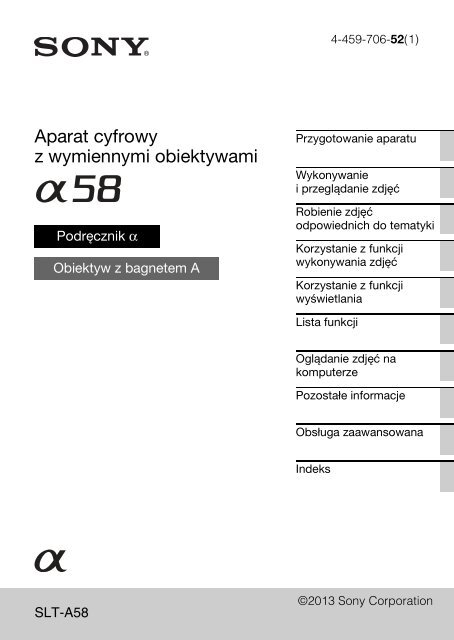Sony SLT-A58M - SLT-A58M Mode d'emploi Polonais
Sony SLT-A58M - SLT-A58M Mode d'emploi Polonais
Sony SLT-A58M - SLT-A58M Mode d'emploi Polonais
Create successful ePaper yourself
Turn your PDF publications into a flip-book with our unique Google optimized e-Paper software.
4-459-706-52(1)<br />
Aparat cyfrowy<br />
z wymiennymi obiektywami<br />
Podręcznik α<br />
Obiektyw z bagnetem A<br />
Przygotowanie aparatu<br />
Wykonywanie<br />
iprzeglądanie zdjęć<br />
Robienie zdjęć<br />
odpowiednich do tematyki<br />
Korzystanie z funkcji<br />
wykonywania zdjęć<br />
Korzystanie z funkcji<br />
wyświetlania<br />
Lista funkcji<br />
Oglądanie zdjęć na<br />
komputerze<br />
Pozostałe informacje<br />
Obsługa zaawansowana<br />
Indeks<br />
<strong>SLT</strong>-A58<br />
©2013 <strong>Sony</strong> Corporation
Spis treści<br />
Obsługa<br />
podstawowa ........................................................................... 10<br />
Ten rozdział zawiera podstawowe informacje na temat obsługi<br />
aparatu.<br />
Uwagi dotyczące użytkowania aparatu ...................... 11<br />
Przygotowanie aparatu<br />
Sprawdzenie dostarczonych elementów ..................... 14<br />
Elementy aparatu .......................................................... 15<br />
Widok z przodu ........................................................ 15<br />
Widok z tyłu .............................................................. 17<br />
Widok z góry ............................................................ 18<br />
Widok z boku/od dołu ............................................. 19<br />
Obiektyw ................................................................... 21<br />
Ładowanie akumulatora ............................................... 22<br />
Zakładanie akumulatora/karty pamięci<br />
(sprzedawana oddzielnie) ........................................ 24<br />
Karty pamięci, których można używać .................. 26<br />
Zakładanie obiektywu .................................................. 27<br />
Włączanie aparatu i ustawianie zegara ....................... 30<br />
Przed wykonaniem zdjęć .............................................. 33<br />
Ustawienie ostrości widzenia wizjera<br />
(regulacja dioptrażu) ....................................... 33<br />
Właściwe trzymanie aparatu ................................... 33<br />
Wykonywanie i przeglądanie zdjęć<br />
Fotografowanie .............................................................. 34<br />
Nagrywanie filmów ....................................................... 36<br />
Odtwarzanie obrazów ................................................... 37<br />
Usuwanie zdjęć (Kasuj) ................................................ 38<br />
2
Robienie zdjęć odpowiednich do tematyki<br />
Ustawianie kąta ekranu ................................................ 39<br />
Wybór trybu fotografowania ....................................... 40<br />
Lepsza automatyka ....................................... 41<br />
Wybór sceny ..................................................... 42<br />
Rozległa panorama .......................................... 43<br />
Priorytet seryjny AE z zoomem cyfr. ............ 44<br />
Korzystanie z funkcji wykonywania zdjęć<br />
Korzystanie z lampy błyskowej ................................... 45<br />
Ustawienie jasności zdjęcia .......................................... 47<br />
Wybór trybu pracy ........................................... 49<br />
Przełączanie informacji dotyczących zapisu na<br />
ekranie (DISP) ......................................................... 50<br />
Ustawienie rozmiaru obrazu ........................................ 51<br />
Rozm. Obrazu .......................................................... 51<br />
Panorama: Rozmiar ................................................. 52<br />
Korzystanie z funkcji wyświetlania<br />
Powiększanie zdjęć ........................................................ 53<br />
Przełączanie do wyświetlania listy zdjęć ..................... 54<br />
Oglądanie zdjęć na telewizorze ................................... 55<br />
Lista funkcji<br />
Funkcje uruchamiane za pomocą przycisków/<br />
przełącznika............................................................... 56<br />
Wybór funkcji wykorzystującej przycisk Fn<br />
(Funkcja) ................................................................... 57<br />
Funkcje, które można wybrać przy pomocy<br />
przycisku Fn (Funkcja) ...........................................58<br />
Funkcje wybierane przyciskiem MENU .................... 60<br />
Korzystanie z funkcji pomocy w aparacie .................. 68<br />
Przewodnik w aparacie ............................................ 68<br />
Wskazówki dotyczące fotografowania .................. 68<br />
3
Oglądanie zdjęć na komputerze<br />
Możliwości oprogramowania ....................................... 70<br />
Możliwości oprogramowania „PlayMemories<br />
Home” .............................................................. 70<br />
Możliwości oprogramowania „Image Data<br />
Converter” ....................................................... 71<br />
Instalowanie oprogramowania .................................... 72<br />
Instalowanie programu „PlayMemories<br />
Home” .............................................................. 72<br />
Wyświetlanie instrukcji „Przewodnik pomocniczy<br />
PlayMemories Home” .................................... 73<br />
Instalowanie programu „Image Data<br />
Converter” ....................................................... 73<br />
Wyświetlanie instrukcji „Instrukcja programu<br />
Image Data Converter” ................................. 73<br />
Instalowanie programu „Remote Camera<br />
Control” ........................................................... 74<br />
Wybór metody utworzenia płyty z filmami ................ 75<br />
Tworzenie płyty za pomocą komputera ................ 76<br />
Tworzenie płyty przy użyciu urządzenia<br />
innego niż komputer........................................ 77<br />
Pozostałe informacje<br />
Lista ikon ekranowych .................................................. 78<br />
Funkcje dostępne w poszczególnych trybach<br />
fotografowania ......................................................... 81<br />
Dostępne tryby błysku .................................................. 82<br />
4
Obsługa<br />
zaawansowana ........................................................................... 83<br />
Ten rozdział zawiera dodatkowe informacje na temat obsługi aparatu.<br />
Przygotowanie<br />
Ustawienie aparatu ....................................................... 84<br />
Zdejmowanie nakładki na okular .......................... 84<br />
Wyświetlanie trybu fotografowania na ekranie ......... 85<br />
Wybór trybu ekranu ................................................ 85<br />
Histogram ................................................................. 86<br />
Gdy obiekt śledzony jest przez obiektyw bez<br />
wyświetlenia efektów ..................................... 87<br />
Lista ikon trybu wizjera ........................................... 87<br />
Wykonanie ostrego zdjęcia bez poruszenia<br />
aparatu ...................................................................... 90<br />
Wskaźnik ostrzegający o poruszeniu aparatu ....... 90<br />
Korzystanie z funkcji SteadyShot .......................... 90<br />
Korzystanie ze statywu ............................................ 91<br />
Wykonywanie zdjęć<br />
Wybór trybu fotografowania ....................................... 92<br />
Inteligentna auto/ Lampa błys. wył............. 92<br />
Lepsza automatyka ........................................ 92<br />
Wybór sceny ..................................................... 93<br />
Rozległa panorama .......................................... 96<br />
Priorytet seryjny AE z zoomem cyfr. ............ 98<br />
Program Auto ...................................................... 99<br />
Priorytet przysłony ............................................ 100<br />
Priorytet migawki .............................................. 102<br />
Ekspozycji ręcznej ............................................. 104<br />
BULB ................................................................. 107<br />
Ustawienie nagrywania filmów ................................. 109<br />
Łatwe nagrywanie filmów ..................................... 109<br />
Zoom cyfrowy ........................................................ 111<br />
5
6<br />
Zmiana czułości śledzenia funkcji autofokusu przy<br />
nagrywaniu filmów ....................................... 111<br />
Nagrywanie filmów z ustawieniem szybkości<br />
migawki i wartości przysłony ....................... 112<br />
Format pliku ........................................................... 113<br />
Ustawienie nagrywania ......................................... 114<br />
Nagrywanie dźwięku ............................................. 115<br />
Ustawienie ostrości ..................................................... 116<br />
Autofokus ............................................................... 116<br />
Blokada ostrości ..................................................... 118<br />
Tryb autofokusa ..................................................... 119<br />
Obszar AF ............................................................... 120<br />
Wspomaganie AF .................................................. 121<br />
AF z podążaniem ................................................... 122<br />
Ręczne ustawienie ostrości ................................... 124<br />
Zarys ........................................................................ 125<br />
Powiększenie .......................................................... 126<br />
Wykrywanie twarzy ..................................................... 128<br />
Wykrywanie twarzy ............................................... 128<br />
Rejestracja twarzy .................................................. 129<br />
Automat. kadrowanie ............................................ 130<br />
Zdj. z uśmiechem ................................................... 131<br />
Korekta jasności zdjęcia ............................................. 134<br />
Blokada AE ............................................................ 134<br />
AEL z naciśn. spustu ............................................. 135<br />
Tryb pomiaru .......................................................... 135<br />
Korekcja błysku ..................................................... 136<br />
Reg.błysku .............................................................. 137<br />
Lampa błyskowa .......................................................... 138<br />
Bezprzewodowa lampa błyskowa ........................ 139<br />
Ustawienie ISO ........................................................... 141<br />
Wieloklatk. red. szumów. ...................................... 141<br />
Automatyczna kompensacja jasności i kontrastu<br />
(optymalizacja D-Range) ...................................... 142<br />
Opt. D-Range ......................................................... 142<br />
Auto HDR .............................................................. 143<br />
Ustawienie przetwarzania obrazu ............................. 145<br />
Efekt wizualny ........................................................ 145<br />
Strefa twórcza ......................................................... 147
Ustawienie odcieni barw (Balans bieli) .................... 149<br />
Ekran precyzyjnej regulacji barw ......................... 151<br />
Temp.barw./Filtr barwny ...................................... 151<br />
Niestandardowy balans bieli ................................. 152<br />
Zoom ............................................................................ 154<br />
Wybór trybu pracy ......................................... 157<br />
Zdjęcia pojedyncze ................................................ 157<br />
Zdjęcia seryjne ....................................................... 157<br />
Samowyzw .............................................................. 158<br />
Bracket: Seryjne/Bracket pojedynczy ................. 159<br />
Brack.bal.bieli ........................................................ 161<br />
Odtwarzanie<br />
Wyświetlanie ekranu trybu odtwarzania .................. 162<br />
Przełączanie ekranu podczas odtwarzania .......... 162<br />
Lista ikon dotyczących histogramu ...................... 162<br />
Korzystanie z funkcji wyświetlania ........................... 164<br />
Obracanie zdjęcia ................................................... 164<br />
Wybierz zdjęcie/film .............................................. 165<br />
Pokaz zdjęć ............................................................. 165<br />
Wyświetl.odtw. ....................................................... 166<br />
Przewijanie zdjęć panoramicznych ...................... 166<br />
Ochrona zdjęć (Chroń) ............................................... 167<br />
Usuwanie zdjęć (Kasuj) .............................................. 168<br />
Kasuj (Wiele obrazów) .......................................... 168<br />
Usuwanie wszystkich zdjęć lub filmów w każdym<br />
trybie wyświetlania .......................................169<br />
Odtwarzanie na telewizorze ....................................... 170<br />
Korzystanie z „BRAVIA” Sync .......................... 170<br />
Ustawienia aparatu<br />
Ustawianie formatu i jakości zdjęć ........................... 172<br />
Format obrazu ........................................................ 172<br />
Jakość ...................................................................... 172<br />
Ustawienie innych funkcji aparatu ............................ 174<br />
Red.sz.dł.naśw. ....................................................... 174<br />
Red.sz.wys.ISO ....................................................... 174<br />
Przestrzeń barw ...................................................... 175<br />
Wyzw.bez obiek. .................................................... 176<br />
Linia siatki .............................................................. 176<br />
7
Komputer<br />
Auto podgląd .......................................................... 176<br />
Funkcja przyc. AEL ............................................... 177<br />
Przycisk ISO ........................................................... 177<br />
Przycisk Podgląd .................................................... 178<br />
Elektroniczna pierwsza kurtyna migawki ........... 178<br />
Jasność wizjera ....................................................... 179<br />
Oszcz.energii ........................................................... 179<br />
Ustaw. FINDER/LCD .......................................... 180<br />
Kompensacja obiektywu ............................................ 181<br />
Komp. ob.: Winietowanie obrzeża ....................... 181<br />
Komp. ob.: Aberracja chromatyczna ................... 181<br />
Komp. ob.: Zniekształc. ........................................ 181<br />
Ustawienie metody zapisu karty pamięci ................. 182<br />
Formatuj .................................................................. 182<br />
Numer pliku ............................................................ 182<br />
Nazwa katalogu ...................................................... 183<br />
Wybierz kat. NAGR. ............................................. 183<br />
Nowy katalog .......................................................... 183<br />
Odz. bazę dan. obr. ................................................ 184<br />
Ustaw. przesyłania ................................................. 184<br />
Przywrócenie ustawień domyślnych .......................... 186<br />
Potwierdzenie wersji aparatu ..................................... 190<br />
Używanie aparatu wraz z komputerem .................... 191<br />
Zalecana konfiguracja komputera (Windows)<br />
.......................................................................... 191<br />
Zalecana konfiguracja komputera (Mac) ........... 192<br />
Podłączanie aparatu do komputera .......................... 193<br />
Połączenie USB ...................................................... 193<br />
Ustawianie trybu połączenia USB (Ustawienia<br />
USB LUN) ..................................................... 194<br />
Podłączanie do komputera ................................... 194<br />
Import zdjęć na komputer (Windows) ................ 195<br />
Import zdjęć na komputer (Mac) ......................... 196<br />
Usuwanie połączenia USB .................................... 197<br />
8
Drukowanie<br />
Czyszczenie<br />
Tworzenie płyty z filmami .......................................... 198<br />
Tworzenie płyty z wysoką rozdzielczością (HD)<br />
(płyta zapisu AVCHD) na komputerze ..... 198<br />
Tworzenie płyty ze standardową rozdzielczością<br />
(STD) .............................................................. 199<br />
Płyty, jakich można używać w programie<br />
„PlayMemories Home” ................................ 200<br />
Określenie DPOF ....................................................... 201<br />
Nadruk daty ............................................................ 201<br />
Czyszczenie aparatu i obiektywu .............................. 202<br />
Czyszczenie przetwornika obrazu ............................. 203<br />
Rozwiązywanie problemów/Inne<br />
Rozwiązywanie problemów ....................................... 206<br />
Komunikaty ostrzegawcze ......................................... 216<br />
Środki ostrożności ....................................................... 219<br />
Korzystanie z aparatu za granicą<br />
— źródło zasilania .................................................. 223<br />
AVCHD Format ......................................................... 224<br />
Karty pamięci .............................................................. 225<br />
Akumulator/Ładowarka ............................................. 227<br />
Licencja ........................................................................ 229<br />
Indeks ......................................................................................... 231<br />
9
Obsługa podstawowa<br />
Ten rozdział zawiera podstawowe informacje<br />
na temat obsługi aparatu. Najpierw należy<br />
przeczytać ten rozdział. Aby jeszcze lepiej<br />
wykorzystać aparat, należy zapoznać się<br />
z rozdziałem „Obsługa zaawansowana”<br />
(str. 83).<br />
10
Uwagi dotyczące użytkowania<br />
aparatu<br />
Procedura fotografowania<br />
Aparat zapewnia dwa tryby podglądu:<br />
tryb ekranu, w którym wykorzystywany<br />
jest ekran ciekłokrystaliczny, oraz tryb<br />
wizjera, w którym wykorzystywany jest<br />
wizjer.<br />
Uwagi dotyczące funkcji<br />
aparatu<br />
Aby dowiedzieć się, czy aparat<br />
obsługuje format 1080 60i lub 1080 50i,<br />
sprawdź następujące oznaczenia na<br />
spodzie aparatu.<br />
urządzenia zgodne z zapisem 1080 60i: 60i<br />
urządzenia zgodne z zapisem 1080 50i: 50i<br />
Brak odszkodowań za zapisane<br />
treści<br />
Nie ma możliwości uzyskania<br />
odszkodowania za utracone nagrania,<br />
jeśli problemy z zapisem lub odczytem<br />
spowodowane są nieprawidłowym<br />
działaniem aparatu, karty pamięci, itp.<br />
Zalecenie dotyczące<br />
archiwizacji danych<br />
Aby uniknąć ryzyka utraty danych,<br />
zawsze kopiuj (archiwizuj) dane na inne<br />
nośniki.<br />
Uwagi dotyczące ekranu<br />
ciekłokrystalicznego, wizjera<br />
elektronicznego, obiektywu<br />
i czujnika obrazu<br />
• Ekran ciekłokrystaliczny i wizjer<br />
elektroniczny zostały wykonane przy<br />
użyciu wyjątkowo precyzyjnej<br />
technologii, dzięki której efektywnie<br />
wykorzystywanych może być ponad<br />
99,99% pikseli. Jednak na ekranie<br />
i wizjerze elektronicznym mogą być<br />
stale widoczne niewielkie czarne i/lub<br />
jasne punkty (białe, czerwone,<br />
niebieskie lub zielone). Punkty te są<br />
normalnym zjawiskiem w procesie<br />
produkcyjnym i nie mają żadnego<br />
wpływu na obrazy.<br />
• Nie trzymać aparatu za ekran.<br />
• Nie wystawiać aparatu na długotrwałe<br />
działanie promieni słonecznych ani<br />
nie wykonywać przez dłuższy czas<br />
zdjęć pod słońce. Może to<br />
spowodować uszkodzenie<br />
mechanizmu wewnętrznego. Jeśli<br />
odbite światło słoneczne skupi się na<br />
pobliskim przedmiocie, może<br />
spowodować pożar.<br />
• Z tyłu ekranu i przy zawiasie<br />
obrotowym ekranu przymocowany<br />
jest magnes. Nie zbliżaj niczego, co<br />
jest wrażliwe na magnes, np. dyskietek<br />
lub kart kredytowych, do ekranu.<br />
• W niskich temperaturach na ekranie<br />
może wystąpić efekt smużenia. Nie<br />
świadczy to o usterce. Gdy aparat<br />
zostanie włączony w niskiej<br />
temperaturze, ekran może przez jakiś<br />
czas być ciemny. Gdy aparat rozgrzeje<br />
się, ekran zacznie działać normalnie.<br />
• Zapisany obraz może się różnić od<br />
obrazu widocznego na ekranie przed<br />
wykonaniem zdjęcia.<br />
11
Uwagi dotyczące użytkowania aparatu<br />
Uwagi dotyczące ciągłego<br />
zapisu wykonywanego przez<br />
dłuższy czas<br />
• Przy wykonywaniu zdjęć przez dłuższy<br />
czas temperatura aparatu wzrasta.<br />
Jeśli temperatura osiągnie pewien<br />
poziom, na ekranie pojawi się ikona<br />
, a aparat automatycznie się<br />
wyłączy. Jeśli zasilanie zostanie<br />
wyłączone, należy pozostawić aparat<br />
na 10 minut lub dłużej, aby<br />
temperatura wewnętrzna aparatu<br />
spadła do bezpiecznego poziomu.<br />
• Przy wysokiej temperaturze otoczenia<br />
temperatura aparatu szybko wzrasta.<br />
• Przy wysokiej temperaturze aparatu<br />
jakość zdjęć może się pogorszyć.<br />
Zalecamy, aby poczekać<br />
z wykonywaniem zdjęć, aż<br />
temperatura aparatu spadnie.<br />
• Powierzchnia aparatu może się<br />
rozgrzać. Nie świadczy to o usterce.<br />
Uwagi dotyczące importowania<br />
filmów AVCHD na komputer<br />
Do importu filmów AVCHD na<br />
komputer z systemem Windows użyj<br />
oprogramowania „PlayMemories<br />
Home”.<br />
Uwagi dotyczące odtwarzania<br />
filmów na innych urządzeniach<br />
• Do zapisu w formacie AVCHD<br />
opisywany aparat używa kodeka<br />
MPEG-4 AVC/H.264 High Profile.<br />
Filmy zapisane w formacie AVCHD<br />
przy użyciu aparatu nie mogą być<br />
odtwarzane przez następujące<br />
urządzenia.<br />
– Inne urządzenia zgodne z formatem<br />
AVCHD, które nie obsługują High<br />
Profile<br />
– Urządzenia niezgodne z formatem<br />
AVCHD<br />
Dodatkowo do zapisu w formacie<br />
MP4 opisywany aparat używa kodeka<br />
MPEG-4 AVC/H.264 Main Profile.<br />
Z tego powodu filmy zapisane<br />
w formacie MP4 przy użyciu aparatu<br />
nie mogą być odtwarzane na<br />
urządzeniach nieobsługujących<br />
MPEG-4 AVC/H.264.<br />
• Płyty zapisane z jakością HD (wysoka<br />
rozdzielczość) można odtwarzać tylko<br />
na urządzeniach zgodnych z formatem<br />
AVCHD. Odtwarzacze lub<br />
nagrywarki DVD nie mogą odtwarzać<br />
płyt z jakością HD, gdyż są niezgodne<br />
z formatem AVCHD. Poza tym<br />
odtwarzacze lub nagrywarki DVD<br />
mogą nie wysuwać płyt nagranych<br />
z jakością HD.<br />
Ostrzeżenie dotyczące praw<br />
autorskich<br />
Programy telewizyjne, filmy, taśmy<br />
wideo i inne materiały mogą być<br />
chronione prawami autorskimi.<br />
Nieuprawniona rejestracja takich<br />
materiałów może stanowić naruszenie<br />
przepisów dotyczących ochrony praw<br />
autorskich.<br />
12
Uwagi dotyczące użytkowania aparatu<br />
Zdjęcia wykorzystane w tej<br />
instrukcji obsługi<br />
Przykładowe obrazy użyte w tym<br />
podręczniku to reprodukcje. Nie są to<br />
zdjęcia wykonane przy użyciu<br />
opisywanego aparatu.<br />
Uwaga dotycząca parametrów<br />
i danych technicznych<br />
podawanych w niniejszej<br />
instrukcji<br />
Dane dotyczące wydajności<br />
i specyfikacji są ustalone zgodnie<br />
z poniższymi warunkami, o ile nie<br />
podano inaczej w niniejszej instrukcji:<br />
przy typowej temperaturze otoczenia<br />
równej 25°C i z użyciem akumulatora,<br />
który został całkowicie naładowany<br />
przez około godzinę po tym, jak<br />
wskaźnik ładowania zgasł.<br />
Nazwa modelu<br />
Niniejsza instrukcja dotyczy kilku<br />
modeli dostarczanych z różnymi<br />
obiektywami.<br />
Nazwa modelu zależy od dostarczonego<br />
obiektywu. Dostępne modele zależą od<br />
kraju lub regionu.<br />
Nazwa<br />
modelu<br />
Obiektyw<br />
<strong>SLT</strong>-A58 —<br />
<strong>SLT</strong>-A58K DT 18-55mm<br />
<strong>SLT</strong>-<strong>A58M</strong> DT 18-135mm<br />
<strong>SLT</strong>-A58Y DT 18-55mm oraz<br />
DT 55-200mm<br />
13
Przygotowanie aparatu<br />
Sprawdzenie dostarczonych<br />
elementów<br />
Najpierw należy sprawdzić nazwę modelu posiadanego aparatu<br />
(str. 13). Dołączone akcesoria zależą od modelu.<br />
Liczba w nawiasach oznacza liczbę sztuk.<br />
Dołączane do wszystkich<br />
modeli<br />
• Aparat (1)<br />
• Ładowarka akumulatora<br />
BC-VM10A (1)<br />
• Przewód zasilania (1)* (nie<br />
dostarczany w U.S.A.<br />
i Kanadzie)<br />
* Do aparatu może być dołączonych<br />
kilka przewodów zasilania. Należy<br />
użyć tego, który jest odpowiedni dla<br />
danego kraju/regionu.<br />
• Akumulator NP-FM500H (1)<br />
• Kabel micro USB (1)<br />
• Pasek na ramię (1)<br />
14<br />
• Osłona na korpus (1)<br />
(przymocowana do aparatu)<br />
• Nakładka na okular (1)<br />
(przymocowana do aparatu)<br />
• Instrukcja obsługi (1)<br />
<strong>SLT</strong>-A58K<br />
• Obiektyw DT 18-55mm (1)/<br />
przednia osłona na obiektyw<br />
(1)/osłona transportowa (1)<br />
<strong>SLT</strong>-<strong>A58M</strong><br />
• Obiektyw DT 18-135mm (1)/<br />
przednia osłona na obiektyw<br />
(1)/tylna osłona na obiektyw<br />
(1)/osłona przeciwodblaskowa<br />
(1)<br />
<strong>SLT</strong>-A58Y<br />
• Obiektyw DT 18-55mm (1)/<br />
przednia osłona na obiektyw<br />
(1)/osłona transportowa (1)<br />
• Obiektyw DT 55-200mm (1)/<br />
przednia osłona na obiektyw<br />
(1)/tylna osłona na obiektyw<br />
(1)/osłona przeciwodblaskowa<br />
(1)
Elementy aparatu<br />
Informacje dotyczące działania poszczególnych części zawarte są na<br />
stronach podanych w nawiasach.<br />
Widok z przodu<br />
Przygotowanie aparatu<br />
A Przycisk migawki (34)<br />
B Włącznik zasilania (30)<br />
C Pokrętło regulacji (100, 102, 104)<br />
D Lampka samowyzwalacza (158)<br />
E Styki obiektywu*<br />
F Lustro*<br />
• Lustro wykonane jest z folii<br />
przepuszczalnej. Nie wolno go<br />
dotykać. Może to spowodować<br />
zabrudzenie lub odkształcenie<br />
lustra, co grozi pogorszeniem<br />
jakości zdjęć i wydajności<br />
aparatu.<br />
G Przycisk podgląd (102)/<br />
Powiększenie (126)<br />
H Mocowanie obiektywu<br />
I Wbudowana lampa<br />
błyskowa* (45, 138)<br />
J Mikrofon** (115)<br />
K Pokrętło trybu (40)<br />
L Przycisk (wysuwanie<br />
lampy błyskowej) (45, 138)<br />
M Znacznik mocowania<br />
obiektywu (27)<br />
N Przycisk zwalniania<br />
obiektywu (28)<br />
O Przełącznik trybu ostrości<br />
(116, 124)<br />
15
Elementy aparatu<br />
* Nie wolno bezpośrednio<br />
dotykać tych części.<br />
** Nie zasłaniać tego<br />
elementu podczas<br />
nagrywania filmów. Może<br />
to spowodować szumy lub<br />
zmniejszyć głośność filmu.<br />
16
Elementy aparatu<br />
Widok z tyłu<br />
A Czujniki okulara (84)<br />
B Wizjer*<br />
• Kiedy spoglądasz we wizjer,<br />
włącza się tryb wizjera, a gdy<br />
cofniesz od niego twarz,<br />
aparat powraca do trybu<br />
ekranu.<br />
C Pokrętło regulacji dioptrażu<br />
(33)<br />
D Ekran ciekłokrystaliczny (78,<br />
87, 162)<br />
E Nakładka na okular (84)<br />
F Fotografowanie: Przycisk Fn<br />
(funkcja) (57, 58)<br />
Wyświetlanie: Przycisk<br />
(obrót obrazu) (164)<br />
G Przycisk sterowania<br />
v/V/b/B/DISP (Wyświetlane<br />
dane) (50, 162)/WB (Balans<br />
bieli) (149)/ (Tryb<br />
pracy) (49, 157)/ (Efekt<br />
wizualny) (145)<br />
H Przycisk sterowania<br />
(Wprowadź)/Przycisk AF<br />
(120)/Przycisk AF z<br />
podążaniem (122)<br />
I Przycisk (przewodnik<br />
w aparacie) (68)<br />
Wyświetlanie: Przycisk<br />
(Kasuj) (38)<br />
J Przycisk (Odtwarzanie)<br />
(37)<br />
* Nie wolno bezpośrednio<br />
dotykać tej części.<br />
Przygotowanie aparatu<br />
17
Elementy aparatu<br />
Widok z góry<br />
A Stopka multiinterfejsowa 1)2)<br />
(139)<br />
B Przycisk MENU (60)<br />
C Znacznik pozycji<br />
przetwornika obrazu (118)<br />
D Przycisk FINDER/LCD (180)<br />
E Przycisk ZOOM (154)<br />
F Przycisk ISO (141, 177)<br />
G Fotografowanie: Przycisk<br />
(ekspozycja) (47)/Przycisk AV<br />
(wartość przysłony) (104)<br />
Wyświetlanie: Przycisk<br />
(powiększenie) (53)<br />
H Fotografowanie: Przycisk<br />
AEL (blokada<br />
autoekspozycji) (134, 177)<br />
Wyświetlanie: Przycisk<br />
(pomniejszenie) (53)/Przycisk<br />
(Indeks obrazów) (54)<br />
18<br />
I Przycisk MOVIE (36, 109)<br />
1)<br />
Aby uzyskać informacje na temat<br />
akcesoriów zgodnych ze stopką<br />
multiinterfejsową, należy wejść na<br />
witrynę <strong>Sony</strong> lub skontaktować się ze<br />
sprzedawcą <strong>Sony</strong> lub lokalnym<br />
autoryzowanym punktem serwisowym<br />
<strong>Sony</strong> w okolicy. Można również<br />
stosować akcesoria do stopki do<br />
akcesoriów. Działanie z akcesoriami<br />
innych producentów nie jest<br />
gwarantowane.<br />
2)<br />
Akcesoria do stopki akcesoriów<br />
z automatyczną blokadą można<br />
również mocować przy pomocy<br />
adaptera stopki (sprzedawany<br />
oddzielnie).
Elementy aparatu<br />
Widok z boku/od dołu<br />
A Zaczepy paska na ramię<br />
• Przymocować oba końce<br />
paska do aparatu.<br />
B Głośnik<br />
C Złącze DC IN<br />
• Przy podłączaniu zasilacza<br />
sieciowego AC-PW10AM<br />
(sprzedawany oddzielnie) do<br />
aparatu, należy wyłączyć<br />
aparat, potem włożyć wtyk<br />
zasilacza sieciowego do<br />
gniazda DC IN na aparacie.<br />
D Gniazdo m (mikrofon)<br />
• Gdy podłączony jest<br />
mikrofon zewnętrzny,<br />
mikrofon wewnętrzny<br />
wyłącza się automatycznie.<br />
Jeśli mikrofon zewnętrzny<br />
nie posiada własnego<br />
zasilania, jest on zasilany<br />
przez aparat.<br />
E Złącze micro-HDMI (55,<br />
170)<br />
F Złącze USB Multi/Micro<br />
(194)<br />
• Przeznaczone do urządzeń<br />
zgodnych z microUSB.<br />
Przygotowanie aparatu<br />
19
Elementy aparatu<br />
G Gniazdo akumulatora (24)<br />
H Pokrywa akumulatora (24)<br />
I Oprawka statywu<br />
• Używać statywu ze śrubą nie<br />
dłuższą niż 5,5 mm. Nie<br />
będziesz mógł przymocować<br />
aparatu do statywu przy<br />
pomocy śrub dłuższych niż<br />
5,5 mm; próba taka może<br />
zakończyć się uszkodzeniem<br />
aparatu.<br />
J Lampka aktywności (25)<br />
K Gniazdo karty pamięci (24)<br />
L Pokrywa karty pamięci (24)<br />
20
Elementy aparatu<br />
Obiektyw<br />
DT 18-55mm F3.5-5.6 SAM<br />
II (Dostarczany z <strong>SLT</strong>-A58K/<br />
A58Y)<br />
DT 55-200mm F4-5.6 SAM<br />
(Dostarczany z <strong>SLT</strong>-A58Y)<br />
DT 18-135mm F3.5-5.6 SAM<br />
(Dostarczany z <strong>SLT</strong>-<strong>A58M</strong>)<br />
A Pierścień ustawiania ostrości<br />
B Pierścień zoomu<br />
C Skala ogniskowej<br />
D Znacznik ogniskowej<br />
E Styki obiektywu<br />
F Przełącznik trybu ostrości<br />
G Znacznik mocowania<br />
obiektywu<br />
H Znacznik osłony<br />
przeciwodblaskowej<br />
obiektywu<br />
I Przełącznik blokady zoomu<br />
• Obiektywy DT 18-55mm F3.5-<br />
5.6 SAM II/DT 55-200mm F4-<br />
5.6 SAM/DT 18-135mm F3.5-<br />
5.6 SAM są zaprojektowane do<br />
aparatów <strong>Sony</strong> z bagnetem<br />
A (modele z przetwornikiem<br />
obrazu o rozmiarze APS-C).<br />
Nie można stosować tych<br />
obiektywów na aparatach<br />
formatu 35 mm.<br />
• W przypadku obiektywów<br />
innych niż DT 18-55mm F3.5-<br />
5.6 SAM II/DT 55-200mm F4-<br />
5.6 SAM/DT 18-135mm F3.5-<br />
5.6 SAM, należy zapoznać się<br />
z instrukcją obsługi<br />
dostarczoną z obiektywem.<br />
Przygotowanie aparatu<br />
21
Ładowanie akumulatora<br />
Przed pierwszym użyciem aparatu należy naładować akumulator NP-<br />
FM500H „InfoLITHIUM” (w zestawie).<br />
Akumulator „InfoLITHIUM” można ładować, nawet jeśli nie został<br />
całkowicie rozładowany. Akumulatora można używać również wtedy,<br />
gdy nie został do końca naładowany.<br />
Naładowany akumulator ulega stopniowemu rozładowaniu, nawet<br />
wówczas gdy nie jest używany. Aby nie przegapić okazji do<br />
wykonania dobrego zdjęcia, ponownie naładuj akumulator przed<br />
robieniem zdjęć.<br />
1<br />
Włóż akumulator do<br />
ładowarki.<br />
Wciśnij akumulator aż do<br />
zatrzaśnięcia.<br />
22
Ładowanie akumulatora<br />
2<br />
Podłącz ładowarkę do<br />
gniazda zasilania.<br />
Lampka włączona: Ładowanie<br />
Lampka wyłączona: Ładowanie<br />
zakończone<br />
Czas ładowania Ok. 175 minut<br />
• Przy ładowaniu całkowicie<br />
rozładowanego akumulatora<br />
w temperaturze 25°C.<br />
• Lampka CHARGE wyłącza się,<br />
gdy ładowanie się zakończy.<br />
W przypadku USA i Kanady<br />
Wtyk<br />
Lampka<br />
CHARGE<br />
W przypadku krajów i regionów<br />
poza USA i Kanadą<br />
Lampka CHARGE<br />
Przygotowanie aparatu<br />
Do gniazda<br />
zasilania<br />
Uwagi<br />
• Czas ładowania zależy od poziomu naładowania akumulatora oraz od<br />
warunków ładowania.<br />
• Zalecamy ładowanie akumulatora w temperaturze od 10°C do 30°C. Poza tym<br />
zakresem temperatur ładowanie akumulatora może być nieskuteczne.<br />
• Podłącz ładowarkę do najbliższego gniazda zasilania.<br />
23
Zakładanie akumulatora/karty<br />
pamięci (sprzedawana<br />
oddzielnie)<br />
1<br />
Otwórz pokrywę<br />
akumulatora,<br />
przesuwając dźwignię.<br />
2<br />
Wsuń do końca<br />
akumulator, używając<br />
końca akumulatora do<br />
naciśnięcia dźwigni<br />
blokującej.<br />
Dźwignia blokady<br />
3<br />
Zamknąć pokrywę.<br />
4<br />
Przesuń i otwórz<br />
pokrywę karty pamięci.<br />
24
Zakładanie akumulatora/karty pamięci (sprzedawana oddzielnie)<br />
5<br />
Włożyć kartę pamięci.<br />
• Ustawiając ścięty narożnik<br />
w kierunku pokazanym na<br />
rysunku, włóż kartę pamięci aż do<br />
zatrzaśnięcia.<br />
Upewnij się, czy ścięty narożnik<br />
jest właściwie skierowany.<br />
6<br />
Zamknąć pokrywę.<br />
Aby wyjąć akumulator<br />
Wyłącz aparat i sprawdź, czy drgania<br />
aparatu ustały oraz czy ekran i lampka<br />
aktywności (str. 20) są wyłączone.<br />
Następnie przesuń dźwignię blokady<br />
w kierunku strzałki, aby wyjąć<br />
akumulator. Uważać, aby nie upuścić<br />
akumulatora.<br />
Dźwignia blokady<br />
Przygotowanie aparatu<br />
Wyjmowanie karty pamięci<br />
Upewnij się, że lampka aktywności nie świeci się, a potem otwórz<br />
pokrywę i naciśnij raz kartę pamięci.<br />
25
Zakładanie akumulatora/karty pamięci (sprzedawana oddzielnie)<br />
Aby sprawdzić poziom naładowania akumulatora<br />
Dołączony akumulator to akumulator litowo-jonowy, wyposażony<br />
w funkcje wymiany informacji dotyczących warunków pracy<br />
z aparatem. Poziom naładowania w procentach jest wyświetlany<br />
zgodnie z warunkami pracy aparatu.<br />
Poziom<br />
naładowania<br />
akumulatora<br />
Wysoki<br />
Niski<br />
„Wyczerpany<br />
akumulator.”<br />
Nie można wykonać<br />
już żadnych zdjęć.<br />
Karty pamięci, których można używać<br />
Z aparatem można używać następujących rodzajów kart pamięci.<br />
Jednak nie gwarantujemy, że wszystkie karty pamięci będą<br />
współpracować z tym aparatem.<br />
Typy kart pamięci<br />
Zdjęcia Filmy<br />
W niniejszej<br />
instrukcji<br />
Memory Stick PRO Duo (Mark2) Memory Stick<br />
Memory Stick PRO-HG Duo<br />
PRO Duo<br />
Memory Stick XC-HG Duo<br />
Memory Stick<br />
XC Duo<br />
Karta pamięci SD (klasa 4 lub<br />
szybsze)<br />
Karta pamięci SDHC (klasa 4 lub<br />
szybsze)<br />
Karta SD<br />
Karta pamięci SDXC (klasa 4 lub<br />
szybsze)<br />
Uwagi<br />
• Obrazów zarejestrowanych na „Memory Stick XC-HG Duo” lub karcie pamięci<br />
SDXC nie można importować ani odtwarzać na komputerach lub urządzeniach<br />
audio-wideo niezgodnych z systemem exFAT. Przed podłączeniem aparatu do<br />
urządzenia należy upewnić się, że jest ono zgodne z systemem exFAT.<br />
W przypadku podłączenia aparatu do niezgodnego urządzenia może pojawić się<br />
monit o sformatowanie karty. W żadnym wypadku nie wolno formatować karty<br />
w odpowiedzi na ten monit, gdyż w przeciwnym razie zostaną usunięte wszystkie<br />
dane z karty. (exFAT to system plików wykorzystywany na „Memory Stick XC-<br />
HG Duo” lub kartach pamięci SDXC.)<br />
26
Zakładanie obiektywu<br />
1<br />
2<br />
Zdejmij osłonę na<br />
korpus z aparatu oraz<br />
osłonę transportową<br />
z tylnej części<br />
obiektywu.<br />
• Wymianę obiektywu należy<br />
przeprowadzić szybko, unikając<br />
zakurzonych miejsc, aby do<br />
wnętrza aparatu nie przedostał się<br />
kurz lub inne zanieczyszczenia.<br />
• Podczas robienia zdjęć zdejmij<br />
przednią osłonę z obiektywu.<br />
Zamocuj obiektyw,<br />
wyrównując<br />
pomarańczowe<br />
znaczniki mocowania na<br />
obiektywie i aparacie.<br />
Przednia osłona obiektywu<br />
Osłona na<br />
korpus<br />
Osłona transportowa<br />
Przygotowanie aparatu<br />
Pomarańczowe znaczniki<br />
mocowania<br />
3<br />
Przekręć obiekty<br />
w prawo, aż zatrzaśnie<br />
się w położeniu blokady.<br />
• Obiektyw należy nakładać prosto.<br />
27
Zakładanie obiektywu<br />
Uwagi<br />
• Zakładając obiektyw, uważaj, aby nie nacisnąć przycisku zwalniania obiektywu.<br />
• Podczas zakładania obiektywu nie wolno używać nadmiernej siły.<br />
• Obiektywy z bagnetem E nie mogą być używane z tym aparatem.<br />
• Jeśli używasz obiektywu z gniazdem statywu, gniazdo należy umieszczać po<br />
stronie obiektywu względem statywu, aby zapewnić lepszą równowagę.<br />
• Jeśli niesiesz aparat z założonym obiektywem, mocno trzymaj zarówno aparat,<br />
jak i obiektyw.<br />
• Nie trzymaj za część obiektywu, która wysuwa się do powiększenia lub zmiany ostrości.<br />
Zdejmowanie obiektywu<br />
1<br />
Nacisnąć do oporu<br />
przycisk zwalniania<br />
obiektywu i wykręcić<br />
obiektyw, obracając go<br />
w kierunku przeciwnym<br />
do ruchu wskazówek<br />
zegara.<br />
Przycisk zwalniania obiektywu<br />
2<br />
28<br />
Załóż osłonę na<br />
obiektyw oraz osłonę<br />
transportową na tylną<br />
część obiektywu oraz<br />
osłonę na korpus<br />
aparatu.<br />
• Przed założeniem osłon usuń kurz.<br />
• Tylna osłona na obiektyw nie jest<br />
dostarczana wraz z zestawem<br />
obiektywu DT 18-55mm F3.5-5.6<br />
SAM II. Jeśli obiektyw jest<br />
przechowywany bez zakładania go<br />
na aparat, zakup tylną osłonę na<br />
obiektyw ALC-R55.
Zakładanie obiektywu<br />
Zakładanie osłony przeciwodblaskowej<br />
Zaleca się stosowanie osłony<br />
przeciwodblaskowej, aby zmniejszyć<br />
prześwietlenia i zapewnić optymalną<br />
jakość zdjęć.<br />
Załóż osłonę na uchwyt na końcu<br />
obiektywu i obróć ją aż do<br />
zatrzaśnięcia.<br />
Uwagi<br />
• Osłona przeciwodblaskowa nie jest dostarczana z obiektywem DT 18-55mm<br />
F3.5-5.6 SAM II. Możesz korzystać z ALC-SH108 (sprzedawany oddzielnie).<br />
• Osłona przeciwodblaskowa na obiektyw może zasłaniać światło lampy<br />
błyskowej. Gdy używana jest lampa błyskowa, należy zdjąć z obiektywu<br />
osłonę przeciwodblaskową.<br />
• Przy przechowywaniu odwróć osłonę i odwróconą umieść na obiektywie.<br />
Uwaga dotycząca wymiany obiektywów<br />
Jeśli w czasie zmiany obiektywu do aparatu dostaną się<br />
zanieczyszczenia i przylgną do powierzchni przetwornika obrazu<br />
(części, która zamienia promienie światła na sygnał elektryczny),<br />
mogą one być widoczne na zdjęciach jako ciemne plamy, w zależności<br />
od warunków otoczenia.<br />
Przetwornik obrazu posiada powłokę przeciwpyłową, która<br />
zapobiega przywieraniu kurzu. Obiektyw należy jednak zakładać lub<br />
zdejmować możliwie szybko, unikając zakurzonych miejsc.<br />
Przygotowanie aparatu<br />
29
Włączanie aparatu i ustawianie<br />
zegara<br />
Po pierwszym włączeniu aparatu pojawi się ekran ustawiania daty<br />
i godziny.<br />
1<br />
2<br />
3<br />
Ustawić przełącznik<br />
zasilania w pozycji ON<br />
w celu włączenia<br />
aparatu.<br />
Pojawi się ekran ustawiania daty<br />
igodziny.<br />
• Aby wyłączyć aparat, ustawić<br />
przełącznik zasilania w pozycji OFF.<br />
Sprawdź, czy na ekranie<br />
wybrano [Enter],<br />
a następnie naciśnij<br />
środek przycisku<br />
sterowania.<br />
Wybierz region przy pomocy b/B na przycisku<br />
sterowania, a potem naciśnij środek przycisku<br />
sterowania.<br />
30
Włączanie aparatu i ustawianie zegara<br />
4<br />
5<br />
Wybierz każdą pozycję,<br />
korzystając z b/B oraz<br />
ustaw wartość liczbową<br />
przy pomocy v/V.<br />
[Zmiana czasu]: Włącza lub<br />
wyłącza ustawienie czasu letniego.<br />
[Format daty]: Wybór formatu<br />
wyświetlanej daty.<br />
• Północ to 12:00 AM, a południe -<br />
12:00 PM.<br />
Powtórz krok 4, aby ustawić inne elementy,<br />
a następnie naciśnij środek przycisku<br />
sterowania.<br />
Przygotowanie aparatu<br />
6<br />
Sprawdź, czy na ekranie wybrano [Enter],<br />
a następnie naciśnij środek przycisku<br />
sterowania.<br />
Anulowanie ustawienia daty i godziny<br />
Naciśnij przycisk MENU.<br />
Ponowne ustawienie daty i godziny<br />
Ekran ustawiania daty i godziny pojawia się automatycznie tylko po<br />
pierwszym włączeniu aparatu. Aby ponownie ustawić datę i godzinę,<br />
użyj menu.<br />
Przycisk MENU t<br />
1 t [Ust.daty/czasu]<br />
31
Włączanie aparatu i ustawianie zegara<br />
Ponowne ustawianie regionu<br />
Możesz wybrać region, w którym będzie używany aparat. Opcja ta<br />
pozwala ustawić strefę lokalną w przypadku wyjazdu za granicę.<br />
Przycisk MENU t<br />
1 t [Nastawia region]<br />
Pamiętanie ustawienia daty i godziny<br />
Aparat posiada wewnętrzny akumulator, podtrzymujący datę,<br />
godzinę i inne ustawienia, niezależnie od tego, czy zasilanie jest<br />
włączone lub czy akumulator znajduje się w aparacie (str. 220).<br />
32
Przed wykonaniem zdjęć<br />
Ustawienie ostrości widzenia wizjera (regulacja<br />
dioptrażu)<br />
Przekręć pokrętło regulacji<br />
dioptrażu, dostosowując je do<br />
swojego wzroku tak, aby<br />
obraz w wizjerze był wyraźny.<br />
Uwagi<br />
• Z aparatem nie można stosować przystawek regulacji dioptrażu (sprzedawane<br />
oddzielnie).<br />
Właściwe trzymanie aparatu<br />
Unieruchom górną połowę ciała i przybierz taką<br />
postawę, aby aparat się nie poruszał.<br />
W trybie ekranu W trybie wizjera W trybie wizjera<br />
(położenie pionowe)<br />
Przygotowanie aparatu<br />
Punkt 1<br />
Przytrzymaj aparat jedną ręką i podeprzyj obiektyw drugą.<br />
Punkt 2<br />
Stań pewnie, rozstawiając stopy na szerokość ramion.<br />
Punkt 3<br />
Delikatnie przyciągnij łokcie do ciała. Jeśli wykonujesz zdjęcie<br />
w przyklęku, stabilizuj górną połowę ciała, opierając łokieć na kolanie.<br />
33
Wykonywanie i przeglądanie zdjęć<br />
Fotografowanie<br />
W trybie [Inteligentna auto] aparat analizuje obiekt i pozwala<br />
wykonać zdjęcie z odpowiednimi ustawieniami.<br />
Wybierz , gdy robisz zdjęcia w miejscu, w którym należy<br />
ograniczyć użycie lampy błyskowej.<br />
1<br />
Ustaw pokrętło trybu na<br />
(Inteligentna auto) lub<br />
(Lampa błys. wył.).<br />
lub<br />
2<br />
Przytrzymaj aparat, kontrolując kadr na ekranie<br />
lub w wizjerze.<br />
3<br />
Przesuń obszar<br />
automatycznej ostrości<br />
na wybrany obiekt.<br />
• Jeśli miga wskaźnik<br />
(ostrzeżenie o poruszeniu<br />
aparatu), należy uważnie zrobić<br />
zdjęcie obiektu przytrzymując<br />
aparat bez ruchu lub korzystając ze<br />
statywu.<br />
• Po rozpoznaniu ujęcia przez aparat<br />
na ekranie pojawi się symbol<br />
rozpoznania sceny i zostaną użyte<br />
odpowiednie ustawienia dotyczące<br />
tej sceny.<br />
Wskaźnik<br />
(ostrzeżenie<br />
o poruszeniu aparatu)<br />
Obszar<br />
automatycznej<br />
ostrości<br />
34
Fotografowanie<br />
4<br />
Jeśli korzystasz<br />
z obiektywu z zoomem,<br />
przekręć pierścień<br />
zoomu, a potem wybierz<br />
ustaw odpowiedni kadr.<br />
Pierścień<br />
zoomu<br />
5<br />
6<br />
Nacisnąć spust migawki<br />
do połowy, aby ustawić<br />
ostrość.<br />
Po potwierdzeniu ostrości zapali się<br />
wskaźnik z lub (Wskaźnik<br />
ostrości) (str. 117).<br />
Wciśnij całkowicie<br />
przycisk migawki, aby<br />
zrobić zdjęcie.<br />
• Gdy opcja [Automat. kadrowanie]<br />
ustawiona jest na [Automatyczne],<br />
a aparat robi zdjęcie twarzy,<br />
zbliżenia lub obiekty śledzone<br />
przez funkcję [AF z podążaniem],<br />
automatycznie przycina on<br />
zrobione zdjęcie do odpowiedniej<br />
kompozycji. Zapisywane są oba<br />
obrazy – przycięty i nieprzycięty<br />
(str. 130).<br />
Wskaźnik ostrości<br />
Wykonywanie i przeglądanie zdjęć<br />
35
Nagrywanie filmów<br />
1<br />
Nacisnąć przycisk<br />
MOVIE, aby rozpocząć<br />
nagrywanie.<br />
• Nagrywanie filmu można<br />
rozpocząć z dowolnego trybu<br />
fotografowania.<br />
• Szybkość migawki i przysłona są<br />
ustawiane automatycznie. Jeśli<br />
chcesz ustawić je na określone<br />
wartości, ustaw pokrętło trybu na<br />
(Film) (str. 112).<br />
• W trybie automatycznego<br />
ustawiania ostrości aparat stale<br />
ustawia ostrość.<br />
Przycisk MOVIE<br />
2<br />
Ponowne naciśnięcie przycisku MOVIE kończy<br />
operację nagrywania.<br />
Uwagi<br />
• Podczas nagrywania filmu mogą być również rejestrowane dźwięki<br />
towarzyszące pracy aparatu oraz odgłosy mechanizmu obiektywu. Możesz<br />
wyłączyć zapis dźwięku, ustawiając opcję [Nagrywanie dźwięku] na [WYŁ.]<br />
(str. 115).<br />
• Czas ciągłego nagrywania filmu może być krótszy, zależnie od temperatury<br />
otoczenia oraz stanu aparatu. Patrz „Uwagi dotyczące ciągłego nagrywania<br />
filmu”.<br />
• Gdy pojawia się ikona , temperatura aparatu jest zbyt wysoka. Wyłącz<br />
aparat i poczekaj, aż temperatura aparatu obniży się (str. 217).<br />
36
Odtwarzanie obrazów<br />
1 Naciśnij przycisk . Przycisk<br />
2<br />
3<br />
Przycisk MENU t 1 t [Wybierz zdjęcie/<br />
film] t Wybierz odpowiedni tryb<br />
• Aby wyświetlać zdjęcia, wybierz [Widok katalogu (Zdjęcia)], a aby<br />
odtwarzać filmy, wybierz [Widok katalogu (MP4)] lub [Widok<br />
AVCHD], w zależności od formatu pliku.<br />
Wybierz zdjęcie przy użyciu b/B na przycisku<br />
sterowania.<br />
• Aby odtwarzać filmy, naciśnij środek przycisku sterowania.<br />
Podczas odtwarzania filmów<br />
Aby wstrzymać/wznowić odtwarzanie<br />
Aby przewinąć do przodu<br />
Aby przewinąć do tyłu<br />
Aby przewinąć wolno do przodu<br />
Aby przewinąć wolno do tyłu<br />
Aby ustawić poziom głośności<br />
Aby wyświetlić informacje<br />
Działanie przycisku sterowania/<br />
pokrętła regulacji<br />
z<br />
B<br />
b<br />
Przekręć pokrętło regulacji w prawo<br />
podczas pauzy.<br />
Przekręć pokrętło regulacji w lewo<br />
podczas pauzy.<br />
• Film będzie odtwarzany klatka po<br />
klatce.<br />
V t v/V<br />
v<br />
Uwagi<br />
• W niektórych przypadkach odtwarzanie na aparacie filmów zapisanych przy<br />
pomocy innych urządzeń może nie być możliwe.<br />
37<br />
Wykonywanie i przeglądanie zdjęć
Usuwanie zdjęć (Kasuj)<br />
Po usunięciu zdjęcia nie można go już odzyskać. Przed usunięciem<br />
zdjęcia upewnij się, że go nie potrzebujesz.<br />
1<br />
Wyświetl zdjęcie, które<br />
chcesz usunąć i naciśnij<br />
przycisk .<br />
2<br />
Uwagi<br />
• Nie można usunąć chronionych zdjęć.<br />
Przycisk<br />
Wybierz [Kasuj] przy pomocy v na przycisku<br />
sterowania, a potem naciśnij środek przycisku<br />
sterowania.<br />
38
Robienie zdjęć odpowiednich do tematyki<br />
Ustawianie kąta ekranu<br />
Możesz ustawić ekran pod<br />
kątem zapewniającym lepszą<br />
widoczność.<br />
• Ekran przechyla się w dół do około<br />
55 stopni i w górę do około<br />
135 stopni.<br />
Robienie zdjęć odpowiednich do tematyki<br />
39
Wybór trybu fotografowania<br />
Ustaw pokrętło trybu na<br />
odpowiedni tryb<br />
fotografowania.<br />
Dostępne są następujące tryby fotografowania:<br />
(Inteligentna<br />
auto)/ (Lampa<br />
błys. wył.) (34, 92)<br />
(Lepsza<br />
automatyka) (41,<br />
92)<br />
(Wybór<br />
sceny) (42, 93)<br />
40<br />
W trybie [Inteligentna auto] aparat analizuje obiekt<br />
i pozwala wykonać zdjęcie z odpowiednimi<br />
ustawieniami.<br />
Wybierz [Lampa błys. wył.], gdy chcesz robić zdjęcia bez<br />
lampy błyskowej.<br />
Aparat rozpoznaje i ocenia warunki wykonywania zdjęć,<br />
a potem automatycznie dokonuje odpowiednich<br />
ustawień. Aparat zapisuje jedno właściwe zdjęcie<br />
odpowiednio złożone lub wyodrębnione spośród innych.<br />
Istnieje możliwość fotografowania ze wstępnie<br />
zaprogramowanymi ustawieniami dla poszczególnych<br />
scen.<br />
(Rozległa Pozwala wykonywać zdjęcia panoramiczne.<br />
panorama) (43, 96)<br />
(Efekt<br />
wizualny) (145)<br />
(Priorytet<br />
seryjny AE z zoomem<br />
cyfr.) (44, 98)<br />
Pozwala wykonywać zdjęcia z teksturą odpowiadającą<br />
wybranemu efektowi.<br />
Aparat wykonuje zdjęcia tak długo, jak długo naciśnięty<br />
jest przycisk migawki. Aparat zapisuje zdjęcia w trybie<br />
ciągłym, maksymalnie 8 zdjęć na sekundę.<br />
(Film) (36, 109) Pozwala nagrywać filmy z ręczną regulacją ekspozycji<br />
(szybkość migawki i wartość przysłony).<br />
(Program Auto)<br />
(99)<br />
(Priorytet<br />
przysłony) (100)<br />
(Priorytet<br />
migawki) (102)<br />
(Ekspozycji<br />
ręcznej) (104)<br />
Pozwala wykonywać zdjęcia z automatyczną regulacją<br />
ekspozycji (zarówno szybkość migawki jak i wartość<br />
przysłony). Inne ustawienia można zmienić ręcznie.<br />
Pozwala wykonywać zdjęcia po ręcznym ustawieniu<br />
wartości przysłony przy użyciu pokrętła regulacji.<br />
Pozwala wykonywać zdjęcia po ręcznym ustawieniu<br />
szybkości migawki przy pomocy pokrętła regulacji.<br />
Pozwala wykonywać zdjęcia po ręcznym ustawieniu<br />
ekspozycji (zarówno prędkość migawki jak i wartość<br />
przysłony) przy użyciu pokrętła regulacji.
Wybór trybu fotografowania<br />
Lepsza automatyka<br />
1 Ustaw pokrętło trybu na (Lepsza automatyka).<br />
2 Skieruj aparat na obiekt, ustaw ostrość i wykonaj<br />
zdjęcie.<br />
Rozpoznawanie sceny<br />
Gdy aparat rozpozna obiekt<br />
i dostosuje się do warunków<br />
wykonywania zdjęć, na ekranie<br />
pojawią się następujące informacje:<br />
Ikona rozpoznania sceny,<br />
odpowiednia funkcja wykonywania<br />
zdjęć oraz liczba zdjęć do wykonania.<br />
Rozpoznana scena: (Nocny<br />
widok), (Z ręki o zmierzchu),<br />
(Krajobraz), (Portret pod<br />
światło), (Portret), (Scena<br />
nocna-statyw), (Pod światło),<br />
(Makro), (Nocny portret),<br />
(Reflektor), (Słabe oświetl.),<br />
(Dziecko)<br />
Funkcja wykonywania zdjęć:<br />
Zdjęcia seryjne, Synch.dł.czas. (strony<br />
45, 138), Auto HDR (str. 142), Aut.<br />
bł. w dzień, Dł. cz. otw. mig., Z ręki o<br />
zmierzchu (str. 95)<br />
Ikona rozpoznania sceny<br />
Funkcja<br />
wykonywania zdjęć<br />
Liczba zdjęć do wykonania<br />
Robienie zdjęć odpowiednich do tematyki<br />
41
Wybór trybu fotografowania<br />
Wybór sceny<br />
1 Ustaw pokrętło trybu na (Wybór sceny),<br />
a następnie naciśnij środek przycisku sterowania.<br />
2 Wybierz odpowiedni tryb za pomocą v/V, a następnie<br />
naciśnij środek przycisku sterowania.<br />
• Aby zmienić scenę, naciśnij przycisk Fn, a potem wybierz inną scenę.<br />
3 Ustaw ostrość i zrób zdjęcie obiektu.<br />
(Portret)<br />
(Sporty)<br />
(Makro)<br />
(Krajobraz)<br />
(Zachód<br />
słońca)<br />
(Nocny widok)<br />
(Z ręki o<br />
zmierzchu)<br />
(Nocny portret)<br />
Rozmycie tła i wyostrzenie fotografowanego obiektu.<br />
Delikatne uwydatnienie odcieni skóry.<br />
Poruszający się obiekt jest fotografowany z krótkim<br />
czasem otwarcia migawki, aby wyglądał, jakby był<br />
nieruchomy. Aparat wykonuje zdjęcia w sposób ciągły aż<br />
do momentu zwolnienia spustu migawki.<br />
Zbliżenia obiektów takich jak kwiaty czy jedzenie.<br />
Ostrość i żywe kolory uzyskiwane w całym zakresie<br />
fotografowanego krajobrazu.<br />
Pięknie oddaje czerwień na zdjęciach wschodzącego lub<br />
zachodzącego słońca.<br />
Umożliwia fotografowanie odległych nocnych scen, bez<br />
straty atmosfery stwarzanej przez ciemne otoczenie.<br />
Do ujęć nocnych bez użycia statywu przy mniejszym<br />
poziomie szumu i rozmyć. Wykonywana jest seria zdjęć,<br />
które są przetwarzane tak, aby zredukować rozmycie<br />
obiektu, wstrząsy aparatu i szumy.<br />
Do robienia zdjęć portretowych nocą.<br />
42
Wybór trybu fotografowania<br />
Rozległa panorama<br />
1 Ustaw pokrętło trybu na (Rozległa panorama).<br />
2 Skieruj aparat na obiekt, według którego ma być<br />
ustawiona jasność i ostrość, a następnie wciśnij<br />
przycisk migawki do połowy.<br />
3 Trzymając przycisk migawki<br />
wciśnięty do połowy, skieruj<br />
aparat na krawędź<br />
kompozycji, a następnie<br />
wciśnij do końca przycisk<br />
migawki.<br />
4 Obróć aparat w pionie lub<br />
poziomie aż do końca,<br />
zgodnie ze wskazówkami na<br />
ekranie.<br />
Ten fragment nie zostanie ujęty<br />
na zdjęciu.<br />
Pasek pomocniczy<br />
Robienie zdjęć odpowiednich do tematyki<br />
43
Wybór trybu fotografowania<br />
Priorytet seryjny AE z zoomem cyfr.<br />
1 Ustaw pokrętło trybu na (Priorytet seryjny AE z<br />
zoomem cyfr.).<br />
2 Ustaw ostrość i zrób zdjęcie obiektu.<br />
• Aparat wykonuje zdjęcia tak długo, jak długo naciśnięty jest przycisk<br />
migawki.<br />
• Obszar na środku ekranu zostaje przycięty, a aparat zapisuje zdjęcia<br />
w trybie ciągłym, maksymalnie 8 zdjęć na sekundę.<br />
• Minimalna skala zoomu aparatu ustawiona jest na 2×, a rozmiar<br />
zdjęcia ustawiony jest na S.<br />
Techniki wykonywania zdjęć<br />
• Gdy opcja [AEL z naciśn. spustu] jest ustawiona na [WYŁ.], aparat<br />
dalej ustawia ekspozycję, nawet po wykonaniu pierwszego zdjęcia<br />
w trybie [Zdjęcia seryjne] lub [Priorytet seryjny AE z zoomem cyfr.]<br />
(str. 135).<br />
• Gdy opcja [Tryb autofokusa] jest ustawiona na [Ciągły autofokus],<br />
aparat dalej ustawia ostrość podczas wykonywania zdjęć. Możesz<br />
ustawić [ISO] na odpowiednią wartość.<br />
44
Korzystanie z funkcji wykonywania zdjęć<br />
Korzystanie z lampy błyskowej<br />
W ciemnym otoczeniu użyj lampy błyskowej, aby oświetlić obiekt<br />
i aby zapobiec poruszeniu aparatu. Robiąc zdjęcia pod słońce, użyj<br />
lampy błyskowej, aby oświetlić obiekt ustawiony pod światło.<br />
1 Przycisk Fn t (Tryb błysku) t Wybierz<br />
odpowiednie ustawienie<br />
• Więcej informacji na temat trybów lampy błyskowej w każdym<br />
z trybów fotografowania można znaleźć na stronie 82.<br />
2 Naciśnij przycisk .<br />
Wbudowana lampa błyskowa wysuwa<br />
się.<br />
• W trybie [Inteligentna auto], [Lepsza<br />
automatyka] lub [Wybór sceny]<br />
wbudowana lampa błyskowa nie<br />
wysuwa się, nawet po naciśnięciu<br />
przycisku . W tych trybach lampa<br />
błyskowa wysuwa się automatycznie,<br />
gdy ilość światła jest niewystarczająca<br />
lub jeśli obiekt jest oświetlony od tyłu.<br />
3 Po zakończeniu ładowania<br />
lampy błyskowej wykonaj<br />
zdjęcie obiektu.<br />
miga: Trwa ładowanie lampy<br />
błyskowej. Gdy lampka miga, nie<br />
można użyć przycisku migawki.<br />
świeci: Lampa błyskowa została<br />
naładowana i jest gotowa do użycia.<br />
• Gdy naciśniesz przycisk migawki do<br />
połowy przy słabym oświetleniu<br />
w trybie autofokusu, lampa błyskowa<br />
może włączyć się, aby lepiej uwydatnić<br />
obiekt zdjęcia (Wspomaganie AF).<br />
Wskaźnik<br />
Przycisk<br />
(Ładowanie lampy<br />
błyskowej)<br />
Korzystanie z funkcji wykonywania zdjęć<br />
45
Korzystanie z lampy błyskowej<br />
(Lampa błys.<br />
wył.)<br />
(Auto błysk)<br />
(Bł.wypełniający)<br />
Błysk nie jest wyzwalany nawet po podniesieniu lampy<br />
błyskowej.<br />
• Nie można wybrać tej pozycji, gdy pokrętło trybu<br />
ustawione jest na P, A, S lub M. Jeśli nie chcesz użyć<br />
lampy błyskowej w tych trybach, wsuń lampę do<br />
aparatu.<br />
Uruchamia się w ciemnym otoczeniu lub przy<br />
wykonywaniu zdjęć pod jasne światło.<br />
Błyska przy każdorazowym wyzwoleniu migawki.<br />
(Synch.dł.czas.) Błyska przy każdorazowym wyzwoleniu migawki.<br />
Fotografowanie w trybie synchronizacji z długimi<br />
czasami otwarcia migawki umożliwia uchwycenie<br />
wyraźnego obrazu zarówno obiektu jak i tła dzięki<br />
zastosowaniu dłuższego czasu otwarcia migawki.<br />
(Bł.<br />
zamykający)<br />
(Bezprzewodowy)<br />
Błyska tuż przed zakończeniem ekspozycji przy<br />
każdorazowym wyzwoleniu migawki.<br />
Uruchamia zewnętrzną lampę błyskową (sprzedawana<br />
oddzielnie), która nie jest założona na aparat, tylko jest<br />
od niego oddalona (bezprzewodowe uruchamianie<br />
lampy błyskowej).<br />
46
Ustawienie jasności zdjęcia<br />
Zwykle ekspozycja jest ustawiana automatycznie (Automatyczna<br />
ekspozycja).<br />
Na podstawie wartości ekspozycji uzyskanej w trybie automatycznym<br />
można ustawić kompensację ekspozycji. Możesz rozjaśnić całe<br />
zdjęcie, przesuwając wartość ekspozycji w stronę +. Zdjęcie robi się<br />
ciemniejsze, gdy przesuniesz wskaźnik w stronę – (Kompensacja<br />
ekspozycji).<br />
1 Naciśnij przycisk . Przycisk<br />
2 Ustaw ekspozycję za<br />
pomocą pokrętła regulacji.<br />
W stronę + (nadekspozycja):<br />
Zwiększa jasność zdjęcia.<br />
W stronę – (podekspozycja):<br />
Zmniejsza jasność zdjęcia.<br />
• W trybie wizjera potwierdź<br />
ekspozycję za pomocą skali EV.<br />
3 Ustaw ostrość i zrób zdjęcie obiektu.<br />
Ekran po ustawieniu<br />
ekspozycji.<br />
Ekspozycja po kompensacji<br />
Ekran w wizjerze<br />
Standardowa ekspozycja<br />
Korzystanie z funkcji wykonywania zdjęć<br />
47
Ustawienie jasności zdjęcia<br />
Techniki wykonywania zdjęć<br />
• Ustaw poziom kompensacji po sprawdzeniu zapisanego zdjęcia.<br />
• Korzystając z bracketingu możesz zrobić kilka zdjęć z ekspozycją<br />
przesuniętą w stronę plusa lub minusa (str. 159).<br />
Uwagi<br />
• Pozycji tej nie można ustawić, gdy tryb ekspozycji ustawiony jest na<br />
[Inteligentna auto], [Lepsza automatyka] lub [Wybór sceny].<br />
• Gdy tryb ekspozycji ustawiony jest na M, ekspozycję możesz zmienić tylko,<br />
gdy opcja [ISO] ustawiona jest na [AUTO]. Przekręć pokrętło regulacji przy<br />
blokadzie autoekspozycji, aby zmienić wartość kompensacji.<br />
• Mimo że ekspozycję można regulować w zakresie między –3,0 EV a +3,0 EV,<br />
podczas rejestrowania obrazu na ekranie pojawiają się tylko wartości<br />
z przedziału –2,0 EV a +2,0 EV z odpowiadającą im jasnością obrazu.<br />
Ustawienie ekspozycji spoza podanego zakresu nie daje żadnego efektu<br />
w postaci zmiany jasności ekranu, ale znajdzie odzwierciedlenie na<br />
zarejestrowanym obrazie.<br />
48
Wybór trybu pracy<br />
Możesz wybrać tryb pracy odpowiedni do wymagań, taki jak zdjęcia<br />
pojedyncze, zdjęcia ciągłe czy bracketing.<br />
na przycisku sterowania<br />
t Wybierz odpowiedni tryb<br />
(Zdjęcia<br />
pojedyncze) (157)<br />
(Zdjęcia<br />
seryjne) (157)<br />
(Samowyzw)<br />
(158)<br />
(Bracket:<br />
Seryjne) (159)<br />
(Bracket<br />
pojedynczy) (159)<br />
(Brack.bal.bieli)<br />
(161)<br />
Ten tryb służy do normalnego wykonywania zdjęć.<br />
Aparat zapisuje zdjęcia w sposób ciągły.<br />
10-sekundowy samowyzwalacz przydaje się, jeśli fotograf<br />
chce być widoczny na zdjęciu, a 2-sekundowy wyzwalacz<br />
pozwala zmniejszyć poruszenie aparatu.<br />
Możesz wykonać trzy zdjęcia, każde o innej ekspozycji.<br />
Możesz wykonać trzy zdjęcia, jedno po drugim, każde<br />
o innej ekspozycji.<br />
Trzy zdjęcia zapisane są z przesunięciem balansu bieli,<br />
w oparciu o wybraną wartość balansu bieli i temperaturę<br />
barw/filtr barwny.<br />
Korzystanie z funkcji wykonywania zdjęć<br />
49
Przełączanie informacji<br />
dotyczących zapisu na ekranie<br />
(DISP)<br />
Po każdym naciśnięciu przycisku<br />
DISP na przycisku sterowania<br />
wyświetlane na ekranie informacje<br />
dotyczące zapisu zmieniają się<br />
następująco:<br />
Możesz ustawić wyświetlane<br />
informacje dotyczące zapisu<br />
oddzielnie dla trybu wizjera i dla trybu<br />
ekranu.<br />
Wyświetl. graf.<br />
Wyśw. wszystk. inf.<br />
Brak informacji<br />
Wyświetl. graf.<br />
[Wyświetl. graf.] pokazuje szybkość<br />
migawki oraz liczbę przysłony jako<br />
wykres i jasno pokazuje, jak działa<br />
ekspozycja. Znaczniki na wskaźniku<br />
szybkości migawki i wskaźniku<br />
przysłony pokazują wartości bieżące.<br />
Wartość przysłony<br />
Czas otwarcia<br />
migawki<br />
50
Ustawienie rozmiaru obrazu<br />
Rozm. Obrazu<br />
Przycisk MENU t<br />
odpowiedni rozmiar<br />
1 t [Rozm. Obrazu] t Wybierz<br />
[Format obrazu]: [3:2]<br />
Rozmiar obrazu<br />
[Format obrazu]: [16:9]<br />
Wskazówki praktyczne<br />
L: 20M 5456 × 3632 pikseli Do wykonywania zdjęć<br />
z najwyższą jakością obrazu<br />
M: 10M 3872 × 2576 pikseli W przypadku odbitek<br />
maksymalnie w formacie A3+<br />
S: 5.0M 2736 × 1824 pikseli Do odbitek w maksymalnym<br />
rozmiarze A5<br />
Rozmiar obrazu<br />
Wskazówki praktyczne<br />
L: 17M 5456 × 3064 pikseli Do odtwarzania na<br />
M: 8.4M 3872 × 2176 pikseli<br />
telewizorach wysokiej<br />
rozdzielczości<br />
S: 4.2M 2736 × 1536 pikseli<br />
Uwagi<br />
• Gdy opcja [Jakość] ma wartość [RAW] lub [RAW & JPEG], rozmiar obrazu<br />
RAW odpowiada L. Ten rozmiar nie jest wyświetlany na ekranie.<br />
Korzystanie z funkcji wykonywania zdjęć<br />
51
Ustawienie rozmiaru obrazu<br />
Panorama: Rozmiar<br />
Możesz ustawić rozmiar obrazu zdjęć panoramicznych. Rozmiar<br />
obrazu zależy od ustawienia kierunku wykonywania zdjęć (str. 97).<br />
Przycisk MENU t 1 t [Panorama: Rozmiar] t<br />
Wybierz odpowiedni rozmiar<br />
Standardowy<br />
Szeroki<br />
Opcja [Panorama: Kierunek] jest ustawiona na<br />
[W górę] [W dół]: 3872 × 2160<br />
Opcja [Panorama: Kierunek] jest ustawiona na<br />
[W prawo] [W lewo]: 8192 × 1856<br />
Opcja [Panorama: Kierunek] jest ustawiona na<br />
[W górę] [W dół]: 5536 × 2160<br />
Opcja [Panorama: Kierunek] jest ustawiona na<br />
[W prawo] [W lewo]: 12416 × 1856<br />
52
Korzystanie z funkcji wyświetlania<br />
Powiększanie zdjęć<br />
Zdjęcie można powiększyć, aby lepiej mu się przyjrzeć. Można w ten<br />
sposób wygodnie sprawdzić ostrość zarejestrowanego zdjęcia.<br />
1 Wyświetl zdjęcie, które<br />
chcesz powiększyć,<br />
i naciśnij przycisk .<br />
Przycisk<br />
2 Powiększaj i pomniejszaj zdjęcie za pomocą<br />
przycisku lub .<br />
• Obróć pokrętło regulacji, aby przełączać zdjęcia z tym samym<br />
powiększeniem. Gdy wykonujesz wiele zdjęć z tą samą kompozycją,<br />
możesz porównać ich ostrość.<br />
3 Wybierz część, którą chcesz powiększyć, za pomocą<br />
v/V/b/B na przycisku sterowania.<br />
Anulowanie powiększenia<br />
Naciśnij środkową część przycisku sterowania, a zdjęcie powraca do<br />
normalnych rozmiarów.<br />
Korzystanie z funkcji wyświetlania<br />
53
Przełączanie do wyświetlania<br />
listy zdjęć<br />
Możesz jednocześnie wyświetlić na ekranie wiele zdjęć.<br />
Naciśnij przycisk .<br />
Wyświetlany jest ekran indeksu zdjęć.<br />
• Możesz wybrać liczbę zdjęć<br />
wyświetlanych na jednej stronie<br />
indeksu zdjęć za pomocą [Indeks<br />
obrazów] z menu odtwarzania . Przycisk<br />
Powrót do ekranu pojedynczego zdjęcia<br />
Po wybraniu odpowiedniego zdjęcia naciśnij środkową część<br />
przycisku sterowania.<br />
Wyświetlanie odpowiedniego foldera<br />
Wybierz pasek z lewej strony ekranu<br />
indeksu zdjęć za pomocą przycisku<br />
sterowania, a następnie wybierz<br />
odpowiedni folder za pomocą v/V.<br />
Gdy zaznaczony jest pasek boczny,<br />
naciśnij środkową część przycisku<br />
sterowania, aby przełączyć tryb<br />
przeglądania.<br />
54
Oglądanie zdjęć na telewizorze<br />
Aby przeglądać zdjęcia z aparatu na telewizorze, wymagane są:<br />
przewód HDMI (sprzedawany oddzielnie) oraz telewizor HD<br />
z przyłączem HDMI (str. 170).<br />
1 Wyłącz aparat i telewizor,<br />
a potem podłącz aparat do<br />
telewizora.<br />
1 Do złącza<br />
HDMI<br />
Przewód HDMI<br />
(sprzedawany<br />
oddzielnie)<br />
2 Do złącza<br />
micro-HDMI<br />
2 Włącz telewizor i przełącz sygnał wejściowy.<br />
• Zapoznaj się również z instrukcją dołączoną do telewizora.<br />
3 Włącz aparat i naciśnij<br />
przycisk .<br />
Zdjęcia wykonane aparatem pojawią<br />
się na ekranie telewizora.<br />
Wybierz odpowiednie zdjęcie za<br />
pomocą b/B na przycisku sterowania.<br />
• Ekran aparatu nie włącza się.<br />
Przycisk sterowania<br />
Korzystanie z funkcji wyświetlania<br />
Przycisk<br />
55
Lista funkcji<br />
Funkcje uruchamiane za pomocą<br />
przycisków/przełącznika<br />
Przy użyciu przycisków/przełącznika można ustawić lub uruchomić<br />
różne funkcje.<br />
Położenie przycisków/przełącznika opisane jest w punkcie „Elementy<br />
aparatu” (str. 15).<br />
Przycisk (45, 138) Wysuwa lampę błyskową.<br />
Przycisk (47)/<br />
przycisk AV (104)/<br />
przycisk (53)<br />
Przycisk ISO (141)<br />
Przycisk FINDER/LCD<br />
(180)<br />
Przycisk MENU (60)<br />
Przycisk MOVIE (36,<br />
109)<br />
Przycisk AEL (134)/<br />
Przycisk (54)/<br />
Przycisk (53)<br />
Przycisk ZOOM (154)<br />
Przycisk Fn (57, 58)/<br />
przycisk (164)<br />
Przycisk sterowania<br />
Ustawia ekspozycję./Ustawia wartość przysłony./<br />
Powiększa zdjęcie podczas przeglądania.<br />
Ustawia czułość ISO.<br />
Przełącza wyświetlanie pomiędzy ekranem<br />
a wizjerem.<br />
Wyświetla ekran menu pozwalający na konfigurację<br />
pozycji menu.<br />
Włącza nagrywanie filmów.<br />
Przycisk (37) Wyświetla zdjęcia.<br />
Przycisk (68)/<br />
przycisk (38)<br />
Przełącznik trybu<br />
ostrości (116, 124)<br />
Przycisk podglądu<br />
(102)/przycisk<br />
powiększenia (126)<br />
Ustawia ekspozycję całego ekranu./Wyświetla<br />
jednocześnie na ekranie wiele zdjęć./Pomniejsza<br />
zdjęcie, które zostało powiększone podczas<br />
przeglądania zdjęć.<br />
Powiększa i wykonuje zdjęcie obiektu z użyciem<br />
funkcji zoom aparatu.<br />
Wyświetla ekran konfiguracji funkcji ustawianej<br />
przyciskiem Fn./Obraca zdjęcia.<br />
Ustawia następujące funkcje: Wyświetlane dane<br />
(50, 85, 162), Balans bieli (149), Tryb pracy (49,<br />
157), Efekt wizualny (145) oraz autofokus (120).<br />
Wyświetla wskazówkę dotyczącą fotografowania<br />
lub przewodnik w aparacie./Usuwa zdjęcia.<br />
Przełącza autofokus i ręczne ogniskowanie.<br />
Sprawdza rozmycie tła./Pozwala sprawdzić ostrość,<br />
powiększając obraz przed wykonaniem zdjęcia.<br />
56
Wybór funkcji wykorzystującej<br />
przycisk Fn (Funkcja)<br />
Przycisk ten służy do konfiguracji lub użycia funkcji często<br />
stosowanych przy robieniu zdjęć.<br />
1 Naciśnij przycisk Fn.<br />
2 Wybierz odpowiednią pozycję za pomocą v/V/b/B na<br />
przycisku sterowania, a następnie naciśnij środkową<br />
część z, aby wykonać czynność.<br />
Pojawi się ekran konfiguracji.<br />
3 Postępując zgodnie ze<br />
wskazówkami na ekranie,<br />
wybierz i wykonaj wybraną<br />
czynność.<br />
Wskazówki na ekranie<br />
Lista funkcji<br />
Konfiguracja aparatu bezpośrednio z ekranu informacji<br />
dotyczących zapisu<br />
Przekręć pokrętło regulacji bez naciskania części środkowej z<br />
w kroku 2. Możesz skonfigurować aparat bezpośrednio z ekranu<br />
informacji dotyczących zapisu.<br />
57
Funkcje, które można wybrać<br />
przy pomocy przycisku Fn<br />
(Funkcja)<br />
Funkcje, które można wybrać przy pomocy przycisku Fn, to:<br />
Wybór sceny (42,<br />
93)<br />
Film (112)<br />
Tryb pracy (49,<br />
157)<br />
Tryb błysku (45,<br />
138)<br />
Tryb autofokusa<br />
(119)<br />
Obszar AF (120)<br />
AF z podążaniem<br />
(122)<br />
Uśmiech/Wykr.<br />
tw. (128, 131)<br />
Automat.<br />
kadrowanie (130)<br />
ISO (141)<br />
58<br />
Wybiera odpowiedni tryb z gotowych ustawień wyboru<br />
sceny, aby odpowiadał on warunkom wykonywania<br />
zdjęć.<br />
(Portret/Sporty/Makro/Krajobraz/Zachód słońca/Nocny<br />
widok/Z ręki o zmierzchu/Nocny portret)<br />
Wybiera tryb ekspozycji odpowiednio do wybranego<br />
obiektu lub efektu i pozwala nagrywać filmy.<br />
(P/A/S/M)<br />
Wybierz tryb pracy, np. ciągłe wykonywanie zdjęć.<br />
(Zdjęcia pojedyncze/Zdjęcia seryjne/Samowyzw/<br />
Bracket: Seryjne/Bracket pojedynczy/Brack.bal.bieli)<br />
Zmienia ustawienia trybu lampy błyskowej.<br />
(Lampa błys. wył./Auto błysk/Bł.wypełniający/<br />
Synch.dł.czas./Bł. zamykający/Bezprzewodowy)<br />
Wybiera metodę ustawiania ostrości odpowiednią do<br />
ruchu obiektu.<br />
(Pojed. autofokus/Autom. autofokus/Ciągły autofokus)<br />
Wybiera obszar ostrości.<br />
(Szeroki/Strefa/Punktowy/Lokalny)<br />
Utrzymywanie ostrości na śledzonym obiekcie.<br />
(WYŁ./WŁ./WŁĄCZ (AF z podążaniem ze spustem))<br />
Automatycznie wykonuje zdjęcia twarzy z optymalną<br />
ostrością i ekspozycją./Wykonuje zdjęcie, gdy wykryto<br />
uśmiech.<br />
(Wykrywanie twarzy WYŁ./Wykrywanie twarzy Wł.<br />
(rejestr. twarzy)/Wykrywanie twarzy WŁ./Zdj. z<br />
uśmiechem)<br />
Podczas robienia zdjęć twarzy, zbliżeń obiektów lub<br />
obiektów śledzonych przez funkcję [AF z podążaniem],<br />
aparat analizuje scenę i automatycznie przycina zrobione<br />
zdjęcie do odpowiedniej kompozycji.<br />
(WYŁ./Automatyczne)<br />
Pozwala ustawić czułość przetwornika obrazu na światło.<br />
Im wyższa wartość, tym większa szybkość migawki.<br />
(Wieloklatk. red. szumów./ISO AUTO, ISO 100 do 16000)
Funkcje, które można wybrać przy pomocy przycisku Fn (Funkcja)<br />
Tryb pomiaru<br />
(135)<br />
Korekcja błysku<br />
(136)<br />
Balans bieli (149)<br />
DRO/Auto HDR<br />
(142)<br />
Strefa twórcza<br />
(147)<br />
Efekt wizualny<br />
(145)<br />
Pozwala wybrać metodę pomiaru jasności.<br />
(Wielopunktowy/Centraln. ważony/Punktowy)<br />
Pozwala ustawić poziom natężenia lampy błyskowej.<br />
(–2,0 EV do +2,0 EV)<br />
Pozwala ustawić kolorystykę zdjęć.<br />
(Aut.bal.bieli/Światło dzienne/W cieniu/Pochmurnie/<br />
Żarówka/Świetl.: Ciepła biała/Świetl.: Zimna biała/<br />
Świetl.: Dzien. biała/Świetl.: Świat. dzien./Lampa błysk./<br />
Tmp. kol./Filtr/Niestandard.)<br />
Automatycznie ustawia jasność i kontrast zdjęć.<br />
(WYŁ./Opt. D-Range/Auto HDR)<br />
Wybiera odpowiedni tryb przetwarzania obrazu.<br />
(Standard/Intensywny/Portret/Krajobraz/Zachód słońca/<br />
Czerń i biel)<br />
Wykonuje zdjęcie z odpowiednim filtrem efektu, aby<br />
można było uzyskać ciekawsze zdjęcia.<br />
(WYŁ./Aparat zabawka/Kolor pop/Posteryzacja/Zdjęcie<br />
retro/High-key: Miękki/Kolor częściowy/Cz.-b. duży<br />
kontrast/Miękka ostrość/Malowidło HDR/Cz-b o<br />
bogatej grad./Miniatura)<br />
Lista funkcji<br />
59
Funkcje wybierane przyciskiem<br />
MENU<br />
Można ustawić podstawowe funkcje całego aparatu lub uruchomić<br />
funkcje takie jak wykonywanie zdjęć, wyświetlanie i inne.<br />
Naciśnij przycisk MENU, a potem ustaw odpowiednią pozycję przy<br />
pomocy v/V/b/B na przycisku sterowania i naciśnij środek przycisku<br />
sterowania.<br />
Wybierz stronę menu<br />
Wybierz pozycję menu<br />
Menu fotografowania<br />
Rozm. Obrazu (51) Wybiera rozmiar zdjęć.<br />
(L: 20M/M: 10M/S: 5.0M (gdy opcja [Format obrazu] jest<br />
ustawiona na [3:2])<br />
L: 17M/M: 8.4M/S: 4.2M (gdy opcja [Format obrazu] jest<br />
ustawiona na [16:9]))<br />
Format obrazu<br />
(172)<br />
Jakość (172)<br />
Panorama:<br />
Rozmiar (52)<br />
Panorama:<br />
Kierunek (97)<br />
Wybiera format zdjęć.<br />
(3:2/16:9)<br />
Ustawia jakość zdjęć.<br />
(RAW/RAW & JPEG/Wysoka/Standard)<br />
Wybiera rozmiar zdjęć panoramicznych.<br />
(Standardowy/Szeroki)<br />
Ustawia kierunek nagrywania zdjęć panoramicznych.<br />
(W prawo/W lewo/W górę/W dół)<br />
60
Funkcje wybierane przyciskiem MENU<br />
Wyraźny zoom<br />
obr. (154)<br />
Zoom cyfrowy<br />
(111, 154)<br />
Red.sz.dł.naśw.<br />
(174)<br />
Red.sz.wys.ISO<br />
(174)<br />
Reg.błysku (137)<br />
Wspomaganie AF<br />
(121)<br />
Powiększa obraz z wyższą jakością niż zoomu cyfrowego.<br />
(WŁ./WYŁ.)<br />
Powiększa obraz w większym stopniu niż funkcja<br />
„Wyraźny zoom obrazu”. Funkcja ta jest dostępna<br />
również podczas nagrywania filmów.<br />
(WŁ./WYŁ.)<br />
Ustawia tryb redukcji szumów zdjęć z szybkością<br />
migawki równą 1 sekundę lub więcej.<br />
(WŁ./WYŁ.)<br />
Ustawia tryb redukcji szumów przy zdjęciach z dużą czułością.<br />
(Wysoka/Normalna/Niska)<br />
Określa metodę ustawienia siły błysku lampy błyskowej.<br />
(Błysk ADI/Przedbłysk TTL)<br />
Ustawia wspomaganie AF, które oświetla ciemną scenę,<br />
aby ułatwić ustawienie ostrości.<br />
(Automatyczne/WYŁ.)<br />
SteadyShot (90)<br />
Przestrzeń barw<br />
(175)<br />
AEL z naciśn.<br />
spustu (135)<br />
Wskaz. dot.<br />
fotograf. (68)<br />
Ustawia SteadyShot.<br />
(WŁ./WYŁ.)<br />
Zmienia zakres odtwarzanych kolorów.<br />
(sRGB/AdobeRGB)<br />
Określa, czy po naciśnięciu przycisku migawki do<br />
połowy ma być blokowana ekspozycja. Jest to przydatne,<br />
gdy chcesz osobno ustawić ostrość i ekspozycję.<br />
(WŁ./WYŁ.)<br />
Pozwala wyświetlić wszystkie wskazówki<br />
fotografowania.<br />
Lista funkcji<br />
61
Funkcje wybierane przyciskiem MENU<br />
Menu nagrywania filmów<br />
Format pliku (113)<br />
Ustawienie<br />
nagrywania (114)<br />
SteadyShot (90)<br />
Czas śledzenia<br />
autof. (111)<br />
Nagrywanie<br />
dźwięku (115)<br />
Reduk. szumu<br />
wiatru (115)<br />
Menu własnej konfiguracji<br />
Wybieranie formatu plików filmów.<br />
(AVCHD/MP4)<br />
Wybiera rozmiar klatki nagrywanego filmu.<br />
(60i 24M(FX)/50i 24M(FX)/60i 17M(FH)/50i 17M(FH)/<br />
24p 24M(FX)/25p 24M(FX)/24p 17M(FH)/25p<br />
17M(FH)/1440×1080 12M/VGA 3M)<br />
Ustawia SteadyShot.<br />
(WŁ./WYŁ.)<br />
Ustawia czułość śledzenia funkcji autofokusu przy<br />
nagrywaniu filmów.<br />
(Wysoki/Średni/Niski)<br />
Określa, czy nagrywać dźwięk podczas nagrywania filmu.<br />
(WŁ./WYŁ.)<br />
Wyciszanie szumu wiatru podczas nagrywania filmów.<br />
(WŁ./WYŁ.)<br />
Eye-Start AF<br />
Ustaw. FINDER/<br />
LCD (180)<br />
Red.czerw.oczu<br />
Wyzw.bez obiek.<br />
(176)<br />
Zdj. ser. Lepsza<br />
autom. (92)<br />
Pojd. zdj. Lepsza<br />
autom. (92)<br />
Określa, czy automatyczne ustawianie ostrości ma być<br />
włączane, gdy spojrzysz przez wizjer.<br />
(WŁ./WYŁ.)<br />
Ustawia metodę przełączania pomiędzy wizjerem i ekranem.<br />
(Automatyczne/Ręczny)<br />
Redukuje zjawisko czerwonych oczu, gdy używana jest<br />
lampa błyskowa.<br />
(WŁ./WYŁ.)<br />
Określa, czy migawka może być wyzwalana bez<br />
dołączonego obiektywu.<br />
(Aktywne/Nieaktywne)<br />
Określa, czy w trybie [Lepsza automatyka] mają być<br />
wykonywane zdjęcia w sposób ciągły.<br />
(Automatyczne/WYŁ.)<br />
Określa, czy mają być zapisane wszystkie zdjęcia<br />
wykonane w sposób ciągły w trybie [Lepsza automatyka].<br />
(Automatyczne/WYŁ.)<br />
62
Funkcje wybierane przyciskiem MENU<br />
Linia siatki (176)<br />
Auto podgląd<br />
(176)<br />
Przycisk DISP<br />
(monitor) (85)<br />
Przycisk DISP<br />
(wizjer) (85)<br />
Poziom zarysu<br />
(125)<br />
Kolor zarysu (125)<br />
Wyśw. podgląd na<br />
żywo (87)<br />
Funkcja przyc.<br />
AEL (177)<br />
Ustawia wyświetlanie siatki, która ułatwia dopasowanie<br />
kompozycji zdjęcia.<br />
(Siatka 3x3/Siatka kwadratowa/Siatka przek+kwad./WYŁ.)<br />
Wyświetla zapisany obraz po wykonaniu zdjęcia.<br />
Ustawia automatyczny podgląd.<br />
(10 s/5 s/2 s/WYŁ.)<br />
Ustawia tryby wyświetlania na ekranie, które można<br />
wybrać, naciskając DISP na przycisku sterowania.<br />
(Wyświetl. graf./Wyśw. wszystk. inf./Brak informacji/<br />
Histogram/Wizjer)<br />
Ustawia tryby wyświetlania na ekranie wizjera, które<br />
można wybrać, naciskając DISP na przycisku sterowania.<br />
(Wyświetl. graf./Wyśw. wszystk. inf./Brak informacji/<br />
Histogram)<br />
Włącza w trybie ręcznego ustawiania ostrości<br />
uwydatnienie określonym kolorem zarysu obszarów<br />
z ustawioną ostrością.<br />
(Wysoki/Średni/Niski/WYŁ.)<br />
Ustawianie koloru wykorzystywanego w przypadku<br />
funkcji uwydatniania zarysu.<br />
(Czerwony/Żółty/Biały)<br />
Określa, czy efekt działania funkcji ma być wyświetlany<br />
na ekranie, np. efekt wartości kompensacji ekspozycji.<br />
(Efekt ustawień Wł./Efekt ustawień Wył.)<br />
Przypisuje wybraną funkcję do przycisku AEL.<br />
(Kompens.eksp./Tryb pracy/Tryb błysku/Tryb autofokusa/<br />
Obszar AF/Uśmiech/Wykr. tw./Automat. kadrowanie/ISO/<br />
Tryb pomiaru/Korekcja błysku/Balans bieli/DRO/Auto<br />
HDR/Strefa twórcza/Efekt wizualny/Rozm. Obrazu/<br />
Jakość/Blokada AEL/Przełącz.AEL/ Blokada AEL/<br />
Przeł.AEL/AF z podążaniem/Blokada AF/Podgląd<br />
przysłony/Podgląd zdjęcia/Zoom/Powiększenie)<br />
Lista funkcji<br />
63
Przycisk ISO (177)<br />
Przycisk Podgląd<br />
(178)<br />
Przycisk blok.<br />
ostrości<br />
Przycisk MOVIE<br />
Funkcje wybierane przyciskiem MENU<br />
Przypisuje wybraną funkcję do przycisku ISO.<br />
(Kompens.eksp./Tryb pracy/Tryb błysku/Tryb autofokusa/<br />
Obszar AF/Uśmiech/Wykr. tw./Automat. kadrowanie/ISO/<br />
Tryb pomiaru/Korekcja błysku/Balans bieli/DRO/Auto<br />
HDR/Strefa twórcza/Efekt wizualny/Rozm. Obrazu/<br />
Jakość/Blokada AEL/Przełącz.AEL/ Blokada AEL/<br />
Przeł.AEL/AF z podążaniem/Blokada AF/Podgląd<br />
przysłony/Podgląd zdjęcia/Zoom/Powiększenie)<br />
Wybiera funkcję, jaka ma być przypisana do przycisku<br />
podglądu.<br />
(Podgląd zdjęcia/Podgląd przysłony/Powiększenie)<br />
Ustawia funkcję przycisku blokady ostrości obiektywu.<br />
(Blokada fokusa/Podgląd głębi ostr.)<br />
Ustawia, czy zawsze ma być aktywny przycisk MOVIE.<br />
(Zawsze/Tylko tryb Film)<br />
Komp.<br />
ob.:Winietowanie<br />
(181)<br />
Komp. ob.: Aber.<br />
chro. (181)<br />
Komp. ob.:<br />
Zniekształc. (181)<br />
El. pierw. kurt.<br />
migawki (178)<br />
Rejestracja<br />
twarzy (129)<br />
Kompensuje przyciemnienie narożników na ekranie<br />
spowodowane przez dołączony obiektyw.<br />
(Automatyczne/WYŁ.)<br />
Zmniejsza odchylenia kolorów w narożnikach ekranu<br />
spowodowane przez dołączony obiektyw.<br />
(Automatyczne/WYŁ.)<br />
Kompensuje zniekształcenia na ekranie spowodowane<br />
przez dołączony obiektyw.<br />
(Automatyczne/WYŁ.)<br />
Ustawianie, czy ma być wykorzystywana funkcja<br />
elektronicznej przedniej kurtyny migawki.<br />
(WŁ./WYŁ.)<br />
Rejestruje lub zmienia osobę, która ma mieć priorytet<br />
przy ustawianiu ostrości.<br />
(Nowa rejestracja/Zmiana kolejności/Kasuj/Usuń<br />
wszyst)<br />
64
Funkcje wybierane przyciskiem MENU<br />
Menu odtwarzania<br />
Wybierz zdjęcie/<br />
film (165)<br />
Kasuj (38, 168)*<br />
Pokaz zdjęć (165)<br />
Indeks obrazów<br />
(54)<br />
Chroń (167)*<br />
Określ wydruk<br />
(201)<br />
Ustalanie sposobu grupowania odtwarzanych obrazów.<br />
(Widok katalogu (Zdjęcia)/Widok katalogu (MP4)/<br />
Widok AVCHD)<br />
Usuwanie obrazów.<br />
(Wiele obrazów/Wszyst. w kat./Wszyst. pliki widoku<br />
AVCHD)<br />
Uruchamia pokaz slajdów.<br />
(Powtórz/Interwał/Typ obrazu)<br />
Wyświetla listę zdjęć.<br />
(4 obrazy/9 obrazów)<br />
Ochrona lub anulowanie ochrony obrazów.<br />
(Wiele obrazów/Anuluj wszystkie zdjęcia/Anuluj<br />
wszystkie filmy (MP4)/Anuluj wsz. pliki Wid.AVCHD)<br />
Zaznacza lub odznacza zdjęcia do funkcji DPOF.<br />
(Ustaw.DPOF/Nadruk daty)<br />
* Dostępne pozycje zależą od trybu oglądania.<br />
Nastaw. głośności Ustawia głośność odtwarzania filmów.<br />
Wyświetl.odtw.<br />
(166)<br />
Menu narzędzi karty pamięci<br />
Określa, jak wyświetlać zdjęcia zapisane jako portret.<br />
(Autom.obrót/Ręczny obrót)<br />
Lista funkcji<br />
Formatuj (182)<br />
Numer pliku (182)<br />
Nazwa katalogu<br />
(183)<br />
Wybierz kat.<br />
NAGR. (183)<br />
Nowy katalog<br />
(183)<br />
Formatowanie karty pamięci.<br />
Określa metodę, która będzie używana do przypisywania<br />
numerów plików do zdjęć i filmów MP4.<br />
(Seryjny/Wyzeruj)<br />
Ustawia format folderu zdjęć.<br />
(Forma standard/Forma daty)<br />
Zmienia wybrany folder do zapisu zdjęć i filmów MP4.<br />
Tworzy nowy folder do przechowywania zdjęć i filmów<br />
MP4.<br />
65
Funkcje wybierane przyciskiem MENU<br />
Odz. bazę dan.<br />
obr. (184)<br />
Wyś. miej. na<br />
karcie<br />
Odzyskuje plik bazy danych zdjęć oraz pozwala na ich<br />
wykonywanie i wyświetlanie.<br />
Wyświetlanie pozostałego czasu nagrywania filmów oraz<br />
liczby zdjęć, jakie można zapisać na karcie pamięci.<br />
Menu ustawienia zegara<br />
Ust.daty/czasu<br />
(30)<br />
Nastawia region<br />
(32)<br />
Menu konfiguracji<br />
Ustawia datę i godzinę oraz czas letni/zimowy.<br />
Wybór regionu, w którym aparat będzie używany.<br />
Start menu<br />
Pomoc pokrętła<br />
trybu<br />
Jasność LCD<br />
Jasność wizjera<br />
(179)<br />
Temp. barw.<br />
wizjera<br />
Oszcz.energii<br />
(179)<br />
Czas rozp. oszcz.<br />
energii (179)<br />
Wybór pierwszego wyświetlonego menu z menu<br />
głównego lub ekranu ostatniego menu.<br />
(Główne/Poprzednie)<br />
Włącza lub wyłącza przewodnik dotyczący pokrętła<br />
trybu (wyjaśnienia poszczególnych trybów<br />
fotografowania).<br />
(WŁ./WYŁ.)<br />
Ustawia jasność ekranu.<br />
Ustawienie jasności wizjera.<br />
(Automatyczne/Ręczny)<br />
Określa temperaturę barw ekranu wizjera. Zmiana<br />
w kierunku + daje barwy zimniejsze, a w kierunku –<br />
cieplejsze.<br />
(+2 do 0 do –2)<br />
Określa poziom trybu oszczędzania energii.<br />
(Maksymalny/Standard.)<br />
Ustawia czas, po jakim aparat ma przełączać się w tryb<br />
oszczędzania energii.<br />
(30 min./5 min./1 min./20 s/10 s)<br />
66
Funkcje wybierane przyciskiem MENU<br />
Rozdzielczość<br />
HDMI (170)<br />
STER.PRZEZ<br />
HDMI (171)<br />
Ustaw.<br />
przesyłania* (184)<br />
Połączenie USB<br />
(193)<br />
Ustawienia USB<br />
LUN (194)<br />
Sygnały audio<br />
Ustala rozdzielczość, gdy aparat jest podłączony do<br />
telewizora HDMI.<br />
(Automatyczne/1080p/1080i)<br />
Obsługuje aparat z telewizora działającego z funkcją<br />
„BRAVIA” Sync.<br />
(WŁ./WYŁ.)<br />
Określa, czy ma być używana funkcja przesyłania zdjęć<br />
z aparatu z kartą Eye-Fi.<br />
(WŁ./WYŁ.)<br />
Określa odpowiednią metodę podłączania USB dla<br />
każdego komputera lub urządzenia USB podłączonego<br />
do aparatu.<br />
(Automatyczne/Pam. masowa/MTP/Zdalne sterowanie<br />
PC)<br />
Zwiększa kompatybilność, ograniczając funkcje<br />
połączenia USB. Zwykle należy użyć [Wiele]; jeśli nie<br />
możesz nawiązać połączenia, ustaw opcję na [Jeden].<br />
(Wiele/Jeden)<br />
Określa, czy użyć brzęczyka, gdy zostanie ustawiona<br />
ostrość lub gdy działa samowyzwalacz.<br />
(WŁ./WYŁ.)<br />
* Pojawia się, gdy w aparacie zostanie umieszczona karta Eye-Fi (sprzedawana<br />
oddzielnie).<br />
Wersja (190) Wyświetla wersję oprogramowania aparatu.<br />
Język<br />
Wybiera język.<br />
Czyszczenie (203) Uruchamia tryb czyszczenia, pozwalający oczyścić<br />
przetwornik obrazu.<br />
Tryb<br />
demonstracyjny<br />
Inicjalizuj (186)<br />
Włącza lub wyłącza wyświetlanie filmu w trybie<br />
demonstracyjnym.<br />
(WŁ./WYŁ.)<br />
Przywraca domyślne wartości ustawień.<br />
(Nast.domyślne/Reset.tr.nagr./Resetuj Własne)<br />
Lista funkcji<br />
67
Korzystanie z funkcji pomocy<br />
waparacie<br />
Przewodnik w aparacie<br />
Gdy naciśniesz przycisk (przewodnik<br />
w aparacie) na ekranie Fn (funkcja) lub<br />
na ekranie menu, automatycznie pojawi<br />
się wyjaśnienie dotyczące wybranej<br />
funkcji lub ustawienia.<br />
Aby wybrać niedostępne funkcje lub<br />
ustawienia na ekranie Fn, naciśnij<br />
środek przycisku sterowania, aby<br />
wyświetlić odpowiednie ustawienie do<br />
ich włączenia.<br />
Przycisk<br />
(przewodnik<br />
w aparacie)<br />
Wskazówki dotyczące fotografowania<br />
Aparat wyświetla wskazówki dotyczące fotografowania<br />
w określonym trybie.<br />
1 Naciśnij przycisk<br />
(Przewodnik w aparacie),<br />
gdy wyświetlane są dane<br />
dotyczące zapisu.<br />
Automatycznie pojawi się lista<br />
wskazówek dotyczących<br />
fotografowania dla obecnego obiektu.<br />
Przycisk<br />
(przewodnik<br />
w aparacie)<br />
2 Wybierz odpowiednią wskazówkę przy pomocy v/V<br />
na przycisku sterowania, a następnie naciśnij środek<br />
przycisku sterowania.<br />
Wskazówka pojawi się na ekranie.<br />
• Możesz przewijać ekran przy pomocy v/V.<br />
• Możesz wybrać pozycję przy pomocy b/B.<br />
68
Korzystanie z funkcji pomocy w aparacie<br />
Wyświetlanie wszystkich wskazówek fotografowania<br />
Możesz przeszukiwać wszystkie wskazówki dotyczące fotografowania<br />
z menu.<br />
Użyj tego elementu, gdy chcesz przeczytać wskazówki dotyczące<br />
fotografowania, które już widziałeś.<br />
Przycisk MENU t 3 t [Wskaz. dot. fotograf.]t<br />
Wybierz odpowiednią wskazówkę dotyczącą<br />
fotografowania<br />
Lista funkcji<br />
69
Oglądanie zdjęć na komputerze<br />
Możliwości oprogramowania<br />
Aby można było wykorzystywać zdjęcia zrobione przy pomocy<br />
aparatu, należy korzystać z następującego oprogramowania:<br />
• „PlayMemories Home” (tylko system Windows)<br />
Możesz importować do komputera zapisane przy użyciu aparatu zdjęcia<br />
lub filmy, aby je obejrzeć lub zastosować różne przydatne funkcje do ich<br />
wzbogacenia. „Oprogramowanie „PlayMemories Home” potrzebne jest<br />
do importowania filmów AVCHD na komputer.<br />
• „Image Data Converter”<br />
Możesz retuszować zdjęcia w formacie RAW i konwertować je na<br />
format JPEG/TIFF.<br />
Możliwości oprogramowania „PlayMemories<br />
Home”<br />
Import zdjęć<br />
zaparatu<br />
Oglądanie<br />
zdjęć<br />
wkalendarzu<br />
Przesyłanie zdjęć do<br />
serwisu internetowego<br />
Tworzenie płyty<br />
z filmami<br />
Udostępnianie zdjęć na<br />
„PlayMemories Online”<br />
Instalacja oprogramowania „PlayMemories Home”<br />
(tylko w systemie Windows)<br />
Możesz zainstalować program „PlayMemories Home” z następującej<br />
strony (str. 72):<br />
www.sony.net/pm<br />
70
Możliwości oprogramowania<br />
Uwagi<br />
• Do instalacji oprogramowania „PlayMemories Home” wymagane jest<br />
połączenie z Internetem.<br />
• Do korzystania z „PlayMemories Online” lub innych serwisów internetowych<br />
wymagane jest połączenie z Internetem. „PlayMemories Online” lub inne<br />
serwisy internetowe mogą nie być dostępne w niektórych krajach lub regionach.<br />
• Oprogramowanie „PlayMemories Home” nie jest zgodne z komputerami<br />
Mac. Należy skorzystać z aplikacji zainstalowanych na komputerze Mac.<br />
Szczegółowe informacje można znaleźć pod następującym adresem URL:<br />
http://www.sony.co.jp/imsoft/Mac/<br />
Możliwości oprogramowania „Image Data<br />
Converter”<br />
Oprogramowanie „Image Data Converter” pozwala wykonać<br />
następujące czynności:<br />
• Możesz odtwarzać i edytować obrazy zapisane w formacie RAW po<br />
wprowadzeniu różnych poprawek, np. zmianie krzywej tonalnej lub<br />
ostrości.<br />
• Możesz zmienić ustawienia obrazów, takie jak balans bieli, ekspozycja<br />
czy też [Strefa twórcza], itp.<br />
• Możesz zapisać obrazy wyświetlane i modyfikowane na komputerze.<br />
Możesz albo zapisać obraz w formacie RAW, albo w ogólnym formacie<br />
plików (JPEG/TIFF).<br />
• Możesz wyświetlić i porównać obrazy RAW oraz obrazy JPEG<br />
wykonane przy użyciu tego aparatu.<br />
• Obrazy można poszeregować według pięciu poziomów.<br />
• Możesz nadać obrazom barwne etykiety, itp.<br />
Instalowanie programu „Image Data Converter” (Windows/Mac)<br />
Możesz pobrać „Image Data Converter” z następującej strony (str. 73):<br />
http://www.sony.co.jp/ids-se/<br />
Uwagi<br />
• Do instalacji oprogramowania „Image Data Converter” wymagane jest<br />
połączenie z Internetem.<br />
Oglądanie zdjęć na komputerze<br />
71
Instalowanie oprogramowania<br />
Instalowanie programu „PlayMemories Home”<br />
• Zaloguj się jako administrator.<br />
• Jeśli na komputerze jest już zainstalowany program „PMB (Picture<br />
Motion Browser)”, dostarczany z modelami oferowanymi przed<br />
2011 r., instalacja programu „PlayMemories Home” spowoduje jego<br />
zastąpienie. Chociaż niektóre funkcje programu „PlayMemories<br />
Home” różnią się od funkcji programu „PMB”, należy korzystać<br />
z „PlayMemories Home”.<br />
1 Korzystając z przeglądarki internetowej na<br />
komputerze, przejdź pod następujący adres URL,<br />
a następnie kliknij [Zainstaluj] t [Uruchom].<br />
www.sony.net/pm<br />
2 Postępuj według instrukcji<br />
na ekranie, aby<br />
przeprowadzić instalację.<br />
• Gdy pojawi się komunikat, aby<br />
podłączyć aparat do komputera,<br />
połącz aparat z komputerem przy<br />
użyciu przewodu micro USB<br />
(w zestawie). Do złącza USB<br />
72
Instalowanie oprogramowania<br />
Wyświetlanie instrukcji „Przewodnik pomocniczy<br />
PlayMemories Home”<br />
Informacje dotyczące użytkowania programu „PlayMemories Home”<br />
zawiera „Przewodnik pomocniczy PlayMemories Home”.<br />
Kliknij dwukrotnie ikonę [Przewodnik pomocniczy<br />
PlayMemories Home] na pulpicie.<br />
• Aby wywołać „Przewodnik pomocniczy PlayMemories Home” z menu<br />
Start: Kliknij [Start] t [Wszystkie programy] t [PlayMemories Home]<br />
t [Przewodnik pomocniczy PlayMemories Home].<br />
• W przypadku Windows 8 wybierz ikonę [PlayMemories Home] na<br />
ekranie startowym, a następnie uruchom „PlayMemories Home”<br />
i wybierz [Przewodnik pomocniczy PlayMemories Home] z menu<br />
[Pomoc].<br />
• Więcej informacji na temat programu „PlayMemories Home” zawiera<br />
strona pomocy programu PlayMemories Home (tylko w języku<br />
angielskim):<br />
http://www.sony.co.jp/pmh-se/<br />
Instalowanie programu „Image Data Converter”<br />
1 Korzystając z przeglądarki internetowej na<br />
komputerze, przejdź pod następujący adres URL.<br />
W systemie Windows: http://www.sony.co.jp/imsoft/Win/<br />
W systemie Mac: http://www.sony.co.jp/imsoft/Mac/<br />
2 Postępuj według instrukcji na ekranie, aby<br />
przeprowadzić instalację.<br />
Wyświetlanie instrukcji „Instrukcja programu<br />
Image Data Converter”<br />
Informacje dotyczące użytkowania programu „Image Data<br />
Converter” zawiera „Instrukcja programu Image Data Converter”.<br />
Oglądanie zdjęć na komputerze<br />
73
74<br />
Instalowanie oprogramowania<br />
W systemie Windows:<br />
Kliknij [Start] t [Wszystkie programy] t [Image Data<br />
Converter] t [Pomoc] t [Image Data Converter Ver.4].<br />
System Mac:<br />
Start Finder t [Aplikacje] t [Image Data Converter] t<br />
[Image Data Converter Ver.4] t Z menu wybierz<br />
„Pomoc” t „Instrukcja programu Image Data<br />
Converter”.<br />
• W systemie Windows 8 uruchom „Image Data Converter Ver.4” t<br />
Z menu wybierz „Pomoc” t „Instrukcja programu Image Data<br />
Converter”.<br />
• Więcej informacji na temat programu „Image Data Converter” zawiera<br />
strona pomocy programu „Image Data Converter” (tylko w języku<br />
angielskim):<br />
http://www.sony.co.jp/ids-se/<br />
Instalowanie programu „Remote Camera Control”<br />
Aby korzystać z programu „Remote Camera Control”, podłącz<br />
aparat do komputera. Dostępne są następujące funkcje:<br />
• Możesz skonfigurować aparat lub wykonać zdjęcie przy użyciu<br />
komputera.<br />
• Możesz zapisać zdjęcie bezpośrednio na komputerze.<br />
• Możesz wykonywać zdjęcia z odstępem czasowym.<br />
1 Korzystając z przeglądarki internetowej na<br />
komputerze, przejdź pod następujący adres URL.<br />
W systemie Windows: http://www.sony.co.jp/imsoft/Win/<br />
W systemie Mac: http://www.sony.co.jp/imsoft/Mac/<br />
2 Postępuj według instrukcji na ekranie, aby<br />
przeprowadzić instalację.<br />
• Informacje dotyczące użytkowania programu „Remote Camera<br />
Control” zawiera „Pomoc”.
Wybór metody utworzenia płyty<br />
z filmami<br />
Od rodzaju płyty zależy, w jakich urządzeniach będzie ją można<br />
odtwarzać. Wybierz metodę odpowiednią dla posiadanego<br />
odtwarzacza.<br />
Płytę z filmem można utworzyć na dwa sposoby. Użyj programu<br />
„PlayMemories Home” na swoim komputerze lub utwórz płytę za<br />
pomocą urządzenia innego niż komputer, np. rejestratora.<br />
Rodzaj płyty/<br />
przeznaczenie<br />
Zachowanie wysokiej<br />
rozdzielczości obrazu (HD)<br />
Zachowanie wysokiej<br />
rozdzielczości obrazu (HD)<br />
(płyta AVCHD)<br />
Zachowanie standardowej<br />
rozdzielczości obrazu<br />
(STD)<br />
Dostępne<br />
ustawienie<br />
nagrywania<br />
FX FH<br />
–*<br />
–* –*<br />
Odtwarzacz<br />
Odtwarzacze płyt Blu-ray<br />
(odtwarzacz Blu-ray firmy<br />
<strong>Sony</strong>, PlayStation® 3, itp.)<br />
Urządzenia do odtwarzania<br />
płyt w formacie AVCHD<br />
(odtwarzacz Blu-ray firmy<br />
<strong>Sony</strong>, PlayStation® 3, itp.)<br />
Zwykłe odtwarzacze DVD<br />
(Odtwarzacz DVD, komputer<br />
z funkcją odtwarzania DVD,<br />
itp.)<br />
* Filmy zapisane z ustawieniem [60i 24M(FX)]/[50i 24M(FX)] lub [24p<br />
24M(FX)]/[25p 24M(FX)] w opcji [Ustawienie nagrywania] są konwertowane<br />
przez program „PlayMemories Home” do utworzenia płyty AVCHD.<br />
Konwersja ta może zająć dużo czasu. Poza tym nie można utworzyć płyty<br />
z wyjściową jakością obrazu. Jeśli chcesz zachować wyjściową jakość obrazu,<br />
zapisz swoje filmy na płycie Blu-ray (str. 199).<br />
Oglądanie zdjęć na komputerze<br />
75
Wybór metody utworzenia płyty z filmami<br />
Tworzenie płyty za pomocą komputera<br />
Możesz importować filmy AVCHD na komputer przy użyciu<br />
programu PlayMemories Home i utworzyć płytę AVCHD lub płytę<br />
o jakości obrazu standardowej rozdzielczości (STD).<br />
Informacje dotyczące tworzenia płyt za pomocą „PlayMemories<br />
Home” podane są w instrukcji „Przewodnik pomocniczy<br />
PlayMemories Home”.<br />
Uwagi<br />
• Aby utworzyć płytę Blu-ray za pomocą programu „PlayMemories Home”,<br />
musisz zainstalować nasze oprogramowanie dodatkowe. Szczegółowe<br />
informacje znaleźć można pod następującym adresem URL:<br />
http://support.d-imaging.sony.co.jp/BDUW/<br />
• Konsole PlayStation ®<br />
3 mogą być niedostępne w niektórych krajach lub<br />
regionach.<br />
• Filmy zapisane z ustawieniem [60i 24M(FX)]/[50i 24M(FX)] lub<br />
[24p 24M(FX)]/[25p 24M(FX)] w opcji [Ustawienie nagrywania] są<br />
konwertowane przez program „PlayMemories Home” do utworzenia płyty<br />
AVCHD. Konwersja ta może zająć dużo czasu. Poza tym nie można utworzyć<br />
płyty z wyjściową jakością obrazu. Jeśli chcesz zachować wyjściową jakość<br />
obrazu, zapisz swoje filmy na płycie Blu-ray (str. 199).<br />
76
Wybór metody utworzenia płyty z filmami<br />
Tworzenie płyty przy użyciu urządzenia innego<br />
niż komputer<br />
Możesz utworzyć płytę za pomocą nagrywarki płyt Blu-ray, itp.<br />
Rodzaj płyty, jaką można utworzyć, zależy od używanego urządzenia.<br />
Urządzenie<br />
Nagrywarka płyt Blu-ray:<br />
Tworzenie płyty Blu-ray<br />
lub DVD ze<br />
standardową jakością<br />
obrazu (STD)<br />
Nagrywarka HDD itp.:<br />
Tworzenie płyty DVD ze<br />
standardową<br />
rozdzielczością obrazu<br />
(STD)<br />
Rodzaj płyty<br />
Wysoka<br />
rozdzielczość<br />
obrazu (HD)<br />
Standardowa<br />
rozdzielczość<br />
obrazu (STD)<br />
Standardowa rozdzielczość<br />
obrazu (STD)<br />
Uwagi<br />
• Informacje dotyczące tworzenia płyt podane są w instrukcji użytkownika<br />
danego urządzenia.<br />
Oglądanie zdjęć na komputerze<br />
77
Pozostałe informacje<br />
Lista ikon ekranowych<br />
Wyświetl. graf. (ekran)<br />
A<br />
Wskaźnik Znaczenie<br />
Tryb ekspozycji (40)<br />
P A S M<br />
Wyśw. wszystk. inf.<br />
(ekran)<br />
Ikony rozpoznania<br />
sceny (41, 92)<br />
Karta pamięci (24, 225)/<br />
Przesyłanie (184)<br />
Odtwarzanie<br />
(wyświetlanie informacji<br />
podstawowych)<br />
100 Pozostała liczba zdjęć<br />
do zapisu<br />
Format zdjęć (172)<br />
20M 10M Rozmiar zdjęć (51)<br />
5.0M 17M<br />
8.4M<br />
4.2M<br />
Jakość zdjęć (172)<br />
Liczba klatek na<br />
minutę dla filmów (114)<br />
Rozmiar klatki filmów<br />
(114)<br />
78
Lista ikon ekranowych<br />
Wskaźnik Znaczenie<br />
100%<br />
B<br />
Stan naładowania<br />
akumulatora (26)<br />
Ładowanie lampy<br />
błyskowej (45)<br />
Efekt ustawień Wył.<br />
(87)<br />
Brak nagrania dźwięku<br />
w filmach (115)<br />
SteadyShot/<br />
Ostrzeżenie<br />
o poruszeniu aparatu<br />
(90)<br />
Błąd SteadyShot (215)<br />
Ostrzeżenie przed<br />
przegrzaniem (12)<br />
Plik bazy danych<br />
zapełniony (217)/błąd<br />
pliku bazy danych (217)<br />
Tryb oglądania (165)<br />
100-0003 Folder - numer pliku<br />
(195)<br />
- Ochrona (167)<br />
DPOF Ustawienie DPOF<br />
(201)<br />
Ostrzeżenie<br />
naładowania<br />
akumulatora (26)<br />
Wskaźnik Znaczenie<br />
Obszar pomiaru<br />
punktowego (135)<br />
Obszar automatycznej<br />
ostrości (120)<br />
Inteligentny zoom<br />
(154)<br />
Wskaźnik Znaczenie<br />
Wyraźny zoom obr.<br />
(154)<br />
Zoom cyfrowy (154)<br />
Powiększenie zoomu<br />
Wskaźnik szybkości<br />
migawki (50)<br />
Wskaźnik przysłony<br />
(50)<br />
C<br />
Wskaźnik Znaczenie<br />
NAGR.<br />
0:12<br />
Czas nagrywania filmu<br />
(m:s)<br />
z Ostrość (35, 117)<br />
1/250 Szybkość migawki<br />
(102)<br />
F4.0 Przysłona (100)<br />
Skala EV (47, 106, 160)<br />
(tylko w trybie wizjera)<br />
+3.0 Kompensacja<br />
ekspozycji (47)<br />
Blokada autoekspozycji<br />
(134)<br />
Ostrzeżenie obrazu<br />
Auto HDR (143)<br />
Błąd efektu wizualnego<br />
(146)<br />
ISO400 Czułość ISO (141)<br />
3/7 Numer pliku/liczba<br />
zdjęć w trybie<br />
oglądania<br />
2013-1-1 Data zapisu<br />
10:37AM<br />
Pozostałe informacje<br />
79
Lista ikon ekranowych<br />
D<br />
Wskaźnik Znaczenie<br />
Tryb pracy (49, 157)<br />
Tryb błysku (45, 138)/<br />
Redukcja czerwonych<br />
oczu (62)<br />
Tryb ostrości (119)<br />
Obszar automatycznej<br />
ostrości (120)<br />
Blokada automatycznej<br />
ostrości (122)<br />
Wykrywanie twarzy<br />
(128)/Zdjęcie<br />
z uśmiechem (131)<br />
Automatyczne<br />
kadrowanie obiektu<br />
(130)<br />
Wskaźnik czułości<br />
wykrywania uśmiechu<br />
(131)<br />
E<br />
Wskaźnik Znaczenie<br />
Tryb pomiaru (135)<br />
Kompensacja lampy<br />
błyskowej (136)<br />
AWB Balans bieli<br />
(automatyczny, preset,<br />
niestandardowy,<br />
temperatura barw, filtr<br />
kolorów) (149)<br />
7500K A5<br />
G5<br />
Optymalizacja D-<br />
Range (142)/Auto<br />
HDR (143)<br />
Strefa twórcza (147)/<br />
Kontrast, wysycenie,<br />
+3 +3 +3 ostrość<br />
Efekt wizualny (145)<br />
80
Funkcje dostępne<br />
w poszczególnych trybach<br />
fotografowania<br />
Wykorzystywane funkcje zależą od wybranego trybu fotografowania.<br />
W poniższej tabeli „ ” oznacza, że funkcja jest dostępna, a „–”, że<br />
jest niedostępna.<br />
Funkcje, których nie można używać, są wyświetlane na ekranie<br />
w kolorze szarym.<br />
Tryb<br />
fotograf.<br />
Zdjęcia<br />
Kompens. Samowyzw<br />
seryjne<br />
eksp. (47) (158)<br />
(157)<br />
Wykrywanie<br />
twarzy<br />
(128)<br />
Zdj. z<br />
uśmiechem<br />
(131)<br />
* Gdy tryb ekspozycji ustawiony jest na M, ekspozycję możesz<br />
zmienić tylko, gdy opcja [ISO] ustawiona jest na [AUTO].<br />
Automat.<br />
kadrowanie<br />
(130)<br />
(34, 92) –<br />
(34, 92) –<br />
(41,<br />
92)<br />
–<br />
– –<br />
(42, 93)<br />
– –<br />
– –<br />
– –<br />
– –<br />
– –<br />
– – – – –<br />
– –<br />
(43, 96) – – – – –<br />
(44, 98) – – – – –<br />
(99)<br />
(100)<br />
(102)<br />
(104) *<br />
(36, 109) * – –<br />
81<br />
Pozostałe informacje
Dostępne tryby błysku<br />
Dostępne tryby błysku zależą od trybu fotografowania i wybranych<br />
funkcji.<br />
W poniższej tabeli „ ” oznacza, że funkcja jest dostępna, a „–”, że<br />
jest niedostępna.<br />
Tryby błysku, których nie można wybrać, są wyświetlane na ekranie<br />
kolorze szarym.<br />
Tryb<br />
fotograf.<br />
(Lampa<br />
błys.<br />
wył.)<br />
(Auto<br />
błysk)<br />
(Bł.<br />
(Synch.<br />
wypełniający)<br />
dł.czas.)<br />
(Bł.<br />
zamykający)<br />
(Bezprzewodowy)<br />
(34, 92) – – –<br />
(34, 92) – – – – –<br />
(41,<br />
92)<br />
– – –<br />
– – –<br />
(42, 93)<br />
– – – –<br />
– – –<br />
– – – –<br />
– – – –<br />
– – – – –<br />
– – – – –<br />
– – – –<br />
(43, 96) – – – – –<br />
(44,<br />
98)<br />
– –<br />
(99) – –<br />
(100) – –<br />
(102) – –<br />
(104) – –<br />
(36,<br />
109)<br />
– – – – –<br />
82
Obsługa zaawansowana<br />
Ten rozdział zawiera dodatkowe<br />
informacje na temat obsługi aparatu.<br />
Obsługa zaawansowana<br />
83
Przygotowanie<br />
Przygotowanie (obsługa zaawansowana)<br />
Ustawienie aparatu<br />
Zdejmowanie nakładki na okular<br />
Przy zakładaniu celownika kątowego FDA-A1AM (sprzedawany<br />
oddzielnie) na aparat należy zdjąć nakładkę na okular.<br />
Ostrożnie zsunąć nakładkę na<br />
okular, naciskając z obu stron.<br />
• Umieścić palce pod nakładką na<br />
okular, a następnie przesunąć ją<br />
wgórę.<br />
Uwagi<br />
• Przy zakładaniu celownika kątowego FDA-A1AM (sprzedawany oddzielnie)<br />
na aparat ustaw opcję [Ustaw. FINDER/LCD] na [Ręczny] w menu własnej<br />
konfiguracji i przełącz wyświetlanie pomiędzy wizjerem a ekranem,<br />
naciskając przycisk FINDER/LCD. Zalecamy ustawienie opcji [Eye-Start AF]<br />
na [WYŁ.], ponieważ mogą włączyć się czujniki okulara umieszczone powyżej<br />
wizjera.<br />
84
Wyświetlanie trybu<br />
fotografowania na ekranie<br />
Wybór trybu ekranu<br />
Możesz wybrać odpowiedni tryb pracy ekranu. Gdy przełączasz<br />
ekran, naciskając DISP na przycisku sterowania (str. 50), wyświetlane<br />
są tylko wybrane elementy. Możesz osobno ustawić elementy<br />
wyświetlane na ekranie i na wizjerze.<br />
1 Przycisk MENU t 2 t [Przycisk DISP (monitor)]<br />
lub [Przycisk DISP (wizjer)]<br />
2 Wybierz odpowiedni element za pomocą v/V/b/B na<br />
przycisku sterowania, a następnie naciśnij środkową<br />
część przycisku sterowania.<br />
3 Naciśnij przycisk MENU.<br />
Przygotowanie (obsługa zaawansowana)<br />
85
Wyświetlanie trybu fotografowania na ekranie<br />
Histogram<br />
Histogram to sposób prezentacji<br />
rozkładu luminancji informujący<br />
o tym, ile pikseli o określonej jasności<br />
znajduje się na danym zdjęciu.<br />
Kompensacja ekspozycji odpowiednio<br />
zmienia histogram.<br />
Oba końce histogramu pokazują część<br />
wysokich wartości oraz niskich<br />
wartości. Tych obszarów nie będzie<br />
można później przywrócić przy użyciu<br />
komputera. W razie potrzeby<br />
ponownie ustaw ekspozycję i jeszcze<br />
raz wykonaj zdjęcie.<br />
Liczba pikseli<br />
Ciemne<br />
Jasne<br />
Uwagi<br />
• Histogram nie odzwierciedla ostatecznego, zapisanego zdjęcia. Wskazuje on<br />
tylko stan obrazu pokazywanego na ekranie. Histogram będzie się różnił<br />
w zależności od ustawienia przesłony, itp.<br />
• Histogram przy wykonywaniu i przy przeglądaniu zdjęć różni się<br />
w następujących sytuacjach:<br />
– Gdy używana jest lampa błyskowa.<br />
– Gdy oswietlenie obiektu jest slabe, np. w scenerii nocnej.<br />
86
Wyświetlanie trybu fotografowania na ekranie<br />
Gdy obiekt śledzony jest przez obiektyw bez<br />
wyświetlenia efektów<br />
Możesz śledzić obiekt przez obiektyw bez wyświetlenia efektów,<br />
takich jak [Kompens.eksp.], [Balans bieli], [Strefa twórcza], [Efekt<br />
wizualny], itp.<br />
Przycisk MENU t 2 t [Wyśw. podgląd na żywo] t<br />
[Efekt ustawień Wył.]<br />
• Gdy wybrany jest tryb [Efekt ustawień Wył.], obraz z podglądu na<br />
żywo w trybie M jest zawsze wyświetlany z odpowiednią jasnością.<br />
Uwagi<br />
• Nie można wybrać opcji [Efekt ustawień Wył.], gdy tryb ekspozycji ustawiony<br />
jest na [Inteligentna auto], [Lepsza automatyka], [Rozległa panorama], [Film]<br />
lub [Wybór sceny].<br />
Lista ikon trybu wizjera<br />
Gdy opcja [Wizjer] w [Przycisk DISP (monitor)] jest włączona, ekran<br />
można ustawić na tryb odpowiedni do robienia zdjęć z wizjera<br />
poprzez naciśnięcie DISP na przycisku sterowania.<br />
Szczegółowe informacje dotyczące obsługi zawarte są na stronach<br />
podanych w nawiasach.<br />
W trybie [Inteligentna auto],<br />
[Lepsza automatyka] lub<br />
[Wybór sceny]<br />
W trybie [Priorytet seryjny<br />
AE z zoomem cyfr.], [Efekt<br />
wizualny], P/A/S/M lub<br />
[Rozległa panorama]<br />
Przygotowanie (obsługa zaawansowana)<br />
87
Wyświetlanie trybu fotografowania na ekranie<br />
A<br />
Wskaźnik Znaczenie<br />
Tryb ekspozycji (40)<br />
P A S M<br />
Karta pamięci (24, 225)/<br />
Przesyłanie (184)<br />
100 Pozostała liczba zdjęć<br />
do zapisu<br />
Format zdjęć (172)<br />
20M 10M Rozmiar zdjęć (51)<br />
5.0M 17M<br />
8.4M<br />
4.2M<br />
Jakość zdjęć (172)<br />
Wskaźnik Znaczenie<br />
SteadyShot/<br />
Ostrzeżenie<br />
o poruszeniu aparatu<br />
(90)<br />
SteadyShot/<br />
Ostrzeżenie o<br />
poruszeniu aparatu<br />
(215)<br />
Ostrzeżenie przed<br />
przegrzaniem (12)<br />
Plik bazy danych<br />
zapełniony (217)/błąd<br />
pliku bazy danych (217)<br />
B<br />
Wskaźnik Znaczenie<br />
Tryb pracy (49, 157)<br />
Tryb błysku (45, 138)/<br />
Redukcja czerwonych<br />
oczu (62)<br />
Tryb ostrości (119)<br />
Liczba klatek na<br />
minutę dla filmów (114)<br />
Rozmiar klatki filmów<br />
(114)<br />
100% Stan naładowania<br />
akumulatora (26)<br />
Ładowanie lampy<br />
błyskowej (45)<br />
Efekt ustawień Wył.<br />
(87)<br />
Brak nagrania dźwięku<br />
w filmach (115)<br />
Obszar automatycznej<br />
ostrości (120)<br />
Blokada automatycznej<br />
ostrości (122)<br />
Wykrywanie twarzy<br />
(128)/Zdjęcie<br />
z uśmiechem (131)<br />
Tryb pomiaru (135)<br />
88
Wyświetlanie trybu fotografowania na ekranie<br />
Wskaźnik Znaczenie<br />
AWB<br />
7500K A5<br />
G5<br />
+3 +3 +3<br />
Balans bieli<br />
(automatyczny, preset,<br />
niestandardowy,<br />
temperatura barw, filtr<br />
kolorów) (149)<br />
Optymalizacja D-<br />
Range (142)/Auto<br />
HDR (143)<br />
Strefa twórcza (147)/<br />
Kontrast, wysycenie,<br />
ostrość<br />
Efekt wizualny (145)<br />
Automatyczne<br />
kadrowanie obiektu<br />
(130)<br />
C<br />
Wskaźnik Znaczenie<br />
1/125 Szybkość migawki<br />
(102)<br />
F3.5 Przysłona (100)<br />
Kompensacja<br />
ekspozycji (47)/Pomiar<br />
ręczny (106)<br />
Kompensacja lampy<br />
błyskowej (136)<br />
Skala EV (160)<br />
ISO Czułość ISO (141)<br />
AUTO<br />
Blokada autoekspozycji<br />
(134)<br />
Histogram (86)<br />
z AF z Blokada automatycznej<br />
podążaniem ostrości (122)<br />
Przygotowanie (obsługa zaawansowana)<br />
89
Wykonanie ostrego zdjęcia bez<br />
poruszenia aparatu<br />
„Poruszenie aparatu” oznacza niepożądane ruchy aparatu występujące<br />
podczas nagrywania filmu i powodujące rozmazanie obrazu.<br />
Aby zmniejszyć poruszenie aparatu, należy postępować zgodnie<br />
z poniższymi instrukcjami.<br />
Wskaźnik ostrzegający o poruszeniu aparatu<br />
Gdy aparat wykryje potencjalne<br />
poruszenie aparatu, miga wskaźnik<br />
(ostrzeżenie o poruszeniu<br />
aparatu). W takim przypadku<br />
wskazane jest korzystanie ze statywu<br />
lub lampy błyskowej.<br />
Wskaźnik (ostrzeżenie<br />
o poruszeniu aparatu)<br />
Uwagi<br />
• Wskaźnik (ostrzeżenie o poruszeniu aparatu) wyświetlany jest tylko<br />
w trybach, które automatycznie ustawiają szybkość migawki. Wskaźnik ten nie<br />
jest wyświetlany w trybach M/S lub podczas nagrywania filmów.<br />
Korzystanie z funkcji SteadyShot<br />
Aparat jest wyposażony w funkcję SteadyShot, która pozwala<br />
zmniejszyć poruszenia aparatu. Funkcję SteadyShot można ustawić<br />
oddzielnie do wykonywania zdjęć i do nagrywania filmów.<br />
Funkcja SteadyShot jest ustawiona domyślnie na [WŁ.].<br />
Przycisk MENU t 3 lub 1 t [SteadyShot] t<br />
Wybierz odpowiednie ustawienie<br />
Uwagi<br />
• Funkcja SteadyShot może nie działać najlepiej, gdy zasilanie zostało właśnie<br />
włączone, tuż po skierowaniu aparatu na obiekt oraz gdy przycisk migawki<br />
został wciśnięty do końca bez zatrzymywania się w połowie.<br />
90
Wykonanie ostrego zdjęcia bez poruszenia aparatu<br />
Korzystanie ze statywu<br />
W następujących przypadkach zalecamy, aby aparat zamocować na<br />
statywie.<br />
• Wykonywanie zdjęć bez lampy błyskowej w ciemnym otoczeniu.<br />
• Wykonywanie zdjęć z niską szybkością migawki, którą zwykle<br />
stosuje się do zdjęć nocnych.<br />
• Zbliżenia obiektów, np. podczas zdjęć w trybie makro.<br />
• Wykonywanie zdjęć z teleobiektywem<br />
Uwagi<br />
• Jeśli stosowany jest statyw, należy wyłączyć funkcję SteadyShot, gdyż jej<br />
użycie grozi usterką.<br />
Przygotowanie (obsługa zaawansowana)<br />
91
Wykonywanie zdjęć<br />
Wykonywanie zdjęć (obsługa zaawansowana)<br />
Wybór trybu fotografowania<br />
Ustaw pokrętło trybu na (Inteligentna auto), a potem<br />
wykonaj zdjęcia (str. 34).<br />
• Wybierz (Lampa błys. wył.), gdy robisz zdjęcia w miejscu,<br />
w którym należy ograniczyć użycie lampy błyskowej.<br />
Uwagi<br />
• Ponieważ aparat automatycznie włącza funkcje automatycznych ustawień,<br />
wiele funkcji będzie niedostępnych, takich jak kompensacja ekspozycji<br />
i ustawienie ISO. Jeśli chcesz zmienić różne ustawienia, ustaw pokrętło trybu<br />
na P, a następnie wykonaj zdjęcie.<br />
Lepsza automatyka<br />
Ustaw pokrętło trybu na (Lepsza automatyka),<br />
a potem wykonaj zdjęcia (str. 41).<br />
Ustawienie robienia zdjęć w trybie ciągłym<br />
Przycisk MENU t 1 t [Zdj. ser. Lepsza autom.] t<br />
Wybierz odpowiednie ustawienie<br />
Wybór metody przechowywania zapisywanych zdjęć<br />
Przy robieniu zdjęć w trybie ciągłym możesz wybrać metodę ich<br />
przechowywania, zgodnie z którą aparat albo przechowuje jedno<br />
odpowiednie zdjęcie spośród wszystkich wykonanych zdjęć lub<br />
przechowuje wszystkie zdjęcia.<br />
Przycisk MENU t 1 t [Pojd. zdj. Lepsza autom.] t<br />
Wybierz odpowiednie ustawienie<br />
Uwagi<br />
• Nawet, gdy ustawisz opcję [Pojd. zdj. Lepsza autom.] na [WYŁ.] ze sceną<br />
rozpoznaną jako [Z ręki o zmierzchu], zapisany jest jeden łączony obraz.<br />
• Gdy opcja [Jakość] jest ustawiona na [RAW] lub [RAW & JPEG], ma to<br />
wpływ na wydajność.<br />
92<br />
Inteligentna auto/ Lampa błys. wył.
Wybór trybu fotografowania<br />
Wybór sceny<br />
Ten tryb przydatny jest w następującym przypadku:<br />
zWykonywanie zdjęć z zaprogramowanymi ustawieniami na<br />
podstawie sceny<br />
Ustaw pokrętło trybu na (Wybór sceny), wybierz<br />
odpowiedni tryb, a potem wykonaj zdjęcia (str. 42).<br />
(Portret)<br />
(Sporty)<br />
Rozmycie tła i wyostrzenie<br />
fotografowanego obiektu. Nadaje<br />
skórze miękki odcień.<br />
• Aby jeszcze bardziej rozmyć tło,<br />
przestaw obiektyw w tryb<br />
teleobiektywu.<br />
• Możesz wykonać ożywione zdjęcie, koncentrując się na<br />
oku, które znajduje się bliżej obiektywu.<br />
• Użyj osłony przeciwodblaskowej obiektywu, aby<br />
wykonywać zdjęcia podświetlonych obiektów.<br />
• Użyj funkcji redukcji czerwonych oczu, jeśli na zdjęciu<br />
oczy fotografowanych osób mają czerwony kolor<br />
spowodowany lampą błyskową (str. 62).<br />
Poruszający się obiekt jest<br />
fotografowany z krótkim czasem<br />
otwarcia migawki, aby wyglądał,<br />
jakby był nieruchomy. Gdy przycisk<br />
migawki jest wciśnięty, aparat<br />
wykonuje zdjęcia w trybie ciągłym.<br />
• Naciśnij i przytrzymaj przycisk migawki wciśnięty do<br />
połowy, czekając na odpowiedni moment.<br />
Wykonywanie zdjęć (obsługa zaawansowana)<br />
93
Wybór trybu fotografowania<br />
(Makro)<br />
(Krajobraz)<br />
(Zachód<br />
słońca)<br />
Wykonuje zbliżenia obiektów takich<br />
jak kwiaty czy jedzenie.<br />
• Możesz wykonać zdjęcia obiektów<br />
znajdujących się bardzo blisko,<br />
korzystając z makroobiektywu<br />
(sprzedawany oddzielnie).<br />
• Ustaw tryb lampy błyskowej na [Lampa błys. wył.], gdy<br />
wykonujesz zdjęcia obiektu w odległości 1 m.<br />
• Przy robieniu zdjęć w trybie makro funkcja SteadyShot<br />
nie będzie w pełni efektywna. Aby uzyskać lepsze<br />
rezultaty, użyj statywu.<br />
• Minimalna odległość ogniskowa nie zmienia się.<br />
Pozwala uchwycić całą scenerię<br />
z dużą ostrością i wyraźnymi<br />
barwami.<br />
• Aby podkreślić otwartą<br />
przestrzeń, ustaw obiektyw na<br />
szeroki kąt.<br />
Pozwala na uchwycenie pięknej<br />
czerwieni wschodu lub zachodu<br />
słońca.<br />
(Nocny widok)<br />
Umożliwia fotografowanie odległej<br />
nocnej scenerii, bez utraty atmosfery<br />
stwarzanej przez ciemne otoczenie.<br />
• Szybkość migawki jest niższa, więc<br />
zalecamy statyw.<br />
• Zdjęcie może się nie udać, gdy<br />
próbujesz uchwycić nocną scenerię w całkowitej<br />
ciemności.<br />
94
Wybór trybu fotografowania<br />
(Z ręki o<br />
zmierzchu)<br />
(Nocny portret)<br />
Technika wykonywania zdjęć<br />
Do ujęć nocnych bez użycia statywu<br />
przy mniejszym poziomie szumu<br />
i rozmyć. Wykonywana jest seria<br />
zdjęć, które są przetwarzane tak,<br />
aby zredukować rozmycie obiektu,<br />
wstrząsy aparatu i szumy.<br />
• Zmniejszenie rozmycia jest mniej skuteczne<br />
w następujących przypadkach:<br />
– Obiekty poruszające się sposób chaotyczny<br />
– Obiekty znajdujące się zbyt blisko aparatu<br />
– Obszary o małym kontraście, na przykład niebo,<br />
piaszczysta plaża lub trawnik<br />
– Obiekty podlegające ciągłym zmianom, na przykład<br />
fale lub wodospady<br />
• Gdy źródło światła miga, np. gdy jest to lampa<br />
jarzeniowa, mogą wystąpić szumy.<br />
Pozwala wykonać portret w nocnej<br />
scenerii.<br />
• Szybkość migawki jest niższa, więc<br />
zalecamy statyw.<br />
• Gdy chcesz uzyskać doskonalsze zdjęcie, ustaw pokrętło trybu na P,<br />
A, S lub M i użyj funkcji [Strefa twórcza], (str. 147), aby można było<br />
ustawić ekspozycję, ISO, itp.<br />
Uwagi<br />
• Ponieważ aparat automatycznie wybiera ustawienia, wiele funkcji będzie<br />
niedostępnych, takich jak kompensacja ekspozycji i ustawienie ISO.<br />
• Lampa błyskowa jest ustawiona na [Auto błysk] lub [Lampa błys. wył.]<br />
w każdym trybie [Wybór sceny]. Możesz zmienić te ustawienia (strony 45, 82,<br />
138).<br />
Wykonywanie zdjęć (obsługa zaawansowana)<br />
95
Wybór trybu fotografowania<br />
Rozległa panorama<br />
Ten tryb przydatny jest w następującym przypadku:<br />
zWykonywanie zdjęć szerokiej scenerii lub wysokich budynków<br />
z dynamiczną kompozycją.<br />
Ustaw pokrętło trybu na (Rozległa panorama),<br />
a potem wykonaj zdjęcia (str. 43).<br />
Uwagi<br />
• Jeżeli nie możesz obrócić aparatu w pionie lub poziomie tak, aby uchwycić<br />
cały obiekt, na złożonym obrazie pojawi się szare miejsce. Jeśli tak się stanie,<br />
szybciej przesuwaj aparat, aby zapisać cały obraz panoramiczny.<br />
• Z uwagi na fakt, że kilka obrazów jest sklejanych razem, przejście w miejscu<br />
sklejenia dwóch obrazów może nie być płynne. Podczas wykonywania zdjęcia<br />
nie przechylaj aparatu w przód i w tył ani w lewo lub w prawo, gdy obracasz<br />
aparat przed sobą.<br />
• Przy słabym oświetleniu obraz na zdjęciach panoramicznych może być<br />
rozmyty lub nie da się zapisać.<br />
• W migającym oświetleniu, na przykład w świetle jarzeniówek, jasność lub<br />
kolory połączonego obrazu nie zawsze będą jednakowe.<br />
• Gdy pełny kąt panoramy oraz wycinek, według którego została ustawiona<br />
ostrość i ekspozycja z blokadą AE/AF różnią się bardzo poziomem jasności,<br />
kolorystyką i ogniskowaniem, zdjęcie będzie nieudane. W takim przypadku<br />
należy zmienić kąt blokady i ponowić wykonanie zdjęcia.<br />
• Tryb [Rozległa panorama] nie nadaje się do fotografowania następujących<br />
obiektów:<br />
– Obiekty w ruchu.<br />
– Obiekty znajdujące się zbyt blisko aparatu.<br />
– Obszary o małym kontraście, na przykład niebo, piaszczysta plaża lub trawnik.<br />
– Obiekty podlegające ciągłym zmianom, na przykład fale lub wodospady.<br />
– Obiekty, dla których słońce lub lampy elektryczne, itp. są dużo jaśniejsze od<br />
otoczenia.<br />
• Wykonywanie zdjęć w trybie [Rozległa panorama] może zostać przerwane<br />
w następujących sytuacjach:<br />
– Przy zbyt szybkim lub zbyt wolnym obracaniu aparatu w pionie lub<br />
poziomie.<br />
– Zbyt dużo drgań aparatu.<br />
96
Wybór trybu fotografowania<br />
• Aparat cały czas wykonuje zdjęcia w trybie [Rozległa panorama] i migawka<br />
pracuje aż do zakończenia ujęcia.<br />
• Nie można używać funkcji [Automat. kadrowanie] i zoom aparatu.<br />
Wskazówki dotyczące wykonywania zdjęć panoramicznych<br />
Obracaj aparat w pionie lub poziomie<br />
po łuku, z jednakową prędkością<br />
i w kierunku wskazywanym na<br />
ekranie. Tryb [Rozległa panorama]<br />
bardziej nadaje się do obiektów<br />
nieruchomych niż ruchomych.<br />
Wpionie<br />
Wpoziomie<br />
Jak najkrótszy<br />
promień<br />
• W trybie [Rozległa panorama] zalecamy zastosowanie obiektywu<br />
szerokokątnego.<br />
• Jeśli używasz obiektywu o długiej ogniskowej, obracaj aparat<br />
w pionie lub poziomie wolniej, niż w przypadku obiektywu<br />
szerokokątnego.<br />
• Oceń scenę i wciśnij do połowy przycisk migawki, aby zablokować<br />
ostrość i ekspozycję. Następnie należy nacisnąć spust migawki do<br />
oporu i rozpocząć panoramowanie aparatem.<br />
• Jeżeli wzdłuż krawędzi ekranu nagromadzone są zróżnicowane<br />
kształty lub sceneria, kompozycja obrazu może się nie udać.<br />
W takim wypadku zmień kompozycję kadru tak, aby ten fragment<br />
był w jego centrum i ponownie wykonaj zdjęcie.<br />
Wykonywanie zdjęć (obsługa zaawansowana)<br />
Zmiana rozmiaru obrazu<br />
Możesz wybrać rozmiar obrazu: Przycisk MENU t<br />
[Panorama: Rozmiar].<br />
1 t<br />
Ustawienie kierunku obrotu w pionie lub poziomie<br />
Możesz ustawić kierunek, w którym aparat będzie obracany w pionie<br />
lub poziomie.<br />
Przycisk MENU t 1 t [Panorama: Kierunek] t<br />
Wybierz odpowiednie ustawienie<br />
97
Wybór trybu fotografowania<br />
Priorytet seryjny AE z zoomem cyfr.<br />
Ten tryb przydatny jest w następującym przypadku:<br />
zFotografowanie szybko poruszającego się obiektu w trybie<br />
ciągłym, aby uchwycić idealny moment.<br />
zFotografowanie wyrazu twarzy dzieci, który zmienia się<br />
z chwili na chwilę.<br />
Ustaw pokrętło trybu na (Priorytet seryjny AE z<br />
zoomem cyfr.), a potem wykonaj zdjęcia (str. 44).<br />
• Minimalna skala zoomu aparatu ustawiona jest na 2×, a rozmiar<br />
zdjęcia ustawiony jest na S.<br />
Techniki wykonywania zdjęć<br />
• Gdy opcja [Tryb autofokusa] jest ustawiona na [Ciągły autofokus],<br />
aparat dalej ustawia ostrość podczas wykonywania zdjęć. Możesz<br />
ustawić [ISO] na odpowiednią wartość.<br />
• W trybie ręcznej ostrości lub gdy tryb autofokusu ustawiony jest na<br />
[Pojed. autofokus], możesz zmieniać czułość ISO i przysłonę. Gdy<br />
wybrany jest tryb [Pojed. autofokus], ostrość jest ustawiana przy<br />
pierwszym zdjęciu.<br />
Uwagi<br />
• W zależności od ustawienia ISO lub przysłony szybkość migawki może być<br />
mniejsza, co powoduje spowolnienie prędkości wykonywania zdjęć w trybie<br />
ciągłym.<br />
• Funkcja wykrywania twarzy jest wyłączona.<br />
• Gdy wybrana jest opcja [Auto HDR], zostaje tymczasowo uruchomiona<br />
procedura DRO, zgodnie z ustawieniem DRO.<br />
• Gdy zostanie ustawiona opcja (Priorytet seryjny AE z zoomem cyfr.), nie<br />
można ustawić opcji [Jakość] na [RAW] lub [RAW & JPEG].<br />
• Nasze warunki pomiarowe. Prędkość wykonywania zdjęć może być niższa,<br />
w zależności od warunków (rozmiar zdjęcia, ustawienie ISO, redukcja szumów<br />
przy wysokim ISO czy też ustawienie [Komp. ob.: Zniekształc.]).<br />
98
Wybór trybu fotografowania<br />
Program Auto<br />
Ten tryb przydatny jest w następującym przypadku:<br />
zZmiana ustawień czułości ISO, strefy twórczej, optymalizacji<br />
D-Range itp. przy użyciu automatycznej ekspozycji.<br />
1 Ustaw pokrętło trybu na P.<br />
2 Wprowadź odpowiednie ustawienia funkcji<br />
fotografowania (strony 116 do 161).<br />
• Aby uruchomić lampę błyskową, naciśnij przycisk .<br />
3 Ustaw ostrość i zrób zdjęcie obiektu.<br />
Zmiana programu<br />
Możesz tymczasowo zmienić<br />
kombinację szybkości migawki<br />
i wartości przysłony, zachowując<br />
prawidłową ekspozycję określoną<br />
przez aparat.<br />
Przekręć pokrętło regulacji, aby<br />
wybrać odpowiednią kombinację po<br />
ustawieniu właściwej ostrości.<br />
Wskazanie trybu ekspozycji zmienia<br />
się na „P*”.<br />
Wykonywanie zdjęć (obsługa zaawansowana)<br />
99
Wybór trybu fotografowania<br />
Priorytet przysłony<br />
Ten tryb przydatny jest w następującym przypadku:<br />
zUzyskanie dużej ostrości obiektu i rozmycie wszystkiego<br />
przed nim i za nim. Otwarcie przysłony zawęża zakres<br />
ostrości. (Głębia ostrości ulegnie zmniejszeniu.)<br />
zOdwzorowanie głębi scenerii. Przymknięcie przysłony<br />
poszerza zakres ostrości. (Głębia ostrości ulegnie<br />
zwiększeniu.)<br />
1 Ustaw pokrętło trybu na A.<br />
2 Wybierz wartość przysłony<br />
za pomocą pokrętła<br />
regulacji.<br />
• Mniejsza wartość przysłony:<br />
Pierwszy plan i tło obiektu są<br />
rozmyte.<br />
Większa wartość przysłony:<br />
Zarówno obiekt jak i pierwszy plan<br />
oraz tło są ostre.<br />
• Nie możesz sprawdzić rozmycia<br />
zdjęcia na ekranie lub w wizjerze.<br />
Sprawdź zapisane zdjęcie<br />
i odpowiednio ustaw przysłonę.<br />
Wartość przysłony<br />
100
Wybór trybu fotografowania<br />
3 Ustaw ostrość i zrób zdjęcie<br />
obiektu.<br />
Szybkość migawki ustawiana jest<br />
automatycznie, aby można było<br />
uzyskać właściwą ekspozycję.<br />
• Gdy aparat określi, że właściwej<br />
ekspozycji nie można uzyskać za<br />
pomocą wybranej wartości<br />
przysłony, szybkość migawki miga.<br />
W takim przypadku należy znowu<br />
ustawić wartość przysłony.<br />
Techniki wykonywania zdjęć<br />
Czas otwarcia migawki<br />
• Szybkość migawki może być mniejsza ze względu na wartość<br />
przysłony. Gdy szybkość migawki jest niższa, należy użyć statywu.<br />
• Aby bardziej rozmyć tło, należy użyć teleobiektywu lub obiektywu<br />
o mniejszej wartości przysłony (jasny obiektyw).<br />
• Możesz sprawdzić przybliżone rozmycie zdjęcia przed jego<br />
zapisaniem za pomocą przycisku podglądu.<br />
Uwagi<br />
• Naciśnij przycisk , gdy robisz zdjęcia z lampą błyskową. Jednak zasięg lampy<br />
błyskowej zależy od wartości przysłony. Gdy używasz lampy błyskowej,<br />
sprawdź jej zasięg w punkcie „Dane techniczne”.<br />
Wykonywanie zdjęć (obsługa zaawansowana)<br />
101
Wybór trybu fotografowania<br />
Sprawdzanie rozmycia tła (przycisk podglądu)<br />
Ekran i wizjer pokazują obraz<br />
uchwycony z najszerszą przysłoną.<br />
Zmiana przysłony wpływa na ostrość<br />
fotografowanego obiektu, powodując<br />
rozbieżność pomiędzy ostrością<br />
obrazu przed wykonaniem zdjęcia<br />
Przycisk podglądu<br />
a samym zdjęciem.<br />
Gdy naciskasz przycisk podglądu,<br />
możesz zobaczyć obraz z przysłoną<br />
zgodną z wykonywanym zdjęciem,<br />
więc możesz sprawdzić przybliżoną<br />
ostrość obiektu przed zrobieniem<br />
zdjęcia.<br />
• Naciśnij przycisk podglądu po ustawieniu ostrości.<br />
• W trybie podglądu możesz zmienić wartość przysłony.<br />
Uwagi<br />
• Gdy do przycisku podglądu przypisana jest funkcja [Powiększenie], ustaw<br />
opcję [Przycisk Podgląd] na [Podgląd zdjęcia] lub [Podgląd przysłony] w<br />
menu własnej konfiguracji (str. 178).<br />
Priorytet migawki<br />
Ten tryb przydatny jest w następującym przypadku:<br />
zFotografowanie ruchomego obiektu w danej chwili. Użyj<br />
większej szybkości migawki, aby wyraźnie uchwycić ruch<br />
w danej chwili.<br />
zŚledzenie ruchu, aby wyrazić dynamikę i płynność. Użyj<br />
mniejszej szybkości migawki, aby uchwycić smugi<br />
poruszającego się obiektu.<br />
102
Wybór trybu fotografowania<br />
1 Ustaw pokrętło trybu na S.<br />
2 Wybierz szybkość migawki<br />
za pomocą pokrętła<br />
regulacji.<br />
3 Ustaw ostrość i zrób zdjęcie<br />
obiektu.<br />
Przysłona ustawiana jest<br />
automatycznie, aby można było<br />
uzyskać właściwą ekspozycję.<br />
• Gdy aparat określi, że właściwej<br />
ekspozycji nie można uzyskać za<br />
pomocą wybranej szybkości<br />
migawki, wartość przysłony miga.<br />
W takim przypadku należy znowu<br />
ustawić szybkość migawki.<br />
Czas otwarcia migawki<br />
Wartość przysłony<br />
Wykonywanie zdjęć (obsługa zaawansowana)<br />
Techniki wykonywania zdjęć<br />
• Gdy szybkość migawki jest niższa, należy użyć statywu.<br />
• Przy fotografowaniu wydarzeń sportowych w pomieszczeniu<br />
wybierz wyższą czułość ISO.<br />
103
Wybór trybu fotografowania<br />
Uwagi<br />
• Wskaźnik (ostrzeżenie o poruszeniu aparatu) nie pojawia się w trybie<br />
[Priorytet migawki].<br />
• Im wyższa czułość ISO, tym widoczniejsze szumy.<br />
• Gdy czas otwarcia migawki wynosi co najmniej 1 sekundę, redukcja szumów<br />
(Red.sz.dł.naśw.) trwa tyle samo, co czas otwarcia migawki. Nie można robić<br />
zdjęć podczas redukcji szumów.<br />
• Naciśnij przycisk , gdy robisz zdjęcia z lampą błyskową. Jednak przy użyciu lampy<br />
błyskowej, jeśli przymkniesz przysłonę (większa wartość przysłony), zmniejszając<br />
szybkość migawki, światło lampy błyskowej nie dotrze do odległych obiektów.<br />
Ekspozycji ręcznej<br />
Ten tryb przydatny jest w następującym przypadku:<br />
z Wykonywanie zdjęć przy optymalnym ustawieniu ekspozycji przez<br />
dobór odpowiedniej szybkości migawki i odpowiedniej przysłony.<br />
1 Ustaw pokrętło trybu na M.<br />
104
Wybór trybu fotografowania<br />
2 Przekręć pokrętło regulacji,<br />
aby wybrać szybkość<br />
migawki i przytrzymując<br />
przycisk AV przekręć<br />
pokrętło regulacji, aby<br />
wybrać wartość przysłony.<br />
• Możesz ustawić opcję [ISO] na<br />
[AUTO] nawet w trybie [Ekspozycji<br />
ręcznej]. Gdy opcja [ISO] jest<br />
ustawiona na [AUTO], czułość ISO<br />
automatycznie zmienia się, by<br />
zapewnić odpowiednią ekspozycję<br />
zgodnie z szybkością migawki<br />
i wartością przysłony.<br />
• Gdy opcja [ISO] jest ustawiona na<br />
[AUTO], a ustawienia nie pozwalają<br />
uzyskać odpowiedniej ekspozycji,<br />
wskaźniki ustawień migają na<br />
wyświetlaczu. W takim przypadku<br />
należy ponownie ustawić szybkość<br />
migawki lub wartość przysłony.<br />
Przycisk AV<br />
Wartość przysłony<br />
Czas otwarcia migawki<br />
Wykonywanie zdjęć (obsługa zaawansowana)<br />
105
Wybór trybu fotografowania<br />
3 Po ustawieniu ekspozycji<br />
wykonaj zdjęcie.<br />
• Gdy opcja [ISO] ma ustawienie inne<br />
niż [AUTO], sprawdź wartość<br />
ekspozycji za pomocą pomiaru<br />
ręcznego*.<br />
W stronę + : Obraz ulega<br />
rozjaśnieniu.<br />
W stronę –: Obraz ulega<br />
przyciemnieniu.<br />
* Gdy aparat działa w trybie M,<br />
będzie pokazywał wartość ujemnej<br />
lub dodatniej kompensacji,<br />
w zależności od prawidłowej<br />
ekspozycji. W trybie ekranu<br />
pokazywana jest wartość liczbowa.<br />
W trybie wizjera wartość<br />
pokazywana jest na skali EV.<br />
Ekran LCD<br />
Pomiar ręczny<br />
Ekran w wizjerze<br />
Pomiar ręczny<br />
Uwagi<br />
• Wskaźnik (ostrzeżenie o poruszeniu aparatu) nie jest wyświetlany<br />
w trybie ekspozycji ręcznej.<br />
• Naciśnij przycisk , gdy robisz zdjęcia z lampą błyskową. Jednak zasięg lampy<br />
błyskowej zależy od wartości przysłony. Gdy używasz lampy błyskowej,<br />
sprawdź jej zasięg w punkcie „Dane techniczne”.<br />
106
Wybór trybu fotografowania<br />
BULB<br />
Ten tryb przydatny jest w następującym przypadku:<br />
zZdjęcia smug światła, np. fajerwerków.<br />
zZdjęcia ruchu gwiazd.<br />
1 Ustaw pokrętło trybu na M.<br />
2 Przekręć pokrętło regulacji<br />
w lewo, aż pojawi się<br />
[BULB].<br />
3 Przytrzymując przycisk AV,<br />
przekręć pokrętło regulacji,<br />
aby wybrać wartość<br />
przysłony.<br />
BULB<br />
Wykonywanie zdjęć (obsługa zaawansowana)<br />
Przycisk AV<br />
4 Naciśnij spust migawki do połowy, aby ustawić<br />
ostrość.<br />
107
Wybór trybu fotografowania<br />
5 Naciśnij i przytrzymaj przycisk migawki przez czas<br />
wykonywania zdjęcia.<br />
Dopóki spust migawki jest naciśnięty, migawka pozostaje otwarta.<br />
Techniki wykonywania zdjęć<br />
• Użyj statywu.<br />
• Ustaw ostrość na nieskończoność w trybie ręcznej ostrości przy<br />
fotografowaniu fajerwerków, itp. Gdy położenie nieskończoności<br />
danego obiektywu nie jest znane, najpierw ustaw ostrość na<br />
fajerwerki, które są odpalane na tym samym obszarze, a potem<br />
wykonaj zdjęcie.<br />
• Jeśli używasz pilota*, który posiada funkcję blokady przycisku<br />
migawki (sprzedawany oddzielnie), możesz przytrzymać migawkę<br />
otwartą przy użyciu pilota.<br />
*Stosowany pilot zdalnego sterowania powinien obsługiwać złącze<br />
USB Multi/Micro.<br />
Uwagi<br />
• Jeśli korzystasz ze statywu, wyłącz funkcję SteadyShot (str. 91).<br />
• Im dłuższy czas ekspozycji, tym wyrazistszy jest szum na obrazie.<br />
• Po wykonaniu zdjęcia nastąpi redukcja szumów (Red.sz.dł.naśw.), która trwa<br />
tyle samo czasu co otwarcie migawki. Podczas redukcji szumów nie można<br />
wykonywać następnych zdjęć.<br />
• Gdy włączona jest funkcja auto HDR lub zdjęcie z uśmiechem, lub gdy opcja<br />
[Efekt wizualny] jest ustawiona na [Malowidło HDR] lub [Cz-b o bogatej<br />
grad.], nie można ustawić szybkości migawki na [BULB].<br />
• Jeśli funkcja zdjęcia z uśmiechem, auto HDR lub ustawienie [Malowidło<br />
HDR] albo [Cz-b o bogatej grad.] opcji [Efekt wizualny] stosowane są<br />
z szybkością migawki ustawioną na [BULB], szybkość migawki zostaje<br />
tymczasowo ustawiona na 30 sekund.<br />
• Zalecamy, aby uruchomić tryb wykonywania zdjęć BULB, gdy temperatura<br />
aparatu jest umiarkowana, aby zapobiec pogorszeniu jakości zdjęć.<br />
108
Ustawienie nagrywania filmów<br />
Łatwe nagrywanie filmów<br />
Nagrywanie filmu można rozpocząć z dowolnego trybu<br />
fotografowania.<br />
Szybkość migawki i wartość przysłony są ustawiane automatycznie.<br />
Naciśnij przycisk MOVIE, aby rozpocząć nagrywanie<br />
(str. 36).<br />
Techniki wykonywania zdjęć<br />
• Rozpocznij nagrywanie po ustawieniu ostrości.<br />
• Następujące ustawienia, dokonane podczas wykonywania zdjęć,<br />
można wykorzystać również podczas nagrywania filmów.<br />
–ISO<br />
– Balans bieli<br />
– Strefa twórcza<br />
– Kompens.eksp.<br />
– Obszar AF<br />
– Tryb pomiaru<br />
– Wykrywanie twarzy<br />
– AF z podążaniem<br />
– Opt. D-Range<br />
– Komp. ob.:Winietowanie<br />
– Komp. ob.: Aber. chro.<br />
– Komp. ob.: Zniekształc.<br />
– Efekt wizualny<br />
• Ustawienia [ISO], [Kompens.eksp.], [AF z podążaniem] lub [Obszar<br />
AF] można korygować podczas nagrywania filmu.<br />
• Jeśli przypiszesz [Blokada AF] do przycisku AEL lub przycisku<br />
ISO, możesz zablokować ostrość, naciskając te przyciski w trybie<br />
autofokusu.<br />
Wykonywanie zdjęć (obsługa zaawansowana)<br />
109
Ustawienie nagrywania filmów<br />
Uwagi<br />
• W trybie nagrywania filmów obszar rejestracji (kąt widzenia) jest węższy, niż<br />
w przypadku zdjęć. Aby nagrywać filmy z tym samym kątem widzenia, co<br />
zdjęcie 16:9, ustaw opcję [SteadyShot] na [WYŁ.] (str. 90).<br />
• Gdy ekran [Wizjer] jest wyświetlany na ekranie aparatu, z chwilą rozpoczęcia<br />
nagrywania filmu na ekranie pojawia się [Wyśw. wszystk. inf.].<br />
• Nie nagrywaj silnego źródła światła, takiego jak słońce. Może to spowodować<br />
uszkodzenie mechanizmu wewnętrznego aparatu.<br />
• Gdy importujesz filmy AVCHD na komputer, użyj programu „PlayMemories<br />
Home” (strony 70, 195).<br />
• Przy wykonywaniu zdjęć przez dłuższy czas temperatura aparatu wzrasta, co<br />
może spowodować pogorszenie jakości obrazu.<br />
• Gdy pojawia się ikona , temperatura aparatu jest zbyt wysoka. Wyłącz<br />
aparat i poczekaj, aż temperatura aparatu obniży się. Jeśli dalej będziesz robił<br />
zdjęcia, aparat wyłączy się automatycznie.<br />
• Jako że szybkość migawki i przysłona są regulowane automatycznie, szybkość<br />
migawki będzie większa, a ruch obiektu nie będzie tak płynny przy większym<br />
oświetleniu. Wybranie ręcznego ustawienia ostrości i dostosowanie szybkości<br />
migawki lub wartości przysłony mogłoby sprawić, że ruch byłby płynniejszy<br />
(str. 112).<br />
• Podczas nagrywania filmu można wybrać wartość czułości ISO w zakresie ISO<br />
100 do ISO 3200. Jeśli rozpoczniesz nagrywanie filmu z wybraną wartością<br />
ISO 3200 lub większą, czułość ISO zostaje przełączona na wartość ISO 3200.<br />
Gdy zakończysz nagrywanie filmu, ustawienie czułości ISO zostanie<br />
przywrócone do poprzedniej wartości.<br />
• Gdy opcja [ISO] jest ustawiona na [Wieloklatk. red. szumów.], tymczasowo<br />
wybierana jest wartość [AUTO].<br />
• Nie można wybrać wartości [Miękka ostrość], [Malowidło HDR], [Cz-b o<br />
bogatej grad.] lub [Miniatura] w opcji [Efekt wizualny]. Gdy rozpoczyna się<br />
nagrywanie filmu, opcja [Efekt wizualny] jest tymczasowo ustawiona na<br />
[WYŁ.].<br />
• Opcji [Wyraźny zoom obr.] nie można stosować podczas nagrywania filmów.<br />
110
Ustawienie nagrywania filmów<br />
Zoom cyfrowy<br />
Podczas nagrywania filmu możesz zastosować funkcję zoomu<br />
cyfrowego. Jednak jakość pogorszy się, ponieważ wymaga to<br />
przetwarzania obrazu.<br />
1 Naciśnij przycisk ZOOM.<br />
• Zoom cyfrowy jest dostępny<br />
podczas nagrywania filmu nawet<br />
wtedy, gdy opcja [Zoom cyfrowy]<br />
jest ustawiona na [WYŁ.] w menu<br />
zdjęć .<br />
Przycisk ZOOM<br />
2 Powiększ obraz do odpowiedniej skali za pomocą b/B<br />
na przycisku sterowania.<br />
• Maksymalny dostępny współczynnik zoomu to 4×.<br />
Zmiana czułości śledzenia funkcji autofokusu<br />
przy nagrywaniu filmów<br />
Gdy nagrywasz szybko poruszające się obiekty, wybierz [Wysoki],<br />
a gdy kilka obiektów porusza się lub przemiesza w przód i w tył,<br />
wybierz [Niski].<br />
Przycisk MENU t 1 t [Czas śledzenia autof.] t<br />
Wybierz odpowiednie ustawienie<br />
Wykonywanie zdjęć (obsługa zaawansowana)<br />
111
Ustawienie nagrywania filmów<br />
Nagrywanie filmów z ustawieniem szybkości<br />
migawki i wartości przysłony<br />
Możesz nagrywać filmy ze zmienioną szybkością migawki i wartością<br />
przysłony, aby kontrolować rozogniskowanie tła oraz płynność ruchu.<br />
1 Ustaw przełącznik trybu ostrości na MF (str. 124).<br />
2 Ustaw pokrętło trybu na (Film).<br />
3 Wybierz odpowiedni tryb za pomocą v/V na przycisku<br />
sterowania, a następnie naciśnij środkową część<br />
przycisku sterowania.<br />
• Aby zmienić tryb, naciśnij przycisk Fn, a potem wybierz inny tryb.<br />
4 Ustaw szybkość migawki i wartość przysłony za<br />
pomocą pokrętła regulacji.<br />
5 Ustaw ostrość, a następnie naciśnij przycisk MOVIE,<br />
aby rozpocząć nagrywanie.<br />
(Program<br />
Auto) (99)<br />
(Priorytet<br />
przysłony) (100)<br />
(Priorytet<br />
migawki) (102)<br />
(Ekspozycji<br />
ręcznej) (104)<br />
Umożliwia fotografowanie z automatyczną regulacją<br />
naświetlenia (zarówno czas otwarcia migawki, jak<br />
i liczba przysłony). Inne ustawienia można zmienić<br />
ręcznie, a ustawione wartości można zapisać.<br />
Pozwala wykonywać zdjęcia po ręcznym ustawieniu<br />
wartości przysłony przy użyciu pokrętła regulacji.<br />
Pozwala wykonywać zdjęcia po ręcznym ustawieniu<br />
szybkości migawki przy pomocy pokrętła regulacji.<br />
Pozwala wykonywać zdjęcia po ręcznym ustawieniu<br />
ekspozycji (zarówno prędkość migawki jak i liczba<br />
przysłony) przy użyciu pokrętła regulacji.<br />
112
Ustawienie nagrywania filmów<br />
Format pliku<br />
Przycisk MENU t<br />
odpowiedni format<br />
1 t [Format pliku] t Wybierz<br />
AVCHD<br />
MP4<br />
Zapisuje filmy 60i/50i lub 24p/25p w formacie AVCHD.<br />
Ten format pliku nadaje się do oglądania filmu na<br />
telewizorze wysokiej rozdzielczości.<br />
Możesz utworzyć płytę Blu-ray, AVCHD lub DVD-<br />
Video za pomocą oprogramowania „PlayMemories<br />
Home”.<br />
• Filmy 60i/50i są nagrywane z szybkością odpowiednio<br />
60 klatek/sekundę lub 50 klatek/sekundę. Zarówno<br />
w przypadku filmów 60i jak i 50i wykorzystywany jest<br />
system skanowania z przeplotem, system audio Dolby<br />
Digital oraz format AVCHD.<br />
• Filmy 24p/25p są zapisywane odpowiednio<br />
z szybkością 24 klatek/sekundę lub 25 klatek/sekundę.<br />
Zarówno w przypadku filmów 24p jak i 25p<br />
wykorzystywany jest progresywny system skanowania,<br />
system audio Dolby Digital oraz format AVCHD.<br />
Zapisuje filmy mp4 (AVC). Ten format nadaje się do<br />
materiałów przekazywanych do Internetu, załączników<br />
wiadomości e-mail itp.<br />
• Filmy są zapisywane w formacie MPEG-4 z prędkością<br />
ok. 30 klatek/sekundę, z wykorzystaniem systemu<br />
progresywnego skanowania, dźwięku AAC oraz<br />
formatu mp4.<br />
• Nie można utworzyć płyty z filmów zarejestrowanych<br />
w tym formacie przy użyciu programu „PlayMemories<br />
Home”.<br />
Wykonywanie zdjęć (obsługa zaawansowana)<br />
113
Ustawienie nagrywania filmów<br />
Ustawienie nagrywania<br />
Im wyższa średnia prędkość bitowa, tym wyższa jakość obrazu.<br />
Przycisk MENU t 1 t [Ustawienie nagrywania] t<br />
Wybierz odpowiednie ustawienie<br />
[Format pliku]: [AVCHD]<br />
Ustawienie<br />
nagrywania<br />
60i 24M(FX)*<br />
50i 24M(FX)**<br />
60i 17M(FH)*<br />
50i 17M(FH)**<br />
24p 24M(FX)*<br />
25p 24M(FX)**<br />
24p 17M(FH)*<br />
25p 17M(FH)**<br />
Prędkość<br />
bitowa<br />
Maksymalnie<br />
24 Mbps<br />
Średnio<br />
17 Mbps<br />
Maksymalnie<br />
24 Mbps<br />
[Format pliku]: [MP4]<br />
Ustawienie<br />
nagrywania<br />
Średnio<br />
17 Mbps<br />
Średnia<br />
prędkość<br />
bitowa<br />
* urządzenia zgodne z zapisem 1080 60i<br />
**urządzenie zgodne z zapisem 1080 50i<br />
Nagrywanie<br />
Nagrywa filmy wysokiej jakości w formacie<br />
1920 × 1080 (60i/50i).<br />
Nagrywa filmy standardowej jakości<br />
w formacie 1920 × 1080 (60i/50i).<br />
Nagrywa filmy wysokiej jakości w formacie<br />
1920 × 1080 (24p/25p). Ten tryb zapewnia<br />
atmosferę podobną do atmosfery w kinie.<br />
Nagrywa filmy standardowej jakości<br />
w formacie 1920 × 1080 (24p/25p). Ten tryb<br />
zapewnia atmosferę podobną do atmosfery<br />
w kinie.<br />
Nagrywanie<br />
1440×1080 12M 12 Mbps Nagrywa filmy w formacie 1440 × 1080.<br />
VGA 3M 3 Mbps Nagrywa filmy w formacie VGA.<br />
Uwagi<br />
• Filmy zapisane z ustawieniem [60i 24M(FX)]/[50i 24M(FX)] lub [24p<br />
24M(FX)]/[25p 24M(FX)] w opcji [Ustawienie nagrywania] są konwertowane<br />
przez program „PlayMemories Home” do utworzenia płyty AVCHD.<br />
Konwersja ta może zająć dużo czasu. Poza tym nie można utworzyć płyty<br />
z wyjściową jakością obrazu. Jeśli chcesz zachować wyjściową jakość obrazu,<br />
zapisz swoje filmy na płycie Blu-ray.<br />
114
Ustawienie nagrywania filmów<br />
• Jeśli chcesz oglądać filmy 24p/25p na telewizorze, musi on obsługiwać taki<br />
format. Jeśli korzystasz z telewizora nieobsługującego takiego formatu, filmy<br />
są konwertowane do 60i/50i i przesyłane do telewizora.<br />
Nagrywanie dźwięku<br />
Gdy nagrywasz filmy, na filmie może zostać zapisany dźwięk<br />
działającego aparatu lub obiektywu. Możesz zapisać filmy bez<br />
dźwięku.<br />
Przycisk MENU t 1 t [Nagrywanie dźwięku] t<br />
[WYŁ.]<br />
Gdy tryb ostrości ustawiony jest na ręczną ostrość, nie będzie<br />
zapisywany dźwięk działającego obiektywu w trybie autofokusu<br />
(str. 124).<br />
Zmniejszenie szumu wiatru<br />
Możesz zmniejszyć szum wiatru przez odcięcie niskich tonów na<br />
wejściu wbudowanego mikrofonu.<br />
Przycisk MENU t<br />
[WŁ.]<br />
1 t [Reduk. szumu wiatru] t<br />
Uwagi<br />
• Ustawienie opcji [Reduk. szumu wiatru] na [WŁ.] może spowodować, że<br />
niektóre niskie dźwięki będą zapisane zbyt cicho. Gdy nie wieje wiatr, wybierz<br />
[WYŁ.].<br />
• Gdy używany jest mikrofon zewnętrzny (sprzedawany oddzielnie), opcja<br />
[Reduk. szumu wiatru] nie działa.<br />
Wykonywanie zdjęć (obsługa zaawansowana)<br />
115
Ustawienie ostrości<br />
Są dwie metody ustawienia ostrości: autofokus i ręczne ustawienie<br />
ostrości.<br />
W zależności od obiektywu metoda przełączania pomiędzy<br />
autofokusem i ręcznym ustawieniem ostrości jest inna.<br />
Typ obiektywu<br />
Obiektyw<br />
wyposażony<br />
w przełącznik<br />
trybu ostrości<br />
Obiektyw<br />
niewyposażony<br />
w przełącznik<br />
trybu ostrości<br />
Używany<br />
przełącznik<br />
Obiektyw<br />
(Zawsze ustaw<br />
przełącznik trybu<br />
ostrości aparatu<br />
na AF.)<br />
Aparat<br />
Włączenie<br />
autofokusu<br />
Ustaw przełącznik<br />
trybu ostrości<br />
obiektywu na AF.<br />
Ustaw przełącznik<br />
trybu ostrości<br />
aparatu na AF.<br />
Włączenie<br />
ręcznego<br />
ustawienia<br />
ostrości<br />
Ustaw przełącznik<br />
trybu ostrości<br />
obiektywu na MF.<br />
Ustaw przełącznik<br />
trybu ostrości<br />
aparatu na MF.<br />
Autofokus<br />
1 Ustaw przełącznik trybu<br />
ostrości aparatu na AF.<br />
2 Gdy obiektyw jest<br />
wyposażony w przełącznik<br />
trybu ostrości, ustaw go na<br />
AF.<br />
116
Ustawienie ostrości<br />
3 Naciśnij przycisk migawki do<br />
połowy, aby sprawdzić<br />
ostrość i wykonać zdjęcie.<br />
• Gdy ostrość zostanie potwierdzona,<br />
wskaźnik ostrości zmienia się na z<br />
lub (poniżej).<br />
• Obszar automatycznej ostrości,<br />
w którym potwierdzono ostrość,<br />
zmienia kolor na zielony.<br />
Uwagi<br />
• Gdy aparat automatycznie ustawia ostrość, nie dotykaj obrotowego<br />
pierścienia ustawiania ostrości.<br />
Technika wykonywania zdjęć<br />
• Aby wybrać obszar AF (automatycznej ostrości) wykorzystywany<br />
do ustawienia ostrości, ustaw opcję [Obszar AF] (str. 120).<br />
Wskaźnik ostrości<br />
Wskaźnik<br />
ostrości<br />
Obszar<br />
automatycznej<br />
ostrości<br />
Wskaźnik ostrości Stan<br />
z podświetlony Ostrość jest zablokowana. Gotowe do wykonania zdjęcia.<br />
podświetlony Ostrość potwierdzona. Ognisko przesuwa się, podążając za<br />
poruszającym się obiektem. Gotowe do wykonania zdjęcia.<br />
podświetlony Trwa ustawianie ostrości. Nie można zwolnić migawki.<br />
z miga<br />
Nie można ustawić ostrości. Migawka jest zablokowana.<br />
Obiekty, które mogą wymagać specjalnego ustawienia ostrości<br />
Przy użyciu funkcji autofokusu trudno ustawić ostrość następujących<br />
obiektów. W takich przypadkach użyj funkcji blokady ostrości<br />
(str. 118) lub ręcznego ustawienia ostrości (str. 124).<br />
• Obiekt o małym kontraście, na przykład błękitne niebo lub biała<br />
ściana.<br />
• Dwa obiekty w różnej odległości nakładające się na siebie<br />
w obszarze automatycznej ostrości.<br />
117<br />
Wykonywanie zdjęć (obsługa zaawansowana)
Ustawienie ostrości<br />
• Obiekt, który składa się z powtarzających się wzorów, np. fasada<br />
budynku.<br />
• Obiekt, który jest bardzo jasny lub błyszczący, np. słońce, karoseria<br />
samochodu lub powierzchnia wody.<br />
• Światło otoczenia jest niewystarczające.<br />
Pomiar dokładnej odległości od obiektu<br />
Symbol na górnej części aparatu<br />
wskazuje położenie przetwornika<br />
obrazu*. W przypadku dokładnego<br />
pomiaru odległości między aparatem<br />
a obiektem należy kierować się<br />
pozycją linii poziomej.<br />
* Przetwornik obrazu to część aparatu,<br />
który działa jak klisza.<br />
Uwagi<br />
• Jeżeli obiekt znajduje się bliżej niż wynosi minimalna odległość<br />
fotografowania dla założonego obiektywu, nie można potwierdzić ostrości.<br />
Upewnij się, że odległość pomiędzy obiektem i aparatem jest wystarczająca.<br />
Blokada ostrości<br />
1 Umieść obiekt w obszarze<br />
AF i naciśnij przycisk<br />
migawki do połowy.<br />
Ostrość jest zablokowana.<br />
• Ustaw [Tryb autofokusa] na [Pojed.<br />
autofokus].<br />
118
Ustawienie ostrości<br />
2 Przytrzymuj przycisk<br />
migawki wciśnięty do połowy<br />
i umieść obiekt z powrotem<br />
w wyjściowym położeniu,<br />
aby ponownie ustalić<br />
kompozycję zdjęcia.<br />
3 Wciśnij przycisk migawki do końca, aby wykonać<br />
zdjęcie.<br />
Tryb autofokusa<br />
Przycisk Fn t (Tryb autofokusa) t Wybierz<br />
odpowiednie ustawienie<br />
(Pojed.<br />
autofokus)<br />
(Autom.<br />
autofokus)<br />
(Ciągły<br />
autofokus)<br />
Gdy spust migawki jest wciśnięty do połowy, aparat<br />
ustawia ostrość, po czym blokuje to ustawienie.<br />
[Tryb autofokusa] przełącza opcje [Pojed. autofokus]<br />
oraz [Ciągły autofokus] w zależności od ruchu obiektu.<br />
Gdy naciśniesz i przytrzymasz przycisk migawki<br />
wciśnięty do połowy, to jeśli obiekt jest nieruchomy,<br />
ostrość zostanie zablokowana, a jeśli obiekt się porusza,<br />
aparat cały czas ustawia ostrość.<br />
Aparat ciągle ustawia ostrość, dopóki spust migawki jest<br />
wciśnięty do połowy.<br />
• Sygnał dźwiękowy nie jest włączany, gdy ostrość<br />
obiektu jest zachowana.<br />
• Nie można użyć blokady ostrości.<br />
Wykonywanie zdjęć (obsługa zaawansowana)<br />
Techniki wykonywania zdjęć<br />
• Gdy obiekt się nie porusza, użyj opcji [Pojed. autofokus].<br />
• Opcji [Ciągły autofokus] użyj, gdy obiekt porusza się.<br />
119
120<br />
Ustawienie ostrości<br />
Uwagi<br />
• Opcja [Autom. autofokus] jest wybierana, gdy tryb ekspozycji to [Inteligentna<br />
auto], [Lepsza automatyka] lub jeden z następujących trybów [Wybór sceny]:<br />
[Portret], [Krajobraz], [Zachód słońca], [Nocny widok], [Nocny portret] lub [Z<br />
ręki o zmierzchu].<br />
• Opcja [Pojed. autofokus] jest wybierana, gdy tryb ekspozycji to [Rozległa<br />
panorama] lub [Makro] w opcji [Wybór sceny].<br />
• Opcja [Ciągły autofokus] jest wybierana, gdy tryb ekspozycji jest ustawiony na<br />
[Sporty] w opcji [Wybór sceny] lub gdy stosowana jest funkcja zdjęcia<br />
zuśmiechem.<br />
Obszar AF<br />
Wybierz odpowiedni obszar AF, aby<br />
odpowiadał warunkom otoczenia lub<br />
twoim preferencjom. Obszar<br />
automatycznej ostrości, w którym<br />
potwierdzono ostrość, zmienia kolor<br />
na zielony, a inne obszary AF znikają.<br />
Przycisk Fn t<br />
ustawienie<br />
Obszar automatycznej<br />
ostrości<br />
(Obszar AF) t Wybierz odpowiednie<br />
(Szeroki) Aparat ustala, który z 15 obszarów AF jest<br />
wykorzystywany do ustawiania ostrości.<br />
(Strefa) Za pomocą przycisku sterowania wybierz strefę, dla<br />
której ma być ustawiona ostrość, spośród lewej, prawej<br />
lub środkowej strefy. Aparat ustala, który z obszarów<br />
AF w wybranej strefie jest wykorzystywany do<br />
ustawiania ostrości.<br />
Naciśnij przycisk AF, aby pojawił się ekran konfiguracji,<br />
a następnie wybierz odpowiednią strefę.<br />
(Punktowy) Aparat używa wyłącznie obszaru AF znajdującego się<br />
w strefie środkowej.<br />
(Lokalny) Używając przycisku sterowania, wybierz jeden z 15<br />
obszarów AF, dla którego ma być ustawiona ostrość.<br />
Naciśnij przycisk AF, aby wyświetlić ekran konfiguracji<br />
i wybrać odpowiedni obszar.
Ustawienie ostrości<br />
Uwagi<br />
• Opcja [Obszar AF] ma stałe ustawienie [Szeroki] i nie można wybrać innych<br />
ustawień, gdy tryb ekspozycji ustawiony jest na [Inteligentna auto], [Lepsza<br />
automatyka] lub [Wybór sceny], albo gdy włączona jest funkcja [AF z<br />
podążaniem] lub zdjęcie z uśmiechem.<br />
• Obszar automatycznej ostrości może nie zostać podświetlony podczas<br />
wykonywania zdjęć w trybie ciągłym lub gdy przycisk migawki został wciśnięty<br />
do końca bez zatrzymania.<br />
• Gdy opcja [AF z podążaniem] jest ustawiona na [WŁ.], ekran konfiguracji<br />
opcji [Strefa] lub [Lokalny] nie jest wyświetlany po naciśnięciu przycisku AF.<br />
Wspomaganie AF<br />
Możesz ustawić wspomaganie AF, które pozwala uzyskać ostrość<br />
obiektu przy słabym oświetleniu.<br />
Przycisk MENU t 2 t [Wspomaganie AF] t<br />
Wybierz odpowiednie ustawienie<br />
• Ponieważ aparat wykorzystuje wbudowaną lampę błyskową jako<br />
wspomaganie AF, naciśnij przycisk , aby otworzyć lampę.<br />
• Funkcja wspomagania AF nie działa, gdy opcja [Tryb autofokusa]<br />
jest ustawiona na (Ciągły autofokus) lub gdy obiekt porusza się<br />
w trybie (Autom. autofokus). (Lampka wskaźnika lub<br />
świeci się.)<br />
• Wspomaganie AF może nie działać przy ogniskowej przekraczającej<br />
300 mm.<br />
• Gdy dołączona jest zewnętrzna lampa błyskowa (sprzedawana<br />
oddzielnie) ze wspomaganiem AF, wykorzystywane jest<br />
wspomaganie lampy zewnętrznej. Wsuń wbudowaną lampę<br />
błyskową.<br />
• Funkcja wspomagania AF nie działa, gdy opcja [Zdj. z uśmiechem]<br />
jest ustawiona na [WŁ.].<br />
Wykonywanie zdjęć (obsługa zaawansowana)<br />
121
Ustawienie ostrości<br />
AF z podążaniem<br />
Utrzymuje ostrość na poruszającym się obiekcie, śledząc go. Gdy<br />
opcja [Tryb autofokusa] jest ustawiona na [Ciągły autofokus], funkcja<br />
[WŁĄCZ (AF z podążaniem ze spustem)] będzie działać.<br />
1 Ustaw [Tryb autofokusa] na [Ciągły autofokus]<br />
(str. 119).<br />
2 Przycisk Fn t (AF z podążaniem) t [WŁĄCZ (AF<br />
z podążaniem ze spustem)]<br />
3 Wciśnij przycisk migawki do<br />
połowy, aby aparat<br />
automatycznie wybrał obiekt<br />
i zaczął go śledzić.<br />
Aparat ciągle ustawia ostrość, dopóki<br />
spust migawki jest wciśnięty do<br />
połowy. Gdy obiekt jest ostry, ramka<br />
celu zmienia kolor na zielony.<br />
Ramka docelowa<br />
4 Wciśnij przycisk migawki, aby wykonać zdjęcie<br />
obiektu.<br />
Gdy opcja [Obszar AF] jest ustawiona na [Szeroki], aparat rozpoczyna<br />
śledzenie obiektu w pobliżu obszaru środkowego.<br />
Aparat ustawia ostrość obiektu, wykorzystując podczas śledzenia<br />
wszystkie obszary.<br />
• Aparat może rozpocząć śledzenie obiektu z wybranego obszaru, gdy<br />
opcja [Obszar AF] jest ustawiona na [Lokalny], [Punktowy] lub<br />
[Strefa].<br />
122
Ustawienie ostrości<br />
Techniki wykonywania zdjęć<br />
• Aby uchwycić osoby, możesz wykrywać i śledzić twarz danej osoby,<br />
stosując następujące ustawienia: Opcja [AF z podążaniem] jest<br />
ustawiona na [WŁĄCZ (AF z podążaniem ze spustem)], [Obszar<br />
AF] jest ustawiona na [Szeroki], a opcja [Uśmiech/Wykr. tw.] jest<br />
ustawiona na [Wykrywanie twarzy WŁ.]<br />
• Gdy obiekt na ekranie podglądu na żywo jest dość mały, możesz<br />
pewnie śledzić go, określając uprzednio obszar autofokusu za<br />
pomocą następujących ustawień: Opcja [AF z podążaniem] jest<br />
ustawiona na [WŁĄCZ (AF z podążaniem ze spustem)], opcja<br />
[Obszar AF] jest ustawiona na [Lokalny] lub [Strefa].<br />
Zmiana trybu<br />
Przycisk Fn t<br />
[WYŁ.].<br />
(WŁ.)<br />
(WYŁ.)<br />
(AF z podążaniem) t [WŁ.] lub<br />
Naciśnij środkową część przycisku sterowania na ekranie<br />
informacji dotyczących zapisu, aby wyświetlić ramkę celu.<br />
Wyrównaj ramkę celu z obiektem, który ma być śledzony,<br />
i naciśnij środkową część przycisku sterowania. Aparat<br />
zaczyna śledzić obiekt.<br />
Gdy ostrość obiektu jest wystarczająca, ramka celu zmienia<br />
kolor na zielony. Aby anulować funkcję śledzenia, naciśnij<br />
ponownie środkową część przycisku sterowania.<br />
Wyłącza funkcję [AF z podążaniem].<br />
Wykonywanie zdjęć (obsługa zaawansowana)<br />
Uwagi<br />
• Użycie funkcji [AF z podążaniem] może być trudne w następujących sytuacjach:<br />
– Obiekt zbyt szybko się porusza.<br />
– Obiekt jest zbyt mały lub zbyt duży.<br />
– Słaby kontrast między obiektem a tłem.<br />
– Obiekt jest słabo oświetlony.<br />
– Zmienia się oświetlenie zewnętrzne.<br />
• Nie można użyć funkcji [AF z podążaniem], gdy tryb ekspozycji jest ustawiony<br />
na [Rozległa panorama], [Priorytet seryjny AE z zoomem cyfr.] lub [Z ręki o<br />
zmierzchu] w opcji [Wybór sceny], albo gdy wybrane jest ręczne ustawienie<br />
ostrości.<br />
• Aparat przestaje śledzić obiekt, gdy ten znajdzie się poza ekranem.<br />
123
Ustawienie ostrości<br />
Ręczne ustawienie ostrości<br />
Gdy uzyskanie prawidłowej ostrości w trybie autofokusu jest<br />
utrudnione, możesz ustawić ostrość ręcznie.<br />
1 Ustaw przełącznik trybu<br />
ostrości obiektywu na MF.<br />
2 Jeśli obiektyw nie jest<br />
wyposażony w przełącznik<br />
trybu ostrości, ustaw<br />
przełącznik trybu ostrości na<br />
aparacie na MF.<br />
3 Obróć pierścień ustawiania<br />
ostrości obiektywu, aby<br />
uzyskać większą ostrość.<br />
Pierścień<br />
ustawiania<br />
ostrości<br />
Uwagi<br />
• Gdy wykorzystywany jest szeroki obszar AF, obszar środkowy<br />
wykorzystywany jest do ustawienia ostrości; gdy wykorzystywany jest strefowy<br />
obszar AF, stosowany jest typowy obszar wybranej strefy; gdy<br />
wykorzystywany jest lokalny obszar AF, uwzględniany jest obszar wybrany za<br />
pomocą przycisku sterowania.<br />
• Jeśli używany jest telekonwerter (sprzedawany oddzielnie) itp., obrót<br />
pierścienia ustawiania ostrości może nie być płynny.<br />
• Nie można uzyskać prawidłowej ostrości w wizjerze, jeśli w trybie wizjera nie<br />
zostanie prawidłowo ustawiony dioptraż (str. 33).<br />
124
Ustawienie ostrości<br />
• Sprawdź, czy przełącznik trybu ostrości na obiektywie jest ustawiony na MF,<br />
by włączyć ręczne ustawienie ostrości. Obrót pierścienia ustawiania ostrości<br />
z dużą siłą bez przełączenia w tryb MF może spowodować uszkodzenie<br />
obiektywu.<br />
Bezpośrednie ręczne ustawianie ostrości<br />
Gdy założony jest obiektyw wyposażony w funkcję bezpośredniego<br />
ręcznego ustawiania ostrości, a opcja [Tryb autofokusa] jest ustawiona na<br />
[Pojed. autofokus] lub [Autom. autofokus], możesz dokonać drobnych<br />
poprawek za pomocą pierścienia sterowania po zablokowaniu ostrości<br />
(DT 18-135mm F3.5-5.6 SAM, itp.). Możesz szybko ustawić ostrość na<br />
obiekcie, zamiast od początku korzystać z ręcznego ustawienia ostrości.<br />
Jest to przydatne na przykład w trybie makro.<br />
Zarys<br />
W trybie ręcznego ustawiania ostrości możesz uwydatnić określonym<br />
kolorem zarys obszarów z ustawioną ostrością. Funkcja ta pozwala<br />
łatwo potwierdzić ostrość.<br />
Przycisk MENU t 2 t [Poziom zarysu] t Wybierz<br />
odpowiednie ustawienie<br />
Uwagi<br />
• Ponieważ aparat określa, czy ostre obszary mają wystarczającą ostrość,<br />
wartość poziomu zarysu jest różna, w zależności od obiektu, warunków<br />
otoczenia lub użytego obiektywu.<br />
• Zarys ostrych obszarów nie jest zaznaczany, gdy aparat jest podłączony za<br />
pomocą przewodu HDMI.<br />
Wykonywanie zdjęć (obsługa zaawansowana)<br />
Ustawianie koloru zarysu<br />
Możesz ustawić kolor wykorzystywany przez funkcję zarysu w trybie<br />
ręcznego ustawiania ostrości.<br />
Przycisk MENU t 2 t [Kolor zarysu] t Wybierz<br />
odpowiednie ustawienie<br />
Uwagi<br />
• Opcji [Kolor zarysu] nie można ustawić, gdy opcja [Poziom zarysu] jest<br />
ustawiona na [WYŁ.].<br />
125
Ustawienie ostrości<br />
Powiększenie<br />
Możesz sprawdzić ostrość, powiększając obraz przed wykonaniem<br />
zdjęcia.<br />
1 Przycisk MENU t 3 t [Przycisk Podgląd] t<br />
[Powiększenie]<br />
2 Naciśnij przycisk<br />
powiększenia.<br />
Przycisk powiększenia<br />
3 Naciśnij ponownie przycisk<br />
powiększenia, aby powiększyć<br />
obraz i wybierz część, którą<br />
chcesz zobaczyć za pomocą<br />
v/V/b/B na przycisku<br />
sterowania.<br />
• Po każdym naciśnięciu przycisku<br />
powiększenia skalowanie powiększenia<br />
zmienia się następująco: Pełny obraz<br />
t Ok. ×6,8 t Ok. ×13,6<br />
4 Potwierdź i ustaw ostrość.<br />
• Obróć pierścień ustawiania ostrości, aby zmienić ostrość w trybie<br />
ręcznego ustawiania ostrości.<br />
• Jeśli naciśniesz przycisk AF, powiększony obszar powraca na środek ekranu.<br />
• Funkcja [Powiększenie] zostaje anulowana, jeśli wciśniesz przycisk<br />
migawki do połowy.<br />
126
Ustawienie ostrości<br />
5 Wciśnij całkowicie przycisk migawki, aby zrobić zdjęcie.<br />
• Możesz zapisywać zdjęcia, gdy obraz jest powiększony, ale aparat<br />
zapisuje cały obraz.<br />
• Funkcja [Powiększenie] zostanie wyłączona po wykonaniu zdjęcia.<br />
Wykonywanie zdjęć (obsługa zaawansowana)<br />
127
Wykrywanie twarzy<br />
Wykrywanie twarzy<br />
Aparat wykrywa twarze, ustawia ostrość i ekspozycję, przetwarza<br />
obraz i dostosowuje ustawienia lampy błyskowej.<br />
Przycisk Fn t (Uśmiech/Wykr. tw.) t Wybierz<br />
odpowiednie ustawienie<br />
Wykrywanie<br />
twarzy WYŁ.<br />
Wykrywanie<br />
twarzy Wł.<br />
(rejestr. twarzy)<br />
Wykrywanie<br />
twarzy WŁ.<br />
Zdj. z uśmiechem<br />
Wyłącza wykrywanie twarzy.<br />
Włącza wykrywanie twarzy i przypisuje priorytet do<br />
rozpoznanych twarzy, które zapisano w opcji<br />
[Rejestracja twarzy] (str. 129).<br />
Włącza wykrywanie twarzy, ale nie przypisuje priorytetu<br />
rozpoznanym twarzom.<br />
Automatycznie wykrywa uśmiech i robi zdjęcie.<br />
Ramka wykrywania twarzy<br />
Gdy aparat wykrywa twarze,<br />
pojawiają się szare ramki wykrywania<br />
twarzy. Gdy aparat określi, że<br />
możliwy jest autofokus, ramka<br />
wykrywania twarzy zmienia kolor na<br />
biały. Gdy wciśniesz przycisk migawki<br />
do połowy, ramka wykrywania twarzy<br />
Ramki wykrywania<br />
zmienia kolor na zielony.<br />
twarzy (szare)<br />
Ramki wykrywania twarzy (białe)<br />
• Jeśli twarz nie znajduje się w dostępnym obszarze AF, gdy wciśniesz<br />
przycisk migawki do połowy, obszar AF wykorzystywany do<br />
ustawienia ostrości zmienia kolor na zielony.<br />
• Gdy aparat wykryje wiele twarzy, automatycznie wybiera twarz<br />
priorytetową – jej ramka wykrywania twarzy zmienia kolor na biały.<br />
Wokół twarzy zarejestrowanej przy użyciu funkcji [Rejestracja<br />
twarzy] pojawia się ramka w kolorze magenta.<br />
128
Wykrywanie twarzy<br />
Technika wykonywania zdjęć<br />
• Tak skomponuj kadr, aby nałożyć na siebie ramkę wykrywania<br />
twarzy i obszar AF.<br />
Uwagi<br />
• Gdy tryb ekspozycji ustawiony jest na [Rozległa panorama] lub [Priorytet<br />
seryjny AE z zoomem cyfr.], nie można korzystać z funkcji [Wykrywanie<br />
twarzy].<br />
• Maksymalnie można wykrywać osiem twarzy.<br />
• Aparat może nie wykrywać żadnych twarzy lub może wykrywać inne obiekty,<br />
w zależności od warunków.<br />
Rejestracja twarzy<br />
Aparat wykrywa twarze, których dane zostały uprzednio zapisane.<br />
1 Przycisk MENU t 4 t [Rejestracja twarzy] t<br />
[Nowa rejestracja]<br />
2 Wyrównaj ramkę pomocniczą względem twarzy, która<br />
ma być zarejestrowana, i naciśnij spust migawki.<br />
3 Wybierz [Enter] za pomocą v/V na przycisku<br />
sterowania, a potem naciśnij środek przycisku<br />
sterowania.<br />
• Maksymalnie można zarejestrować 8 twarzy.<br />
• Twarz należy fotografować od przodu w dobrze oświetlonym miejscu.<br />
Twarz zasłonięta kapeluszem, maską, okularami przeciwsłonecznymi<br />
itp. może nie zostać prawidłowo zarejestrowana.<br />
Wykonywanie zdjęć (obsługa zaawansowana)<br />
Zmiana priorytetu uprzednio zarejestrowanych twarzy<br />
Jeśli zarejestrowałeś wiele twarzy, została ustalona kolejność ich<br />
priorytetów. Możesz zmienić kolejność priorytetów.<br />
129
Wykrywanie twarzy<br />
Przycisk MENU t 4 t [Rejestracja twarzy] t<br />
[Zmiana kolejności] t Wybierz twarz, której priorytet<br />
chcesz zmienić oraz poziom priorytetu<br />
Usuwanie zarejestrowanej twarzy<br />
Możesz usunąć zarejestrowaną twarz.<br />
Przycisk MENU t 4 t [Rejestracja twarzy] t<br />
[Kasuj] t Wybierz twarz, którą chcesz usunąć<br />
• Gdy wybierzesz opcję [Usuń wszyst], możesz jednorazowo usunąć<br />
wszystkie zarejestrowane twarze.<br />
Uwagi<br />
• Nawet jeśli użyjesz funkcji [Kasuj], dane zarejestrowanych twarzy pozostają<br />
zapisane w aparacie. Jeśli chcesz usunąć dane z aparatu, wybierz [Usuń<br />
wszyst].<br />
• Zarejestrowane twarze nie są usuwane, nawet jeśli użyjesz funkcji [Inicjalizuj].<br />
Automat. kadrowanie<br />
Podczas robienia zdjęć twarzy, zbliżeń obiektów lub obiektów<br />
śledzonych przez funkcję [AF z podążaniem], aparat analizuje scenę<br />
i automatycznie przycina zrobione zdjęcie do odpowiedniej<br />
kompozycji. Zapisywany jest zarówno obraz oryginalny jak<br />
iprzycięty.<br />
• zmienia kolor na zielony, gdy Ekran autopodglądu<br />
funkcja przycinania jest dostępna<br />
w podglądzie na żywo.<br />
• Ramka służąca do przycinania<br />
wyświetlana jest na ekranie<br />
autopodglądu po wykonaniu zdjęcia.<br />
Zakres przycinania<br />
130
Wykrywanie twarzy<br />
Zmiana ustawienia [Automat. kadrowanie]<br />
Ustawienie domyślne to [Automatyczne].<br />
Przycisk Fn t (Automat. kadrowanie) t Wybierz<br />
odpowiednie ustawienie<br />
Uwagi<br />
• Nie można użyć funkcji [Automat. kadrowanie], gdy tryb ekspozycji<br />
ustawiony jest na [Rozległa panorama], [Priorytet seryjny AE z zoomem<br />
cyfr.], [Film] lub [Z ręki o zmierzchu], albo [Sporty] w opcji [Wybór sceny].<br />
• Przycięcie obrazu może nie zapewnić najlepszej kompozycji kadru ze względu<br />
na warunki otoczenia.<br />
• Gdy opcja [Jakość] jest ustawiona na [RAW] lub [RAW & JPEG], nie można<br />
korzystać z tej funkcji.<br />
• Funkcji tej nie można wykorzystywać jednocześnie z następującymi<br />
funkcjami: Ciągłe wykonywanie zdjęć, ciągły bracketing, [Wieloklatk. red.<br />
szumów.], [Auto HDR], funkcja zoom aparatu, ręcznie ustawianie ostrości lub<br />
[Miękka ostrość], [Malowidło HDR], [Cz-b o bogatej grad.], albo [Miniatura]<br />
w opcji [Efekt wizualny].<br />
Zdj. z uśmiechem<br />
Po wykryciu uśmiechu przez aparat migawka zostanie wyzwolona<br />
automatycznie.<br />
1 Przycisk Fn t (Uśmiech/Wykr. tw.) t [Zdj. z<br />
uśmiechem Włączony: Normalny uśmiech] t Wybierz<br />
odpowiedni tryb czułości wykrywania uśmiechu za<br />
pomocą b/B na przycisku sterowania<br />
Możesz zmienić czułość wykrywania uśmiechu funkcji zdjęcia<br />
z uśmiechem na jedno z trzech ustawień: (Włączony: Lekki<br />
uśmiech), (Włączony: Normalny uśmiech) oraz (Włączony:<br />
Szeroki uśmiech).<br />
• Gdy opcja zdjęcia z uśmiechem jest włączona, wskaźnik czułości<br />
wykrywania uśmiechu pojawia się na ekranie.<br />
Wykonywanie zdjęć (obsługa zaawansowana)<br />
131
Wykrywanie twarzy<br />
2 Poczekaj na wykrycie<br />
uśmiechu.<br />
Aparat wykrywa uśmiech i zostaje<br />
potwierdzona ostrość. Gdy poziom<br />
uśmiechu przekroczy punkt b na<br />
wskaźniku, aparat zapisuje zdjęcia<br />
automatycznie.<br />
• Gdy aparat wykrywa docelowe<br />
twarze, pomarańczowe ramki<br />
wykrywania twarzy pojawiają się<br />
wokół twarzy. Ramki wykrywania<br />
twarzy zmieniają kolor na zielony,<br />
gdy uzyskają one ostrość.<br />
• Gdy opcja [Automat. kadrowanie]<br />
jest ustawiona na [Automatyczne],<br />
zdjęcie zostanie automatycznie<br />
przycięte, aby zapewnić<br />
odpowiednią kompozycję kadru.<br />
Ramka wykrywania<br />
twarzy<br />
Wskaźnik czułości<br />
wykrywania uśmiechu<br />
3 Aby przerwać wykonywanie zdjęć, naciśnij przycisk<br />
Fn t (Uśmiech/Wykr. tw.) t Wybierz pozycję inną<br />
niż [Zdj. z uśmiechem].<br />
132
Wykrywanie twarzy<br />
Techniki wykonywania zdjęć<br />
• Aby ustawić ostrość na uśmiechu, nałóż na siebie ramkę<br />
wykrywania twarzy i obszar AF.<br />
• Nie należy chować oczu za grzywką, itp. Oczy powinny być<br />
zwężone.<br />
• Nie zasłaniać twarzy kapeluszem, maską, okularami<br />
przeciwsłonecznymi, itp.<br />
• Twarz powinna znajdować się na wprost aparatu i w miarę<br />
możliwości na tym samym poziomie.<br />
• Uśmiechnąć się wyraźnie, otwierając usta. Uśmiech jest łatwiejszy<br />
do wykrycia, gdy widoczne są zęby.<br />
• Jeżeli naciśniesz przycisk migawki w trybie zdjęcia z uśmiechem,<br />
aparat wykona zdjęcie, po czym wróci do trybu zdjęcia<br />
z uśmiechem.<br />
Uwagi<br />
• Nie można użyć funkcji [Zdj. z uśmiechem], gdy tryb ekspozycji to [Rozległa<br />
panorama], [Priorytet seryjny AE z zoomem cyfr.], [Film] lub [Z ręki o<br />
zmierzchu] w opcji [Wybór sceny], albo gdy wybrane jest ręczne ustawienie<br />
ostrości.<br />
• Opcja [Tryb pracy] jest ustawiana automatycznie na [Zdjęcia pojedyncze].<br />
• Funkcja wspomagania AF nie działa z funkcją zdjęcia z uśmiechem.<br />
• Jeśli aparat nie wykrywa uśmiechu, zmień ustawienia czułości wykrywania<br />
uśmiechu.<br />
• W zależności od warunków uśmiechy mogą nie być poprawnie wykrywane.<br />
• Jeśli aparat śledzi twarz w trybie [AF z podążaniem] z włączoną funkcją<br />
zdjęcia z uśmiechem, twarz ta będzie celem funkcji wykrywania uśmiechu<br />
(str. 122).<br />
Wykonywanie zdjęć (obsługa zaawansowana)<br />
133
Korekta jasności zdjęcia<br />
Blokada AE<br />
Przy wykonywaniu zdjęcia pod słońce lub przy oknie, gdzie ekspozycja<br />
może być niewłaściwa dla danego obiektu, użyj światłomierza tam,<br />
gdzie obiekt jest wystarczająco jasny, i zablokuj ekspozycję przed<br />
wykonaniem zdjęcia. Aby zmniejszyć jasność obiektu, skieruj aparat na<br />
punkt, który jest jaśniejszy od obiektu i użyj światłomierza, aby<br />
zablokować ekspozycję całego zdjęcia. Aby zwiększyć jasność obiektu,<br />
skieruj aparat na punkt, który jest ciemniejszy od obiektu i użyj<br />
światłomierza, aby zablokować ekspozycję całego zdjęcia.<br />
Niniejszy punkt opisuje, jak wykonać jaśniejsze zdjęcie obiektu przy<br />
użyciu funkcji (Punktowy).<br />
1 Przycisk Fn t (Tryb pomiaru) t (Punktowy)<br />
2 Ustaw ostrość tam, gdzie chcesz zablokować<br />
ekspozycję.<br />
3 Naciśnij przycisk AEL, aby<br />
zablokować ekspozycję.<br />
Pojawi się ikona (Blokada AE).<br />
• Wartość ekspozycji w kółku<br />
pomiaru punktowego ustalona jest<br />
według zablokowanej ekspozycji<br />
i pokazana jest również na skali EV.<br />
Przycisk AEL<br />
4 Przytrzymując wciśnięty przycisk AEL, skieruj aparat<br />
na obiekt i wykonaj zdjęcie.<br />
• Jeśli chcesz robić zdjęcia z tą samą wartością ekspozycji, naciśnij<br />
i przytrzymaj przycisk AEL po wykonaniu zdjęcia. Ustawienie zostaje<br />
anulowane po zwolnieniu przycisku.<br />
134
Korekta jasności zdjęcia<br />
AEL z naciśn. spustu<br />
Określa, czy po naciśnięciu przycisku migawki do połowy ekspozycja<br />
ma zostać zablokowana.<br />
Przycisk MENU t 3 t [AEL z naciśn. spustu] t<br />
Wybierz odpowiednie ustawienie<br />
Uwagi<br />
• Działanie przycisku AEL ma pierwszeństwo przed ustawieniami [AEL z<br />
naciśn. spustu].<br />
Tryb pomiaru<br />
Przycisk Fn t<br />
tryb<br />
(Wielopunktowy)<br />
(Centraln.<br />
ważony)<br />
(Punktowy)<br />
Techniki wykonywania zdjęć<br />
(Tryb pomiaru) t Wybierz odpowiedni<br />
Ten tryb mierzy światło w każdym obszarze po<br />
podzieleniu całego obrazu na wiele obszarów i określa<br />
właściwą ekspozycję całego ekranu.<br />
Chociaż podkreślony jest środkowy obszar ekranu, tryb<br />
ten mierzy średnią jasność całego ekranu.<br />
Tryb ten mierzy światło tylko w kółku pomiaru<br />
punktowego umieszczonym w obszarze środkowym.<br />
• Użyj pomiaru [Wielopunktowy] do wykonywania typowych zdjęć.<br />
• Gdy w obszarze AF występuje obiekt o wysokim kontraście, należy<br />
zmierzyć światło obiektu, który chcesz sfotografować z optymalną<br />
ekspozycją przy użyciu pomiaru punktowego, i użyć funkcji blokady<br />
AE (str. 134).<br />
Uwagi<br />
• Gdy tryb ekspozycji zostanie ustawiony na [Inteligentna auto], [Lepsza<br />
automatyka] lub [Wybór sceny] albo gdy używana jest funkcja zoomu aparatu,<br />
[Tryb pomiaru] jest ustawiony na stałe na [Wielopunktowy] i nie można<br />
wybrać innych trybów.<br />
Wykonywanie zdjęć (obsługa zaawansowana)<br />
135
Korekta jasności zdjęcia<br />
Korekcja błysku<br />
Podczas robienia zdjęć z lampą błyskową możesz zmienić tylko moc<br />
błysku lampy, bez zmiany kompensacji ekspozycji. Możesz tylko<br />
zmienić ekspozycję głównego obiektu w zasięgu lampy błyskowej.<br />
Przycisk Fn t (Korekcja błysku) t Wybierz<br />
odpowiednie ustawienie<br />
W stronę +: Zwiększa poziom błysku.<br />
W stronę –: Zmniejsza poziom błysku.<br />
Uwagi<br />
• Opcji [Korekcja błysku] nie można ustawić, gdy tryb ekspozycji to [Inteligentna<br />
auto], [Lepsza automatyka], [Rozległa panorama] lub [Wybór sceny].<br />
• Wyższa moc lampy błyskowej może nie być widoczna ze względu na<br />
ograniczoną ilość światła docierającego do obiektu, który znajduje się poza<br />
maksymalnym zasięgiem lampy błyskowej. Jeżeli obiekt jest bardzo blisko,<br />
efekt słabszego błysku również może nie być zauważalny.<br />
Kompensacja ekspozycji i kompensacja lampy błyskowej<br />
W przypadku kompensacji ekspozycji zmienia się szybkość migawki,<br />
wartość przysłony oraz czułość ISO (gdy wybrana jest opcja [AUTO]).<br />
Kompensacja lampy błyskowej zmienia jedynie ilość światła<br />
emitowanego przez lampę błyskową.<br />
136
Korekta jasności zdjęcia<br />
Reg.błysku<br />
Przycisk MENU t 2 t [Reg.błysku] t Wybierz<br />
odpowiednie ustawienie<br />
Błysk ADI<br />
Przedbłysk TTL<br />
Kontroluje uruchomienie lampy błyskowej,<br />
uwzględniając informacje o odległości ostrości i dane<br />
pomiaru światła z przedbłysku. Metoda ta pozwala na<br />
dokładną kompensację lampy błyskowej, praktycznie<br />
bez wpływu odbicia światła od obiektu.<br />
Kontroluje moc błysku lampy tylko w zależności od<br />
pomiaru światła przedbłysku. W przypadku tej metody<br />
istotny może być wpływ odbicia światła od obiektu.<br />
ADI: Advanced Distance Integration (Zaawansowana ocena<br />
odległości)<br />
TTL: Through The Lens (Poprzez obiektyw)<br />
• Gdy wybrana jest opcja [Błysk ADI], użycie obiektywu z funkcją<br />
dalmierza zapewnia precyzyjniejszą kompensację lampy błyskowej<br />
dzięki użyciu dokładniejszych danych odległości.<br />
Uwagi<br />
• Gdy nie można ustalić odległości pomiędzy obiektem i zewnętrzną lampą<br />
błyskową (sprzedawana oddzielnie) (wykonywanie zdjęć przy użyciu<br />
bezprzewodowej lampy błyskowej (sprzedawana oddzielnie), wykonywanie<br />
zdjęć z lampą oddaloną od aparatu uruchamianą za pomocą przewodu, użycie<br />
podwójnej lampy błyskowej do makrofotografii, itp.), aparat automatycznie<br />
wybiera [Przedbłysk TTL].<br />
• W następujących przypadkach wybierz [Przedbłysk TTL], gdyż aparat nie<br />
będzie mógł użyć kompensacji lampy błyskowej z opcją [Błysk ADI].<br />
– Do lampy błyskowej HVL-F36AM przymocowany jest szeroki panel.<br />
– Do zdjęć z lampą błyskową używany jest dyfuzor.<br />
– Stosowany jest filtr wpływający na ekspozycję, np. filtr ND.<br />
– Używany jest obiektyw do zbliżeń.<br />
• Błysk ADI jest dostępny tylko wraz z obiektywem wyposażonym w dalmierz.<br />
Aby ustalić, czy obiektyw jest wyposażony w dalmierz, należy zapoznać się<br />
z dołączoną do niego instrukcją obsługi.<br />
• Nie można ustawić opcji [Reg.błysku], gdy tryb ekspozycji to [Rozległa<br />
panorama] lub [Nocny widok]/[Z ręki o zmierzchu] w opcji [Wybór sceny].<br />
Wykonywanie zdjęć (obsługa zaawansowana)<br />
137
Lampa błyskowa<br />
Naciśnij przycisk Fn, wybierz odpowiedni tryb lampy<br />
błyskowej, naciśnij przycisk i wykonaj zdjęcia (str. 45).<br />
Techniki wykonywania zdjęć<br />
• Osłona przeciwodblaskowa na obiektyw może zasłaniać światło<br />
lampy błyskowej. Gdy używana jest lampa błyskowa, należy zdjąć<br />
z obiektywu osłonę przeciwodblaskową.<br />
• Gdy używana jest lampa błyskowa, obiekt należy fotografować<br />
z odległości co najmniej 1 m.<br />
• Przy zdjęciach wykonywanych w pomieszczeniach lub zdjęciach<br />
nocnego pejzażu, możesz wykorzystać długą synchronizację, aby<br />
wykonać jaśniejsze zdjęcia osób i tła.<br />
• Możesz użyć trybu synchronizacji tła, aby uchwycić naturalnie<br />
wyglądające smugi pozostające po poruszającym się obiekcie, takim<br />
jak jadący rower, itp.<br />
• Jeśli korzystasz z lampy błyskowej HVL-F60M/HVL-F58AM/HVL-<br />
F43AM (sprzedawana oddzielnie), możesz użyć funkcji szybkiej<br />
synchronizacji przy dowolnej szybkości migawki. Szczegółowe<br />
informacje znajdziesz w instrukcji obsługi dostarczonej razem<br />
z lampą błyskową.<br />
Uwagi<br />
• Nie trzymaj aparatu za reflektor lampy błyskowej.<br />
• Warunki, które pozwalają wyeliminować cienie ze zdjęcia, nie są jednakowe<br />
i zależą od obiektywu.<br />
• Gdy tryb ekspozycji to [Inteligentna auto], [Lepsza automatyka] lub [Wybór<br />
sceny], nie można wybrać pozycji [Synch.dł.czas.], [Bł. zamykający] oraz<br />
[Bezprzewodowy].<br />
• Gdy tryb ekspozycji to P, A, S, M lub [Priorytet seryjny AE z zoomem cyfr.],<br />
nie można wybrać pozycji [Lampa błys. wył.] lub [Auto błysk]. Jeśli nie chcesz<br />
użyć lampy błyskowej, wsuń lampę do aparatu.<br />
• Jeśli używasz lampy błyskowej z mikrofonem stereofonicznym lub podobnym<br />
urządzeniem dołączonym do stopki multiinterfejsowej, lampa błyskowa może<br />
nie wysunąć się prawidłowo i w narożnikach zapisanych zdjęć mogą się<br />
pojawić cienie. Zdejmij inne urządzenie ze stopki multiinterfejsowej<br />
138
Lampa błyskowa<br />
Bezprzewodowa lampa błyskowa<br />
W przypadku lampy błyskowej, która posiada funkcję<br />
bezprzewodowego uruchamiania (sprzedawana oddzielnie), możesz<br />
uruchamiać lampę bez przewodu, nawet, gdy lampa nie jest<br />
przyłączona do aparatu. Zmieniając położenie lampy błyskowej<br />
możesz wykonać zdjęcie zapewniające odczucie głębi, dzięki<br />
podkreśleniu kontrastu światła i cienia na obiekcie.<br />
Szczegółowe informacje dotyczące procedury robienia zdjęć można<br />
znaleźć w instrukcji obsługi lampy błyskowej.<br />
1 Przyłącz bezprzewodową lampę błyskową do stopki<br />
multiinterfejsowej, a potem włącz aparat i lampę<br />
błyskową.<br />
2 Przycisk Fn t (Tryb błysku) t (Bezprzewodowy)<br />
3 Zdejmij bezprzewodową lampę błyskową ze stopki<br />
multiinterfejsowej, a potem wysuń wbudowaną lampę<br />
błyskową.<br />
• Aby wykonać próbny błysk, naciśnij przycisk AEL.<br />
Uwagi<br />
• Wyłącz tryb bezprzewodowej lampy błyskowej po wykonaniu zdjęcia z lampą<br />
bezprzewodową. Jeśli wbudowana lampa błyskowa zostanie użyta, gdy tryb<br />
bezprzewodowej lampy błyskowej jest ciągle włączony, spowoduje to<br />
nieprawidłową ekspozycję.<br />
• Zmień kanał zewnętrznej lampy błyskowej, jeśli inny fotograf w pobliżu<br />
używa bezprzewodowej lampy i jego aparat powoduje uruchomienie twojej<br />
lampy błyskowej. Aby zmienić kanał zewnętrznej lampy błyskowej, zapoznaj<br />
się z instrukcją obsługi dostarczoną razem z lampą błyskową.<br />
Wykonywanie zdjęć (obsługa zaawansowana)<br />
Konfiguracja przycisku AEL<br />
Gdy używasz bezprzewodowej lampy błyskowej, zalecamy, aby<br />
ustawić opcję [Funkcja przyc. AEL] na [Blokada AEL] w menu<br />
własnej konfiguracji (str. 177).<br />
139
Lampa błyskowa<br />
Bezprzewodowa lampa błyskowa ze sterowaniem mocy błysku<br />
Możesz korzystać ze sterowania mocy błysku wielu lamp błyskowych<br />
jednocześnie. Szczegółowe informacje znajdziesz w instrukcji obsługi<br />
dostarczonej razem z lampą błyskową (HVL-F60M (sprzedawana<br />
oddzielnie), HVL-F58AM (sprzedawana oddzielnie) lub HVL-<br />
F43AM (sprzedawana oddzielnie)).<br />
140
Ustawienie ISO<br />
Czułość na światło wyrażana jest przez wartość ISO (zalecany<br />
wskaźnik ekspozycji). Im wyższa wartość, tym wyższa czułość.<br />
1 Naciśnij przycisk ISO, aby<br />
wyświetlić ekran ISO.<br />
Przycisk ISO<br />
2 Wybierz odpowiednie ustawienie za pomocą v/V na<br />
przycisku sterowania.<br />
• Im większa liczba, tym wyższy poziom szumów.<br />
• Jeśli chcesz wybrać [Wieloklatk. red. szumów.], wyświetl ekran<br />
konfiguracji za pomocą B i wybierz odpowiednią wartość za pomocą<br />
v/V.<br />
Uwagi<br />
• Gdy tryb ekspozycji to [Inteligentna auto], [Lepsza automatyka], [Rozległa<br />
panorama] lub [Wybór sceny], opcja [ISO] jest ustawiona na stałe na [AUTO]<br />
i nie możesz wybrać innych wartości ISO.<br />
• Gdy tryb ekspozycji to P/A/S/M, a opcja [ISO] jest ustawiona na [AUTO],<br />
wartość [ISO] jest ustawiana automatycznie w zakresie od ISO 100 do ISO 3200.<br />
Wykonywanie zdjęć (obsługa zaawansowana)<br />
Wieloklatk. red. szumów.<br />
Aparat automatycznie wykonuje wiele zdjęć w trybie ciągłym, łączy<br />
je, usuwa szumy i zapisuje jako jedno zdjęcie.<br />
Gdy wybierzesz wieloklatkową redukcję szumów, możesz ustawić<br />
wartość ISO wyższą niż maksymalna czułość ISO.<br />
Zapisane zdjęcie to jedno połączone zdjęcie.<br />
Uwagi<br />
• Gdy opcja [Jakość] jest ustawiona na [RAW] lub [RAW & JPEG], nie można<br />
korzystać z tej funkcji.<br />
• Nie można używać lampy błyskowej ani opcji [Opt. D-Range] oraz [Auto HDR].<br />
141
Automatyczna kompensacja<br />
jasności i kontrastu<br />
(optymalizacja D-Range)<br />
Przycisk Fn t (DRO/Auto HDR) t Wybierz<br />
odpowiednie ustawienie<br />
(WYŁ.)<br />
(Opt. D-<br />
Range)<br />
(Auto HDR)<br />
Nie wykorzystuje funkcji DRO/Auto HDR.<br />
Dzięki podziałowi obrazu na małe obszary aparat<br />
analizuje kontrast światła i cienia między obiektem<br />
i tłem, tworząc obraz o optymalnej jasności i gradacji.<br />
Wykonuje trzy zdjęcia o różnej ekspozycji, a następnie<br />
nakłada zdjęcie z prawidłową ekspozycją, jasne obszary<br />
obrazu z podekspozycją oraz ciemne obszaru obrazu<br />
z nadekspozycją, aby utworzyć obraz o dużej gradacji.<br />
Zapisywane są dwa zdjęcia: zdjęcie z prawidłową<br />
ekspozycją i zdjęcie nakładane.<br />
Opt. D-Range<br />
1 Przycisk Fn t (DRO/Auto HDR) t (Opt. D-<br />
Range)<br />
2 Wybierz optymalny poziom przy użyciu b/B na<br />
przycisku sterowania.<br />
(Optymalizator<br />
D-Range:<br />
Automat.)<br />
(Poziom)*<br />
Automatyczna korekta jasności.<br />
Przeprowadzana jest optymalizacja gradacji zapisanego<br />
zdjęcia w każdym obszarze obrazu. Wybierz optymalny<br />
poziom pomiędzy Lv1 (słaba) i Lv5 (silna).<br />
* Wyświetlana wartość Lv_ z to aktualnie wybrany stopień.<br />
142
Automatyczna kompensacja jasności i kontrastu (optymalizacja D-Range)<br />
Uwagi<br />
• Ustawienie ma stałą wartość [WYŁ.], gdy tryb ekspozycji to [Rozległa<br />
panorama] lub gdy używana jest funkcja [Wieloklatk. red. szumów.] lub [Efekt<br />
wizualny].<br />
• Ustawienie ma stałą wartość [WYŁ.], gdy wybrano [Zachód słońca], [Nocny<br />
widok], [Nocny portret] lub [Z ręki o zmierzchu] w opcji [Wybór sceny].<br />
Ustawienie ma stałą wartość [Automatyczne], gdy w opcji [Wybór sceny]<br />
wybrano inne tryby.<br />
• Na zdjęciach wykonanych z optymalizacją D-Range mogą występować duże<br />
szumy. Po sprawdzeniu zarejestrowanego zdjęcia należy wybrać właściwy<br />
poziom, szczególnie gdy efekt ma być wzmocniony.<br />
Auto HDR<br />
1 Przycisk Fn t (DRO/Auto HDR) t (Auto HDR)<br />
2 Wybierz optymalny poziom przy użyciu b/B na<br />
przycisku sterowania.<br />
(Auto HDR:<br />
Różnica ekspoz.<br />
aut.)<br />
(Poziom<br />
różnicy<br />
ekspozycji)*<br />
Automatyczna korekta różnicy ekspozycji.<br />
Ustawia różnicę ekspozycji na podstawie kontrastu<br />
obiektu. Wybierz optymalny poziom pomiędzy 1,0 EV<br />
(słaba) a 6,0 EV (silna).<br />
Na przykład: Gdy wybrana jest wartość 2,0 EV,<br />
nakładane są trzy obrazy: obraz z ekspozycją –1,0 EV,<br />
obraz z prawidłową ekspozycją oraz obraz z ekspozycją<br />
+1,0 EV.<br />
Wykonywanie zdjęć (obsługa zaawansowana)<br />
* Wartość_EV wyświetlona z to aktualnie wybrany stopień.<br />
Technika wykonywania zdjęć<br />
• Ponieważ migawka jest zwalniana trzykrotnie dla każdego zdjęcia,<br />
należy zwrócić uwagę na następujące kwestie:<br />
– Tej funkcji można używać, gdy obiekt nie porusza się i nie miga.<br />
– Nie należy zmieniać kompozycji ujęcia.<br />
143
Automatyczna kompensacja jasności i kontrastu (optymalizacja D-Range)<br />
Uwagi<br />
• Funkcji tej nie można używać na obrazach RAW.<br />
• Gdy tryb ekspozycji to [Inteligentna auto], [Lepsza automatyka], [Rozległa<br />
panorama], [Priorytet seryjny AE z zoomem cyfr.] lub [Wybór sceny], lub gdy<br />
wybrano opcję [Wieloklatk. red. szumów.], nie można wybrać opcji [Auto<br />
HDR].<br />
• Nie można rozpocząć wykonywania następnego zdjęcia, dopóki nie zakończy<br />
się przetwarzanie bieżącego zdjęcia.<br />
• Uzyskanie pożądanego efektu może nie być możliwe ze względu na różnice<br />
luminancji obiektu i warunki otoczenia.<br />
• Gdy używana jest lampa błyskowa, funkcja ta ma niewielki efekt.<br />
• Gdy kontrast sceny jest niski lub gdy występują silne drgania aparatu albo<br />
obiekt jest rozmyty, uzyskanie obrazu HDR dobrej jakości może nie być<br />
możliwe. Jeśli aparat wykryje taką sytuację, na zapisanym zdjęciu pojawi się<br />
informujący o tym znacznik . Jeśli to konieczne, wykonaj zdjęcie<br />
ponownie, zwracając uwagę na kontrast i rozmycie.<br />
144
Ustawienie przetwarzania obrazu<br />
Efekt wizualny<br />
Wybierz odpowiedni filtr efektu, aby uzyskać ciekawsze, bardziej<br />
artystyczne zdjęcia.<br />
Ustaw pokrętło trybu na<br />
(Efekt wizualny) i wybierz<br />
odpowiednie ustawienie.<br />
• W trybie posiadającym opcję<br />
precyzyjnej regulacji wybierz<br />
odpowiednie ustawienie za pomocą<br />
b/B.<br />
(Aparat<br />
zabawka)<br />
(Kolor pop)<br />
Uzyskiwanie wrażenia zdjęcia z aparatu zabawki<br />
z ciemniejszymi narożnikami i wyrazistymi barwami.<br />
Możesz ustawić odcienie barw za pomocą b/B.<br />
Uzyskiwanie żywych barw dzięki uwydatnieniu odcieni<br />
kolorów.<br />
(Posteryzacja) Tworzy kontrastowy, abstrakcyjny obraz poprzez silny<br />
akcent na barwy podstawowe lub w czerni i bieli. Możesz<br />
wybrać barwy podstawowe lub czerń i biel za pomocą b/B.<br />
(Zdjęcie retro) Uzyskiwanie wrażenia starego zdjęcia dzięki<br />
zastosowaniu odcieni sepii i przygaszonego kontrastu.<br />
(High-key:<br />
Miękki)<br />
(Kolor<br />
częściowy)<br />
(Cz.-b. duży<br />
kontrast)<br />
(Miękka<br />
ostrość)<br />
Uzyskiwanie obrazu o określonej atmosferze: jaskrawy,<br />
przezroczysty, eteryczny, delikatny, miękki.<br />
Tworzy obraz, w którym jeden określony kolor<br />
pozostaje niezmieniony, a wszystkie inne kolory<br />
zmieniają się na czarny i biały. Możesz wybrać kolor za<br />
pomocą b/B.<br />
Tworzenie obrazu o silnym kontraście w trybie czarnobiałym.<br />
Tworzy obraz wypełniony efektem miękkiego światła.<br />
Możesz ustawić intensywność efektu za pomocą b/B.<br />
Wykonywanie zdjęć (obsługa zaawansowana)<br />
145
(Malowidło<br />
HDR)<br />
(Cz-b o<br />
bogatej grad.)<br />
(Miniatura)<br />
Ustawienie przetwarzania obrazu<br />
Tworzenie wrażenia pracy malarskiej poprzez<br />
uwydatnienie kolorów i szczegółów. Migawka<br />
w aparacie jest wyzwalana 3 razy. Możesz ustawić<br />
intensywność efektu za pomocą b/B.<br />
Tworzenie obrazu w trybie czarno-białym z bogatą<br />
gradacją i wiernym oddaniem szczegółów. Migawka<br />
w aparacie jest wyzwalana 3 razy.<br />
Tworzy zdjęcie, które wyraźnie ożywia i podkreśla<br />
obiekt przy znaczącym rozmyciu tła. Ten efekt często<br />
występuje na ujęciach miniaturowych modeli. Obszar,<br />
który będzie ostry, można wybrać za pomocą b/B.<br />
W pozostałych obszarach ostrość ulega w znacznym<br />
stopniu zmniejszeniu.<br />
• Możesz wybrać opcję (WYŁ.) przy użyciu (Efekt wizualny)<br />
na przycisku sterowania.<br />
Uwagi<br />
• Gdy stosowana jest funkcja zoomu aparatu, efekty [Aparat zabawka] oraz<br />
[Miniatura] nie są dostępne.<br />
• Gdy wybrana jest opcja [Kolor częściowy], zdjęcia mogą nie zachować<br />
wybranego koloru, w zależności od obiektu i warunków fotografowania.<br />
• Gdy tryb ekspozycji to [Inteligentna auto], [Lepsza automatyka], [Rozległa<br />
panorama] lub [Priorytet seryjny AE z zoomem cyfr.], albo gdy opcja [Jakość]<br />
jest ustawiona na [RAW] lub [RAW & JPEG], nie można użyć funkcji [Efekt<br />
wizualny].<br />
• Gdy wybrana jest opcja [Malowidło HDR], [Miniatura], [Cz-b o bogatej grad.]<br />
lub [Miękka ostrość], nie można potwierdzić efektu przed wykonaniem<br />
zdjęcia. Nie można również ustawić trybu pracy.<br />
• Gdy kontrast sceny jest niski lub gdy występują silne drgania aparatu albo<br />
obiekt jest rozmyty przy wybranej opcji [Malowidło HDR] lub [Cz-b o bogatej<br />
grad.], uzyskanie obrazu HDR dobrej jakości może nie być możliwe. Jeśli<br />
aparat wykryje taką sytuację, na zapisanym zdjęciu pojawi się informujący<br />
o tym znacznik . Jeśli to konieczne, wykonaj zdjęcie ponownie, zmieniając<br />
kompozycję lub zwracając uwagę na rozmycie.<br />
146
Ustawienie przetwarzania obrazu<br />
Strefa twórcza<br />
Możesz wybrać odpowiedni styl do przetwarzania obrazu oraz<br />
ustawić kontrast, nasycenie i ostrość każdej opcji [Strefa twórcza].<br />
Możesz również ustawić ekspozycję (szybkość migawki i przysłonę),<br />
inaczej niż w opcji [Wybór sceny], w której aparat ustawia ekspozycję.<br />
1 Przycisk Fn t (Strefa twórcza) t Wybierz<br />
odpowiednie ustawienie<br />
2 Jeśli chcesz ustawić jedną z wartości: (Kontrast),<br />
(Nasycenie) lub (Ostrość), wybierz odpowiednią<br />
pozycję za pomocą b/B na przycisku sterowania,<br />
a następnie ustaw wartość za pomocą v/V.<br />
(Standard)<br />
(Intensywny)<br />
(Portret)<br />
(Krajobraz)<br />
(Zachód<br />
słońca)<br />
(Czerń i biel)<br />
Do rejestrowania różnych ujęć z bogatą gradacją<br />
i pięknymi barwami.<br />
Wysycenie barw i kontrast są zwiększone, aby podkreślić<br />
wyrazistość barwnych scen i obiektów, takich jak kwiaty,<br />
wiosenna zieleń, błękitne niebo lub widok oceanu.<br />
Do fotografowania koloru skóry w miękkich barwach,<br />
idealne do portretów.<br />
Nasycenie, kontrast i ostrość zostają uwydatnione, aby<br />
uzyskać jasne i wyraziste zdjęcie oddające piękno<br />
scenerii. Odległe krajobrazy są również lepiej widoczne.<br />
Do utrwalania pięknej czerwieni zachodzącego słońca.<br />
Do monochromatycznych fotografii w bieli i czerni.<br />
Wykonywanie zdjęć (obsługa zaawansowana)<br />
147
Ustawienie przetwarzania obrazu<br />
(Kontrast), (Nasycenie) oraz (Ostrość) można ustawić dla<br />
każdej pozycji strefy twórczej.<br />
(Kontrast)<br />
(Nasycenie)<br />
(Ostrość)<br />
Wybór wyższej wartości powoduje mocniejsze<br />
podkreślenie różnicy między światłem i cieniem, co ma<br />
wpływ na zdjęcie.<br />
Wybór wyższej wartości pozwala uzyskać żywsze kolory.<br />
W przypadku niższej wartości kolory na zdjęciu są<br />
przygaszone i blade.<br />
Służy do regulacji ostrości obrazu. Wybór wyższej<br />
wartości powoduje uwydatnienie konturów, a wybór<br />
niższej wartości ich złagodzenie.<br />
Uwagi<br />
• Gdy tryb ekspozycji to [Inteligentna auto], [Lepsza automatyka] lub [Wybór<br />
sceny], albo wybrany jest tryb [Efekt wizualny], opcja [Strefa twórcza] jest<br />
ustawiona na stałe na [Standard] i nie możesz wybrać innych ustawień.<br />
• Gdy zostanie wybrana opcja [Czerń i biel], nie można ustawić wysycenia.<br />
148
Ustawienie odcieni barw (Balans<br />
bieli)<br />
Odcień barw obiektu zmienia się w zależności od charakterystyki<br />
źródła światła. Poniższa tabela pokazuje, jak odcień barw zmienia się<br />
w zależności od różnych źródeł światła w porównaniu z obiektem,<br />
który w świetle słonecznym wydaje się biały.<br />
Pogoda/<br />
oświetlenie<br />
Charakterystyka<br />
światła<br />
Światło<br />
dzienne<br />
Pochmurnie Świetlówka Żarówka<br />
Białe Niebieskawe O zielonym<br />
odcieniu<br />
Czerwonawe<br />
Funkcji tej należy używać, gdy odcień barw odbiega od oczekiwanego<br />
lub by świadomie zmienić odcień barw, by uzyskać zamierzony efekt<br />
wizualny.<br />
Uwagi<br />
• Gdy tryb ekspozycji to [Inteligentna auto], [Lepsza automatyka] lub [Wybór<br />
sceny], opcja [Balans bieli] jest ustawiona na stałe na [Aut.bal.bieli] i nie<br />
możesz wybrać innych trybów.<br />
• Jeśli jedynym źródłem światła jest lampa rtęciowa lub lampa sodowa, aparat<br />
nie będzie mógł uzyskać odpowiedniego balansu bieli ze względu na cechy<br />
źródła światła. W takich przypadkach należy użyć lampy błyskowej.<br />
Wykonywanie zdjęć (obsługa zaawansowana)<br />
WB na przycisku sterowania<br />
t Wybierz odpowiednie<br />
ustawienie<br />
• Gdy wybierzesz ustawienie inne niż<br />
[Tmp. kol./Filtr], naciśnij B, aby<br />
pojawił się ekran precyzyjnej<br />
regulacji; możesz wtedy<br />
odpowiednio ustawić odcień barw za<br />
pomocą v/V/b/B.<br />
149
Ustawienie odcieni barw (Balans bieli)<br />
AWB<br />
(Aut.bal.bieli)<br />
(Światło<br />
dzienne)<br />
(W cieniu)<br />
(Pochmurnie)<br />
(Żarówka)<br />
(Świetl.:<br />
Ciepła biała)<br />
(Świetl.:<br />
Zimna biała)<br />
(Świetl.:<br />
Dzien. biała)<br />
(Świetl.:<br />
Świat. dzien.)<br />
(Lampa błysk.)<br />
Aparat automatycznie wykrywa źródło światła i ustawia<br />
odcienie barw.<br />
Jeśli wybierzesz opcję dopasowaną do określonego<br />
źródła światła, odcienie barw będą dobierane zgodnie<br />
z tym wyborem (zdefiniowany balans bieli).<br />
Techniki wykonywania zdjęć<br />
• Użyj funkcji bracketingu balansu bieli, jeśli nie możesz uzyskać<br />
odpowiedniego balansu bieli przy użyciu wybranej opcji (str. 161).<br />
• Gdy wybierzesz [Tmp. kol./Filtr], możesz zmienić ustawienie, aby<br />
uzyskać odpowiednią wartość (str. 151).<br />
• Gdy wybierzesz [Niestandard.], możesz zapisać swoje ustawienie<br />
(str. 152).<br />
150
Ustawienie odcieni barw (Balans bieli)<br />
Ekran precyzyjnej regulacji barw<br />
Możesz dokonać precyzyjnych<br />
ustawień, łącząc temperaturę barw<br />
z filtrem barwnym.<br />
Temp.barw.<br />
Filtr barwny<br />
Temp.barw./Filtr barwny<br />
Precyzyjnie ustaw barwę w kierunku B (niebieski), za<br />
pomocą b oraz w kierunku A (bursztynowy) za pomocą B.<br />
Precyzyjnie ustaw barwę w kierunku G (zielony), za<br />
pomocą v oraz w kierunku M (magenta) za pomocą V.<br />
1 WB na przycisku sterowania<br />
t (Tmp. kol./Filtr) t B<br />
2 Ustaw temperaturę barw, korzystając z v/V na<br />
przycisku sterowania.<br />
Wykonywanie zdjęć (obsługa zaawansowana)<br />
3 Naciśnij B, aby wyświetlić ekran precyzyjnej regulacji<br />
i ustaw kompensację barw zgodnie ze swoimi<br />
preferencjami za pomocą v/V/b/B.<br />
Uwagi<br />
• Ponieważ kolorymetry zostały zaprojektowane z myślą o aparatach z kliszą,<br />
wartości te są inne w przypadku lamp fluorescencyjnych/sodowych/<br />
rtęciowych. Zalecamy, aby zastosować niestandardowy balans bieli lub<br />
wykonać zdjęcia próbne.<br />
151
Ustawienie odcieni barw (Balans bieli)<br />
Niestandardowy balans bieli<br />
W scenerii, gdzie na światło otoczenia składa się wiele rodzajów<br />
źródeł, zaleca się użycie niestandardowego balansu bieli, aby<br />
precyzyjnie odwzorować biel.<br />
1 WB na przycisku sterowania<br />
t [ SET] t naciśnij<br />
środek przycisku sterowania<br />
2 Trzymać aparat w taki sposób, aby biały obszar<br />
całkowicie wypełnił znajdujący się w środku obszar<br />
AF, a następnie nacisnąć spust migawki.<br />
Otwiera się migawka i zostają wyświetlone skalibrowane wartości<br />
(temperatura barw i filtr barwny).<br />
3 Naciśnij środek przycisku sterowania.<br />
Na ekranie znowu pojawią się dane dotyczące zapisu z zachowaniem<br />
zapamiętanego ustawienia niestandardowego balansu bieli.<br />
• Niestandardowe ustawienie balansu bieli zapisane w tej czynności<br />
obowiązuje aż do zapisania nowego ustawienia.<br />
Uwagi<br />
• Komunikat „Błąd własnego balansu bieli” wskazuje, że wartość przekracza<br />
oczekiwany zakres, gdy lampa błyskowa zostanie użyta do zdjęcia obiektu<br />
położonego blisko aparatu lub gdy w kadrze znajduje się obiekt o jaskrawych<br />
barwach. W przypadku zarejestrowania takiej wartości wskaźnik na<br />
ekranie informacji o zapisie zmienia kolor na żółty. W tej sytuacji można<br />
wykonać zdjęcie, jednak zaleca się ponowne ustawienie balansu bieli dla<br />
uzyskania prawidłowej wartości balansu bieli.<br />
152
Przywołanie niestandardowego balansu bieli<br />
Ustawienie odcieni barw (Balans bieli)<br />
WB na przycisku sterowania t (Niestandard.)<br />
• Naciśnij B, aby wyświetlić ekran precyzyjnej regulacji i ustaw<br />
kompensację barw zgodnie ze swoimi preferencjami.<br />
Uwagi<br />
• Jeżeli w momencie wciśnięcia spustu migawki zostanie uruchomiona lampa<br />
błyskowa, niestandardowy balans bieli zostanie zarejestrowany z uwzględnieniem<br />
błysku lampy. Przy późniejszych zdjęciach należy również używać lampy błyskowej.<br />
Wykonywanie zdjęć (obsługa zaawansowana)<br />
153
Zoom<br />
Możesz powiększać obrazy w skali większej niż na to pozwala zoom<br />
optyczny obiektywu.<br />
1 Korzystając z obiektywu z zoomem, powiększ obraz<br />
za pomocą pierścienia zoomu (str. 34).<br />
2 Naciśnij przycisk ZOOM. Przycisk ZOOM<br />
3 Powiększ obraz do odpowiedniej skali za pomocą b/B<br />
na przycisku sterowania.<br />
• Możesz powiększać obraz w większych krokach za pomocą v/V.<br />
Funkcje zoomu dostępne w tym aparacie<br />
Ikona wyświetlana na ekranie zmienia się następująco w zależności<br />
od wybranej funkcji zoomu.<br />
Skala zoomu<br />
(niska)<br />
Skala zoomu<br />
(wysoka)<br />
A : Funkcja zoomu aparatu nie jest używana (wskazanie to ×1,0).<br />
B Inteligentny zoom: Możesz powiększać obrazy, częściowo je<br />
przycinając. (Dostępny tylko, gdy opcja [Rozm. Obrazu]<br />
ustawiona jest na M lub S.)<br />
C [Wyraźny zoom obr.]: Możesz powiększać obrazy, korzystając<br />
z przetwarzania wysokiej jakości.<br />
D [Zoom cyfrowy]: Możesz powiększać obrazy, korzystając<br />
z przetwarzania obrazu.<br />
154
Zoom<br />
Ustawienie<br />
Powiększa obrazy przez<br />
przycinanie ich<br />
w dopuszczalnym<br />
zakresie (bez utraty<br />
jakości zdjęcia).<br />
[Wyraźny zoom obr.]:<br />
[WYŁ.]<br />
[Zoom cyfrowy]:<br />
[WYŁ.]<br />
W przypadku użycia<br />
zoomu przypisuje<br />
pierwszeństwo jakości<br />
zdjęć.<br />
[Wyraźny zoom obr.]:<br />
[WŁ.]<br />
[Zoom cyfrowy]:<br />
[WYŁ.]<br />
W przypadku użycia<br />
zoomu przypisuje<br />
pierwszeństwo<br />
powiększeniu.<br />
[Wyraźny zoom obr.]:<br />
[WŁ.]<br />
[Zoom cyfrowy]: [WŁ.]<br />
Rozmiar<br />
Skala zoomu optycznego<br />
obrazu<br />
L –<br />
M Około 1,4×<br />
S Około 2×<br />
L Około 2×<br />
M Około 2,8×<br />
S Około 4×<br />
L Około 4×<br />
M Około 5,6×<br />
S Około 8×<br />
Uwagi<br />
• Funkcja zoomu aparatu nie jest dostępna<br />
– Gdy tryb ekspozycji to [Rozległa panorama].<br />
– Gdy opcja [Jakość] ma ustawienie [RAW] lub [RAW & JPEG].<br />
• Opcja [Wyraźny zoom obr.] jest niedostępna<br />
– Gdy tryb ekspozycji to [Priorytet seryjny AE z zoomem cyfr.].<br />
– Gdy opcja [Tryb pracy] ma ustawienie [Zdjęcia seryjne] lub [Bracket:<br />
Seryjne].<br />
• W przypadku filmów nie można korzystać z inteligentnego zoomu ani funkcji<br />
[Wyraźny zoom obr.].<br />
• Gdy dostępny jest zoom elektroniczny, opcja [Tryb pomiaru] jest ustawiona<br />
na [Wielopunktowy].<br />
Wykonywanie zdjęć (obsługa zaawansowana)<br />
155
Zoom<br />
Zmiana ustawienia [Wyraźny zoom obr.]<br />
Ustawienie domyślne to [WŁ.].<br />
Przycisk MENU t 2 t [Wyraźny zoom obr.] t<br />
Wybierz odpowiednie ustawienie<br />
Zmiana ustawienia [Zoom cyfrowy]<br />
Ustawienie domyślne to [WYŁ.]. Jeśli chcesz użyć większego<br />
powiększenia mimo pogorszenia jakości, ustaw wartość na [WŁ.].<br />
Przycisk MENU t 2 t [Zoom cyfrowy] t Wybierz<br />
odpowiednie ustawienie<br />
156
Wybór trybu pracy<br />
Zdjęcia pojedyncze<br />
Ten tryb służy do normalnego wykonywania zdjęć.<br />
t<br />
na przycisku sterowania<br />
(Zdjęcia pojedyncze)<br />
Uwagi<br />
• Gdy tryb ekspozycji to [Sporty] w opcji [Wybór sceny], nie możesz użyć opcji<br />
[Zdjęcia pojedyncze].<br />
Zdjęcia seryjne<br />
Aparat zapisuje zdjęcia w sposób ciągły.<br />
1 na przycisku<br />
sterowania t (Zdjęcia<br />
seryjne) t Wybierz<br />
odpowiednią szybkość<br />
Wykonywanie zdjęć (obsługa zaawansowana)<br />
2 Ustaw ostrość i zrób zdjęcie obiektu.<br />
• Gdy naciśniesz i przytrzymasz przycisk migawki, cały czas trwa<br />
wykonywanie zdjęć.<br />
157
Wybór trybu pracy<br />
Technika wykonywania zdjęć<br />
• Aby szybciej wykonywać zdjęcia w trybie ciągłym, ustaw tryb<br />
ekspozycji na [Priorytet seryjny AE z zoomem cyfr.] (strony 44, 98).<br />
• Gdy opcja [AEL z naciśn. spustu] jest ustawiona na [WYŁ.], aparat<br />
dalej ustawia ekspozycję, nawet po wykonaniu pierwszego zdjęcia<br />
w trybie [Zdjęcia seryjne] lub [Priorytet seryjny AE z zoomem cyfr.]<br />
(str. 135).<br />
Uwagi<br />
• Gdy wybrana jest opcja , pomiędzy wykonywanymi zdjęciami wyświetlany<br />
jest zapisany obraz.<br />
• Nie możesz wykonywać zdjęć w trybie ciągłym, gdy używasz trybu [Wybór<br />
sceny] innego niż [Sporty].<br />
Samowyzw<br />
10-sekundowy samowyzwalacz przydaje się, jeśli fotograf chce być<br />
widoczny na zdjęciu, a 2-sekundowy wyzwalacz pozwala zmniejszyć<br />
poruszenie aparatu.<br />
1 na przycisku<br />
sterowania t<br />
(Samowyzw) t Wybierz<br />
odpowiednie ustawienie<br />
• Liczba po pokazuje bieżące<br />
ustawienie.<br />
2 Ustaw ostrość i zrób zdjęcie obiektu.<br />
• Gdy włączony jest samowyzwalacz, sygnały dźwiękowe i lampka<br />
samowyzwalacza wskazują jego stan. Tuż przed wykonaniem zdjęcia<br />
lampka samowyzwalacza miga szybko i rozlegają się szybkie sygnały<br />
dźwiękowe.<br />
Anulowanie samowyzwalacza<br />
Naciśnij na przycisku sterowania.<br />
158
Wybór trybu pracy<br />
Bracket: Seryjne/Bracket pojedynczy<br />
Podstawowa ekspozycja Kierunek – Kierunek +<br />
Bracketing pozwala wykonać kilka zdjęć, każde z inną ekspozycją.<br />
Określ wartość odchylenia (kroki) od ekspozycji podstawowej,<br />
a aparat wykona trzy zdjęcia, automatycznie zmieniając ich<br />
ekspozycję.<br />
1 na przycisku<br />
sterowania t (Bracket:<br />
Seryjne) lub (Bracket<br />
pojedynczy) t Wybierz<br />
odpowiedni krok<br />
bracketingu<br />
• Wartość _EV wyświetlona z to<br />
aktualnie wybrana wartość.<br />
2 Ustaw ostrość i zrób zdjęcie obiektu.<br />
Podstawowa ekspozycja ustawiana jest przy pierwszym zdjęciu z serii.<br />
• Naciśnij i przytrzymaj przycisk migawki, aż zapisywanie zatrzyma się,<br />
jeśli wybrana jest opcja [Bracket: Seryjne].<br />
• W przypadku opcji [Bracket pojedynczy] naciśnij przycisk migawki<br />
przy każdym zdjęciu.<br />
Wykonywanie zdjęć (obsługa zaawansowana)<br />
Uwagi<br />
• Gdy pokrętło trybu ustawione jest na M, a opcja [ISO] ma wartość inną niż<br />
[AUTO], za przesunięcie ekspozycji odpowiada zmiana szybkości migawki.<br />
Jeśli opcja [ISO] jest ustawiona na [AUTO], aparat zmienia czułość ISO<br />
i ustawia wartość ekspozycji.<br />
• W przypadku regulacji ekspozycji jej zmiana następuje w oparciu<br />
o skompensowaną wartość.<br />
159
Wybór trybu pracy<br />
• Nie można używać bracketingu, gdy tryb ekspozycji ustawiony jest na<br />
[Inteligentna auto], [Lepsza automatyka], [Priorytet seryjny AE z zoomem<br />
cyfr.], [Rozległa panorama] lub [Wybór sceny].<br />
• Gdy używana jest lampa błyskowa, aparat zmienia moc błysku, stosując<br />
bracketing lampy błyskowej. Naciśnij przycisk migawki przy każdym zdjęciu,<br />
nawet gdy wybrana jest opcja [Bracket: Seryjne].<br />
Skala EV w bracketingu<br />
Wizjer<br />
Bracketing oświetlenia Bracketing lampy<br />
otoczenia*<br />
błyskowej<br />
(np. kroki 0,3, 3 zdjęcia, (np. kroki 0,7, 3 zdjęcia,<br />
kompensacja ekspozycji 0) kompensacja lampy<br />
błyskowej –1,0)<br />
Ekran (gdy opcja<br />
[Przycisk DISP<br />
(monitor)] jest<br />
ustawiona na<br />
[Wizjer])<br />
Pokazany w górnym<br />
rzędzie.<br />
Pokazany w dolnym<br />
rzędzie.<br />
* Oświetlenie otoczenia: Każde światło inne niż lampa błyskowa,<br />
które oświetla scenę przez dłuższy czas, np. światło naturalne, lampa<br />
żarowa lub fluorescencyjna.<br />
• Przy bracketingu wskaźniki w liczbie równej liczbie zdjęć do zapisu<br />
wyświetlane są na skali EV.<br />
• Gdy rozpocznie się wykonywanie zdjęć w bracketingu, wskaźniki<br />
określające już wykonane zdjęcia po kolei znikają.<br />
160
Wybór trybu pracy<br />
Brack.bal.bieli<br />
Trzy zdjęcia zapisane są z przesunięciem balansu bieli, w oparciu<br />
o wybraną wartość balansu bieli i temperaturę barw/filtr barwny.<br />
1 na przycisku<br />
sterowania t<br />
(Brack.bal.bieli) t<br />
Wybierz odpowiednie<br />
ustawienie<br />
• Gdy wybrana jest opcja [Lo], aparat<br />
wykonuje zdjęcie z balansem bieli<br />
przesuniętym o 10 MK –1 *, a gdy<br />
wybrana jest opcja [Hi], aparat<br />
wykonuje zdjęcie z balansem bieli<br />
przesuniętym o 20 MK –1 .<br />
2 Ustaw ostrość i zrób zdjęcie obiektu.<br />
*MK –1 : jednostka wskazująca jakość konwersji barw w filtrach temperatury<br />
barw. (Taka sama wartość jak w przypadku konwencjonalnej jednostki<br />
„mired”.)<br />
Wykonywanie zdjęć (obsługa zaawansowana)<br />
161
Odtwarzanie<br />
Odtwarzanie (obsługa zaawansowana)<br />
Wyświetlanie ekranu trybu<br />
odtwarzania<br />
Przełączanie ekranu podczas odtwarzania<br />
Po każdym naciśnięciu DISP na przycisku sterowania ekran zmienia<br />
się następująco.<br />
Wyśw. inn. inf. Histogram Brak informacji<br />
Lista ikon dotyczących histogramu<br />
A<br />
Wskaźnik Znaczenie<br />
Karta pamięci (24, 225)<br />
Tryb oglądania (165)<br />
100-0003 Folder - numer pliku<br />
(195)<br />
Format zdjęć (172)<br />
Wskaźnik Znaczenie<br />
20M 10M Rozmiar zdjęć (51)<br />
5.0M 17M<br />
8.4M<br />
4.2M<br />
Jakość zdjęć (172)<br />
- Ochrona (167)<br />
162
Wyświetlanie ekranu trybu odtwarzania<br />
Wskaźnik Znaczenie<br />
DPOF Ustawienie DPOF<br />
(201)<br />
Ostrzeżenie<br />
naładowania<br />
akumulatora (26)<br />
Automatyczne<br />
kadrowanie obiektu<br />
(130)<br />
Stan naładowania<br />
akumulatora (26)<br />
Plik bazy danych<br />
zapełniony (217)/błąd<br />
pliku bazy danych (217)<br />
Ostrzeżenie przed<br />
przegrzaniem (12)<br />
B<br />
Wskaźnik Znaczenie<br />
Histogram* (86)<br />
Tryb ekspozycji (40)<br />
P<br />
A S M<br />
1/125 Szybkość migawki<br />
(102)<br />
F3.5 Przysłona (100)<br />
ISO200 Czułość ISO (141)<br />
–0.3 Kompensacja<br />
ekspozycji (47)<br />
–0.3 Kompensacja lampy<br />
błyskowej (136)<br />
Tryb pomiaru (135)<br />
35mm Ogniskowa<br />
Strefa twórcza (147)<br />
Wskaźnik Znaczenie<br />
Efekt wizualny (145)<br />
AWB<br />
5500K A1<br />
M1<br />
2013-1-1<br />
10:37AM<br />
Balans bieli<br />
(automatyczny,<br />
zapisane ustawienie,<br />
temperatura barw, filtr<br />
barwny,<br />
niestandardowy) (149)<br />
Optymalizacja D-<br />
Range (142)/Auto<br />
HDR/ostrzeżenie<br />
obrazu Auto HDR<br />
(143)<br />
Data zapisu<br />
3/7 Numer pliku/liczba<br />
zdjęć w trybie<br />
oglądania<br />
* Jeśli na zdjęciu widać utratę<br />
szczegółów w miejscach<br />
prześwietlonych<br />
i niedoświetlonych, obszary te<br />
migają na histogramie (ostrzeżenie<br />
o granicach luminancji).<br />
Odtwarzanie (obsługa zaawansowana)<br />
163
Korzystanie z funkcji<br />
wyświetlania<br />
Obracanie zdjęcia<br />
1 Wyświetl zdjęcie, które<br />
chcesz obrócić, i naciśnij<br />
przycisk .<br />
Przycisk<br />
2 Naciśnij środek przycisku sterowania.<br />
Obraz zostanie obrócony w lewo. Jeśli chcesz ponownie obrócić zdjęcie,<br />
powtórz krok 2.<br />
• Po obróceniu zdjęcia będzie ono wyświetlane w obróconej pozycji<br />
nawet po wyłączeniu zasilania.<br />
Powrót do ekranu normalnego odtwarzania<br />
Naciśnij ponownie przycisk .<br />
Uwagi<br />
• Nie możesz obracać filmów i zdjęć 3D.<br />
• Gdy skopiujesz obrócone zdjęcia do komputera, program „PlayMemories<br />
Home” może prawidłowo je wyświetlać. Jednak w zależności od<br />
oprogramowania zdjęcia nie zawsze mogą być wyświetlane z obróceniem.<br />
164
Korzystanie z funkcji wyświetlania<br />
Wybierz zdjęcie/film<br />
Wybiera jednostkę zdjęć do odtwarzania.<br />
Przycisk MENU t 1 t [Wybierz zdjęcie/film] t<br />
Wybierz odpowiednie ustawienie<br />
Widok katalogu<br />
(Zdjęcia)<br />
Widok katalogu<br />
(MP4)<br />
Widok AVCHD<br />
Pokaz zdjęć<br />
Wyświetlane będą zdjęcia w folderze.<br />
Wyświetla filmy (MP4) według folderu.<br />
Wyświetla filmy AVCHD.<br />
Przycisk MENU t 1 t [Pokaz zdjęć]t [Enter]<br />
Wyświetla kolejno zapisane zdjęcia (Pokaz zdjęć). Pokaz zdjęć<br />
automatycznie zatrzymuje się po wyświetleniu wszystkich zdjęć.<br />
• Możesz wyświetlić poprzednie/następne zdjęcie za pomocą b/B na<br />
przycisku sterowania.<br />
• Nie można wstrzymać pokazu.<br />
Zakończenie pokazu w jego trakcie<br />
Naciśnij środek przycisku sterowania.<br />
Zmiana tempa wyświetlania zdjęć podczas pokazu<br />
Odtwarzanie (obsługa zaawansowana)<br />
Przycisk MENU t 1 t [Pokaz zdjęć] t [Interwał]<br />
t Wybierz odpowiednią liczbę sekund<br />
Odtwarzanie z powtarzaniem<br />
Przycisk MENU t<br />
t [WŁ.]<br />
1 t [Pokaz zdjęć] t [Powtórz]<br />
165
Korzystanie z funkcji wyświetlania<br />
Odtwarzanie zdjęć 3D<br />
Jeśli podłączysz aparat do telewizora z obsługą 3D za pomocą<br />
przewodu HDMI (sprzedawany oddzielnie), możesz odtwarzać na<br />
nim zdjęcia trójwymiarowe.<br />
Zapoznaj się również z instrukcją obsługi dostarczoną z telewizorem.<br />
Przycisk MENU t 1 t [Pokaz zdjęć] t [Typ<br />
obrazu] t [Wyśw. tylko 3D]<br />
Uwagi<br />
• Opisywany aparat nie może zapisywać zdjęć 3D.<br />
Wyświetl.odtw.<br />
Możesz ustawić orientację przy odtwarzaniu zdjęć zapisanych jako<br />
portret (orientacja pionowa).<br />
Przycisk MENU t 2 t [Wyświetl.odtw.] t Wybierz<br />
odpowiednie ustawienie<br />
Przewijanie zdjęć panoramicznych<br />
Wybierz zdjęcie panoramiczne i naciśnij środek<br />
przycisku sterowania.<br />
• Naciśnij ponownie środek przycisku sterowania, aby wstrzymać<br />
odtwarzanie. Możesz ręcznie przewijać obraz panoramiczny,<br />
naciskając v/V/b/B w czasie przerwy w odtwarzaniu.<br />
166
Ochrona zdjęć (Chroń)<br />
Możesz chronić zdjęcia przed przypadkowym skasowaniem.<br />
1 Przycisk MENU t 1 t [Chroń] t [Wiele<br />
obrazów]<br />
2 Wybierz zdjęcie, które<br />
chcesz chronić za pomocą<br />
b/B na przycisku<br />
sterowania, a potem naciśnij<br />
środek przycisku<br />
sterowania.<br />
W polu pojawia się znak .<br />
• Aby anulować zaznaczenie,<br />
ponownie naciśnij środek przycisku.<br />
3 Aby chronić inne zdjęcia, powtórz krok 2.<br />
• Możesz wybrać wszystkie zdjęcia w folderze, wybierając pasek z lewej<br />
strony ekranu indeksu zdjęć.<br />
4 Naciśnij przycisk MENU.<br />
5 Wybierz [OK], naciskając v, a potem naciśnij środek<br />
przycisku sterowania.<br />
Odtwarzanie (obsługa zaawansowana)<br />
Aby anulować ochronę wszystkich zdjęć lub filmów<br />
Możesz anulować ochronę wszystkich zdjęć lub filmów w każdym<br />
z trybów wyświetlania.<br />
Przycisk MENU t 1 t [Chroń] t [Anuluj wszystkie<br />
zdjęcia], [Anuluj wszystkie filmy (MP4)] lub [Anuluj wsz.<br />
pliki Wid.AVCHD]<br />
167
Usuwanie zdjęć (Kasuj)<br />
Możesz usunąć wybrane zdjęcia lub wszystkie zdjęcia.<br />
Usuniętego zdjęcia nie można przywrócić. Przed usunięciem zdjęcia<br />
upewnij się, że go nie potrzebujesz.<br />
Uwagi<br />
• Nie można usunąć chronionych zdjęć.<br />
Wyświetlanie odpowiedniego foldera<br />
Wybierz pasek z lewej strony ekranu za pomocą przycisku<br />
sterowania, a następnie wybierz odpowiedni folder za pomocą v/V.<br />
Kasuj (Wiele obrazów)<br />
1 Przycisk MENU t 1 t [Kasuj] t [Wiele obrazów]<br />
2 Wybierz zdjęcie, które<br />
chcesz usunąć za pomocą<br />
przycisku sterowania,<br />
a potem naciśnij środek<br />
przycisku sterowania.<br />
W polu pojawia się znak .<br />
• Aby anulować zaznaczenie,<br />
ponownie naciśnij środek przycisku.<br />
Łączna liczba<br />
3 Aby usunąć inne zdjęcia, powtórz krok 2.<br />
• Możesz wybrać wszystkie zdjęcia w folderze, wybierając pasek z lewej<br />
strony ekranu indeksu zdjęć.<br />
4 Naciśnij przycisk MENU.<br />
5 Wybierz [OK], naciskając v, a potem naciśnij środek<br />
przycisku sterowania.<br />
168
Usuwanie zdjęć (Kasuj)<br />
Usuwanie wszystkich zdjęć lub filmów w każdym<br />
trybie wyświetlania<br />
Możesz usunąć wszystkie zdjęcia lub filmy w każdym z trybów<br />
wyświetlania.<br />
1 Przycisk MENU t 1 t [Kasuj] t [Wszyst. w kat.]<br />
lub [Wszyst. pliki widoku AVCHD]<br />
2 Wybierz [Kasuj] przy pomocy v na przycisku<br />
sterowania, a potem naciśnij środek przycisku<br />
sterowania.<br />
Odtwarzanie (obsługa zaawansowana)<br />
169
Odtwarzanie na telewizorze<br />
Podłącz aparat do telewizora, używając przewodu HDMI<br />
(sprzedawany oddzielnie) i odtwarzaj na nim zdjęcia<br />
(str. 55).<br />
Uwagi<br />
• Należy używać przewodu HDMI, który ma logo HDMI.<br />
• Użyj przewodu HDMI z minizłączem z jednej strony (aparat)<br />
i odpowiedniego przyłącza do telewizora z drugiej strony.<br />
• Gdy zdjęcia nie są wyświetlane prawidłowo, ustaw opcję [Rozdzielczość<br />
HDMI] w menu konfiguracji na [1080p] lub [1080i], w zależności od<br />
telewizora.<br />
• Niektóre urządzenia mogą nie działać prawidłowo.<br />
• Nie łącz aparatu i telewizora, używając z obu stron wyjść. Może to<br />
spowodować usterkę.<br />
„PhotoTV HD”<br />
Opisywany aparat jest zgodny ze standardem „PhotoTV HD”.<br />
Jeśli podłączysz urządzenia zgodne ze standardem PhotoTV HD<br />
firmy <strong>Sony</strong> za pomocą przewodu HDMI, możesz cieszyć się całą<br />
galerią zdjęć w oszałamiającej jakości Full HD.<br />
Program „PhotoTV HD” pozwala na wierne, podobne do zdjęcia<br />
odwzorowanie subtelności faktur i kolorów.<br />
Korzystanie z „BRAVIA” Sync<br />
Podłączając aparat do telewizora obsługującego „BRAVIA” Sync za<br />
pomocą przewodu HDMI (sprzedawany oddzielnie), możesz<br />
obsługiwać aparat przy pomocy pilota do telewizora.<br />
1 Podłącz telewizor obsługujący funkcję „BRAVIA” Sync<br />
do aparatu (str. 55).<br />
Wejście zostanie przełączone automatycznie, a na ekranie telewizora<br />
pojawi się zdjęcie wykonane aparatem.<br />
2 Naciśnij przycisk SYNC MENU na pilocie telewizora.<br />
170
Odtwarzanie na telewizorze<br />
3 Obsługuj aparat przy pomocy przycisków na pilocie<br />
telewizora.<br />
Pozycje menu zdalnego<br />
Pokaz zdjęć Automatyczne odtwarzanie zdjęć (str. 165).<br />
Odtwarzanie Powrót do ekranu pojedynczego zdjęcia.<br />
pojedynczych<br />
zdjęć<br />
Indeks obrazów Przełączanie do ekranu indeksu.<br />
Wybierz zdjęcie/ Przełącza tryb oglądania.<br />
film<br />
Kasuj<br />
Usuwanie obrazów.<br />
Uwagi<br />
• Zestaw dostępnych operacji jest ograniczony, gdy aparat jest podłączony do<br />
telewizora za pośrednictwem przewodu HDMI (sprzedawany oddzielnie).<br />
• Tylko telewizory obsługujące funkcję „BRAVIA” Sync zapewniają obsługę<br />
tych funkcji. Funkcje SYNC MENU zależą od modelu podłączonego<br />
telewizora. Szczegółowe informacje można znaleźć w instrukcji obsługi<br />
dołączonej do odbiornika telewizyjnego.<br />
• Jeśli aparat wykonuje niepożądane operacje w odpowiedzi na sygnał pilota<br />
telewizora, gdy aparat jest podłączony do telewizora innego producenta<br />
poprzez HDMI, ustaw opcję [STER.PRZEZ HDMI] w menu konfiguracji<br />
na [WYŁ.].<br />
Odtwarzanie (obsługa zaawansowana)<br />
171
Ustawienia aparatu<br />
Ustawienia aparatu (obsługa zaawansowana)<br />
Ustawianie formatu i jakości<br />
zdjęć<br />
Format obrazu<br />
Przycisk MENU t 1 t [Format obrazu] t Wybierz<br />
odpowiednie proporcje<br />
3:2 Normalny format.<br />
16:9 Format HDTV.<br />
Uwagi<br />
• Nie można ustawić opcji [Format obrazu], jeśli tryb ekspozycji to [Rozległa<br />
panorama].<br />
Jakość<br />
Przycisk MENU t 1 t [Jakość] t Wybierz<br />
odpowiednie ustawienie<br />
(RAW)<br />
(RAW &<br />
JPEG)<br />
Format pliku: RAW (Zapisuje obraz w formacie RAW<br />
zkompresją.)<br />
W przypadku tego formatu nie jest przeprowadzana<br />
cyfrowa obróbka zdjęć. Format ten należy wybrać<br />
w przypadku zastosowań profesjonalnych, gdy obróbka<br />
obrazu będzie przeprowadzana na komputerze.<br />
• Rozmiar obrazu jest zawsze maksymalny. Rozmiar<br />
zdjęcia nie jest wyświetlany na ekranie.<br />
Format pliku: RAW (Zapisuje obraz w formacie RAW<br />
z kompresją.) + JPEG<br />
Jednocześnie są zapisywane obraz RAW i obraz JPEG.<br />
Jest to przydatne, gdy potrzebne są dwa pliki obrazu:<br />
JPEG do podglądu i RAW do edycji.<br />
• Jakość zdjęcia jest na stałe ustawiona na [Wysoka],<br />
a jego rozmiar na [L].<br />
172
Ustawianie formatu i jakości zdjęć<br />
(Wysoka)<br />
(Standard)<br />
Format pliku: JPEG<br />
Podczas zapisu do formatu JPEG obraz jest<br />
kompresowany. Ze względu na fakt, że współczynnik<br />
kompresji przy ustawieniu (Standard) jest wyższy<br />
niż przy ustawieniu (Wysoka), rozmiar pliku przy<br />
ustawieniu jest mniejszy niż przy . Dzięki<br />
temu więcej plików można zapisać na jednej karcie<br />
pamięci, ale jakość obrazu będzie niższa.<br />
Uwagi<br />
• Nie można ustawić opcji [Jakość], jeśli tryb ekspozycji to [Rozległa<br />
panorama].<br />
Informacje o formacie RAW<br />
Aby otworzyć obraz RAW zapisany przy użyciu opisywanego<br />
aparatu, pobierz i zainstaluj na swoim komputerze oprogramowanie<br />
„Image Data Converter”. Przy użyciu tego oprogramowania można<br />
otworzyć obraz RAW i przekonwertować go na powszechniejszy<br />
format, taki jak JPEG lub TIFF; można również ustawić jego balans<br />
bieli, wysycenie barw, kontrast, itp.<br />
• Obrazu w formacie RAW nie można wydrukować przy użyciu<br />
drukarki obsługującej DPOF (odbitki).<br />
• W przypadku obrazów w formacie RAW nie można ustawić opcji<br />
[Auto HDR] lub [Efekt wizualny].<br />
Ustawienia aparatu (obsługa zaawansowana)<br />
173
Ustawienie innych funkcji aparatu<br />
Red.sz.dł.naśw.<br />
Gdy ustawisz szybkość migawki na 1 sekundę lub więcej (zdjęcia<br />
z długą ekspozycją), czas działania funkcji redukcji szumu jest tak<br />
długi, jak czas otwarcia migawki. Powoduje ona usunięcie ziarna<br />
występującego przy długich ekspozycjach. Gdy trwa proces redukcji<br />
szumów, wyświetlany jest komunikat i nie można wykonać kolejnego<br />
zdjęcia. Wybierz opcję [WŁ.], gdy priorytetem jest jakość obrazu.<br />
Wybierz opcję [WYŁ.], gdy ważniejszy jest krótszy odstęp czasu<br />
między kolejnymi zdjęciami.<br />
Przycisk MENU t 2 t [Red.sz.dł.naśw.] t Wybierz<br />
odpowiednie ustawienie<br />
Uwagi<br />
• Nawet gdy opcja [Red.sz.dł.naśw.] jest ustawiona na [WŁ.], redukcja szumów<br />
nie jest dostępna w następujących sytuacjach:<br />
– Gdy tryb ekspozycji to [Rozległa panorama], [Priorytet seryjny AE z<br />
zoomem cyfr.], lub gdy wybrano [Sporty] albo [Z ręki o zmierzchu] w opcji<br />
[Wybór sceny]<br />
– Gdy opcja [Tryb pracy] jest ustawiona na [Zdjęcia seryjne] lub [Bracket:<br />
Seryjne]<br />
– Gdy opcja [ISO] ustawiona jest na [Wieloklatk. red. szumów.]<br />
• Gdy tryb ekspozycji to [Inteligentna auto], [Lepsza automatyka] lub [Wybór<br />
sceny], nie można wyłączyć redukcji szumów.<br />
Red.sz.wys.ISO<br />
Aparat redukuje szumy, które stają się tym wyraźniejsze, im wyższa<br />
jest czułość aparatu. Podczas przetwarzania może pojawić się<br />
komunikat – nie można w tym czasie zapisywać zdjęć.<br />
Zwykle ustaw tę opcję na [Normalna]. Wybierz [Wysoka], aby<br />
zmniejszyć szum. Wybierz opcję [Niska], gdy ważniejszy jest krótszy<br />
odstęp czasu między kolejnymi zdjęciami.<br />
Przycisk MENU t 2 t [Red.sz.wys.ISO] t Wybierz<br />
odpowiednie ustawienie<br />
174
Ustawienie innych funkcji aparatu<br />
Uwagi<br />
• Gdy tryb ekspozycji ustawiony jest na [Inteligentna auto], [Lepsza<br />
automatyka], [Rozległa panorama] lub [Wybór sceny], nie można ustawić tej<br />
pozycji.<br />
• Redukcja szumów nie jest wykonywana w przypadku obrazów RAW.<br />
Przestrzeń barw<br />
Sposób, w jaki barwy przedstawiane są jako kombinacja liczb lub<br />
zakres reprodukcji barw oznacza się mianem „przestrzeni barw”.<br />
Przestrzeń barw można zmieniać zależnie od potrzeb.<br />
Przycisk MENU t 3 t [Przestrzeń barw] t Wybierz<br />
odpowiednie ustawienie<br />
sRGB<br />
AdobeRGB<br />
Jest to standardowa przestrzeń barw aparatu cyfrowego.<br />
Przestrzeń sRGB należy stosować przy wykonywaniu<br />
normalnych zdjęć, np. gdy mają one być drukowane bez<br />
żadnych modyfikacji.<br />
Ta opcja udostępnia szeroki zakres odtwarzanych<br />
kolorów. Gdy duża część obiektu jest jaskrawo zielona<br />
lub czerwona, przydatna jest przestrzeń Adobe RGB.<br />
• Nazwa pliku obrazu zaczyna się od „_DSC”.<br />
Uwagi<br />
• Przestrzeń Adobe RGB przeznaczona jest do aplikacji lub drukarek<br />
obsługujących zarządzanie kolorami oraz przestrzeń barw DCF2.0.<br />
Korzystanie z aplikacji lub drukarek, które nie obsługują tych funkcji, może<br />
spowodować, że na wydrukowanym zdjęciu barwy nie będą wiernie oddane.<br />
• Zdjęcia zarejestrowane w przestrzeni Adobe RGB i wyświetlane z poziomu<br />
aparatu lub urządzeń, które nie są zgodne z przestrzenią Adobe RGB, mają<br />
niskie nasycenie barw.<br />
Ustawienia aparatu (obsługa zaawansowana)<br />
175
Ustawienie innych funkcji aparatu<br />
Wyzw.bez obiek.<br />
Możesz wyzwolić migawkę bez dołączonego obiektywu. Wybierz tę<br />
opcję, gdy aparat jest używany z teleskopem astronomicznym, itp.<br />
Przycisk MENU t<br />
[Aktywne]<br />
1 t [Wyzw.bez obiek.] t<br />
Uwagi<br />
• Prawidłowego pomiaru nie można uzyskać w przypadku obiektywów bez<br />
styku obiektywu, na przykład obiektywu teleskopu astronomicznego.<br />
W takich przypadkach ekspozycję należy dobierać ręcznie w oparciu<br />
o zarejestrowany obraz.<br />
Linia siatki<br />
Linia siatki to dodatkowa linia ułatwiająca kompozycję kadru.<br />
Możesz włączać lub wyłączać linię siatki lub wybrać jej rodzaj.<br />
Wyświetlany jest również zakres przy nagrywaniu filmów.<br />
Przycisk MENU t 2 t [Linia siatki] t Wybierz<br />
odpowiednie ustawienie<br />
Auto podgląd<br />
Możesz sprawdzić zapisane zdjęcie na ekranie zaraz po jego<br />
wykonaniu. Czas wyświetlania można zmienić.<br />
Przycisk MENU t 2 t [Auto podgląd] t Wybierz<br />
odpowiednie ustawienie<br />
Uwagi<br />
• W opcji autopodglądu zdjęcie nie będzie wyświetlane w pionowej pozycji nawet<br />
wtedy, gdy opcja [Wyświetl.odtw.] jest ustawiona na [Autom.obrót] (str. 166).<br />
• W opcji autopodglądu aparat może wyświetlać obraz, który nie został jeszcze<br />
przetworzony, np. przez funkcję [Komp. ob.: Zniekształc.], a potem wyświetlić<br />
ten sam obraz już przetworzony.<br />
176
Ustawienie innych funkcji aparatu<br />
Funkcja przyc. AEL<br />
Funkcja przypisana do przycisku AEL może działać na jeden z dwóch<br />
sposobów (str. 135):<br />
– Zachowanie zablokowanej wartości ekspozycji przez naciśnięcie<br />
i przytrzymanie przycisku AEL ([Blokada AEL]).<br />
– Zachowanie zablokowanej wartości ekspozycji przez naciśnięcie<br />
przycisku AEL do chwili, gdy przycisk nie zostanie naciśnięty<br />
ponownie ([Przełącz.AEL]).<br />
Gdy wybrana jest opcja [ Blokada AEL] lub [ Przeł.AEL],<br />
ekspozycja jest zablokowana w trybie pomiaru punktowego.<br />
Przycisk MENU t 3 t [Funkcja przyc. AEL] t<br />
Wybierz odpowiednie ustawienie<br />
Uwagi<br />
• Gdy wartość ekspozycji jest zablokowana, na ekranie i w wizjerze pojawia się<br />
. Uważaj, aby nie skasować tego ustawienia.<br />
• Gdy wybrana jest opcja [Przełącz.AEL], pamiętaj, by nacisnąć przycisk AEL,<br />
aby zwolnić blokadę.<br />
Przypisanie innej funkcji do przycisku AEL<br />
Możesz przypisać jedną z następujących funkcji do przycisku AEL<br />
(poza funkcją AEL):<br />
Kompens.eksp./Tryb pracy/Tryb błysku/Tryb autofokusa/Obszar AF/<br />
Uśmiech/Wykr. tw./Automat. kadrowanie/ISO/Tryb pomiaru/<br />
Korekcja błysku/Balans bieli/DRO/Auto HDR/Strefa twórcza/Efekt<br />
wizualny/Rozm. Obrazu/Jakość/AF z podążaniem/Blokada AF/<br />
Podgląd przysłony/Podgląd zdjęcia/Zoom/Powiększenie<br />
Ustawienia aparatu (obsługa zaawansowana)<br />
Przycisk ISO<br />
Możesz również przypisać inną funkcję do przycisku ISO (poza<br />
funkcją ISO). Dostępne funkcje są takie same jak w przypadku<br />
[Funkcja przyc. AEL] (str. 177).<br />
Przycisk MENU t 3 t [Przycisk ISO] t Wybierz<br />
odpowiednie ustawienie<br />
177
Ustawienie innych funkcji aparatu<br />
Przycisk Podgląd<br />
Możesz sprawdzić przybliżone rozmycie tła obiektu przed<br />
wykonaniem zdjęcia (str. 102). Możesz również przypisać<br />
[Powiększenie] do przycisku podglądu, co pozwala powiększyć obraz,<br />
by potwierdzić ostrość przed wykonaniem zdjęcia (str. 126).<br />
Przycisk MENU t 3 t [Przycisk Podgląd] t<br />
Wybierz odpowiednie ustawienie<br />
Podgląd zdjęcia Przysłona jest zwężona, aby odpowiadała wybranej<br />
wartości przysłony; możesz sprawdzić rozmycie.<br />
Widoczny jest również wpływ DRO lub szybkości<br />
migawki.<br />
• Obraz podglądu może być ciemniejszy, w zależności od<br />
wartości szybkości migawki. Jednak możesz zapisać<br />
zdjęcia zgodnie z ustawioną przez ciebie jasnością.<br />
Podgląd przysłony Przysłona jest zwężona, aby odpowiadała wybranej<br />
wartości przysłony; możesz sprawdzić rozmycie.<br />
Powiększenie Możesz powiększyć obraz, by potwierdzić ostrość przed<br />
wykonaniem zdjęcia.<br />
Elektroniczna pierwsza kurtyna migawki<br />
Funkcja elektronicznej przedniej kurtyny migawki skraca opóźnienie<br />
między kolejnymi wyzwoleniami migawki.<br />
Przycisk MENU t 4 t [El. pierw. kurt. migawki] t<br />
Wybierz odpowiednie ustawienie<br />
Uwagi<br />
• Gdy robisz zdjęcia z krótkim czasem migawki, może wystąpić efekt rozmycia<br />
światła, a jasność zdjęcia może być nierówna, w zależności od obiektu<br />
i warunków fotografowania. W takich przypadkach ustaw opcję [El. pierw.<br />
kurt. migawki] na [WYŁ.].<br />
• Gdy stosowany jest obiektyw Minolta/Konica Minolta, ustaw opcję [El. pierw.<br />
kurt. migawki] na [WYŁ.].<br />
178
Ustawienie innych funkcji aparatu<br />
Jasność wizjera<br />
Jasność wizjera jest automatycznie dostosowywana do oświetlenia<br />
obiektu.<br />
Możesz ustawić jasność wizjera ręcznie.<br />
Przycisk MENU t 1 t [Jasność wizjera] t<br />
[Ręczny] t Wybierz odpowiednie ustawienie<br />
Oszcz.energii<br />
Możesz skrócić czas, po którym aparat przełącza się w tryb<br />
oszczędzania energii, gdy nie jest używany, aby ograniczyć<br />
wyczerpanie akumulatora. Jeśli zaczniesz obsługiwać aparat, na<br />
przykład naciśniesz przycisk migawki do połowy, aparat powraca do<br />
trybu fotografowania. Jeśli nie korzystasz z aparatu przez pewien<br />
czas, jasność ekranu zostaje zmniejszona.<br />
Przycisk MENU t 1 t [Oszcz.energii] t Wybierz<br />
odpowiednie ustawienie<br />
Zmiana czasu, po którym aparat przełącza się w tryb<br />
oszczędzania energii<br />
Możesz ustawić różne okresy, po których aparat przełącza się w tryb<br />
oszczędzania energii.<br />
Przycisk MENU t 1 t [Czas rozp. oszcz. energii] t<br />
Wybierz odpowiedni czas<br />
Ustawienia aparatu (obsługa zaawansowana)<br />
Uwagi<br />
• Gdy stosowany jest zasilacz sieciowy AC-PW10AM (sprzedawany<br />
oddzielnie), nie można ustawić opcji [Oszcz.energii] na [Maksymalny].<br />
• Aparat nie przełącza się w tryb oszczędzania energii, gdy jest podłączony do<br />
telewizora.<br />
• Jeśli ustawisz opcję [Oszcz.energii] na [Maksymalny], opcja [Czas rozp. oszcz.<br />
energii] zostanie ustawiona na [10 s].<br />
179
Ustawienie innych funkcji aparatu<br />
Ustaw. FINDER/LCD<br />
Możesz wyłączyć automatyczne przełączanie ekranu i wizjera<br />
i pozostawić tylko przełączanie za pomocą przycisku FINDER/LCD.<br />
Przycisk MENU t<br />
[Ręczny]<br />
1 t [Ustaw. FINDER/LCD] t<br />
180
Kompensacja obiektywu<br />
Możesz zapewnić automatyczną kompensację następujących zjawisk:<br />
uginanie światła na krawędziach, aberracja chromatyczna oraz<br />
zniekształcenia (tylko w przypadku obiektywów zapewniających<br />
automatyczną kompensację). Aby uzyskać informacje na temat<br />
obiektywów zapewniających automatyczną kompensację, należy<br />
wejść na witrynę <strong>Sony</strong> lub skontaktować się ze sprzedawcą <strong>Sony</strong> albo<br />
lokalnym autoryzowanym punktem serwisowym <strong>Sony</strong>.<br />
Komp. ob.: Winietowanie obrzeża<br />
Kompensuje ciemniejsze narożniki ekranu spowodowane pewnymi<br />
cechami obiektywu. Ustawienie domyślne to [Automatyczne].<br />
Przycisk MENU t 4 t [Komp. ob.:Winietowanie] t<br />
Wybierz odpowiednie ustawienie<br />
Komp. ob.: Aberracja chromatyczna<br />
Zmniejsza odchylenia barw w narożnikach ekranu spowodowane<br />
pewnymi cechami obiektywu. Ustawienie domyślne to<br />
[Automatyczne].<br />
Przycisk MENU t 4 t [Komp. ob.: Aber. chro.] t<br />
Wybierz odpowiednie ustawienie<br />
Ustawienia aparatu (obsługa zaawansowana)<br />
Komp. ob.: Zniekształc.<br />
Kompensacja zniekształceń na ekranie spowodowanych pewnymi<br />
cechami obiektywu. Ustawienie domyślne to [WYŁ.].<br />
Przycisk MENU t 4 t [Komp. ob.: Zniekształc.] t<br />
Wybierz odpowiednie ustawienie<br />
181
Ustawienie metody zapisu karty<br />
pamięci<br />
Formatuj<br />
Należy pamiętać, że formatowanie trwale usuwa wszystkie dane<br />
zapisane na karcie pamięci, włącznie z chronionymi zdjęciami.<br />
Przycisk MENU t<br />
1 t [Formatuj] t [Enter]<br />
Uwagi<br />
• Podczas formatowania lampka aktywności świeci się. Karty pamięci nie wolno<br />
wyjmować, gdy wspomniana dioda jest podświetlona.<br />
• Kartę pamięci należy formatować z poziomu aparatu. Jeśli sformatujesz kartę<br />
pamięci przy pomocy komputera, być może nie będzie można jej użyć<br />
w aparacie, w zależności od rodzaju formatowania.<br />
• Formatowanie może potrwać kilka minut, w zależności od karty pamięci.<br />
• Jeśli pozostały czas naładowania akumulatora wynosi 1 procent lub mniej, nie<br />
można sformatować karty pamięci.<br />
Numer pliku<br />
Przycisk MENU t 1 t [Numer pliku] t Wybierz<br />
odpowiednie ustawienie<br />
Seryjny<br />
Wyzeruj<br />
Aparat przydziela kolejne numery i nie zeruje ich,<br />
dopóki nie zostanie osiągnięty numer „9999”.<br />
Aparat zeruje numery, gdy plik jest zapisany w nowym<br />
folderze i przypisuje numery do plików, poczynając od<br />
„0001”. Gdy katalog przeznaczony do zapisu zawiera<br />
plik, zostaje nadany numer o jeden wyższy od<br />
najwyższego numeru.<br />
182
Ustawienie metody zapisu karty pamięci<br />
Nazwa katalogu<br />
Zapisane zdjęcia są przechowywane w automatycznie tworzonych<br />
folderach w folderze DCIM na karcie pamięci.<br />
Przycisk MENU t 1 t [Nazwa katalogu] t Wybierz<br />
odpowiednie ustawienie<br />
Forma standard Format nazwy folderu jest następujący: numer folderu +<br />
MSDCF.<br />
Przykład: 100MSDCF<br />
Forma daty Format nazwy folderu jest następujący: numer folderu +<br />
Y (ostatnia cyfra)/MM/DD.<br />
Przykład: 10030405 (nazwa katalogu: 100, data: 2013/04/<br />
05)<br />
Uwagi<br />
• Format nazwy folderu filmów MP4 jest ustalony jako „numer folderu +<br />
ANV01”.<br />
Wybierz kat. NAGR.<br />
Gdy zostanie wybrany folder standardowy, a dostępne są dwa lub<br />
więcej folderów, możesz wybrać folder do zapisu, w którym będą<br />
zapisywane zdjęcia.<br />
Przycisk MENU t 1 t [Wybierz kat. NAGR.] t<br />
Wybierz odpowiedni folder<br />
Ustawienia aparatu (obsługa zaawansowana)<br />
Uwagi<br />
• Nie można wybrać folderu przy ustawieniu [Forma daty].<br />
Nowy katalog<br />
Możesz utworzyć na karcie pamięci folder do zapisywania zdjęć.<br />
Tworzony jest nowy folder z numerem o jeden większym, niż<br />
najwyższy wykorzystywany numer folderu i nowy folder staje się<br />
bieżącym folderem zapisu. Jednocześnie jest tworzony folder do zdjęć<br />
i folder do filmów MP4 o tym samym numerze.<br />
183
Ustawienie metody zapisu karty pamięci<br />
Przycisk MENU t<br />
1 t [Nowy katalog]<br />
Uwagi<br />
• Po włożeniu do aparatu karty pamięci używanej w innym sprzęcie,<br />
w momencie przystąpienia do rejestrowania obrazów może automatycznie<br />
zostać utworzony nowy katalog.<br />
• W jednym katalogu można zapisać do 4 000 zdjęć. Kiedy maksymalna liczba<br />
zdjęć zostanie przekroczona, automatycznie tworzony jest nowy katalog.<br />
Odz. bazę dan. obr.<br />
Gdy w bazie danych obrazów zostaną wykryte niezgodności<br />
spowodowane obróbką plików na komputerze itp., obrazy na karcie<br />
pamięci nie będą wyświetlane na aparacie. Jeśli tak się stanie, aparat<br />
naprawi plik.<br />
Przycisk MENU t<br />
[Enter]<br />
1 t [Odz. bazę dan. obr.] t<br />
Uwagi<br />
• Należy używać naładowanego akumulatora. Niski stan akumulatora podczas<br />
naprawy plików może spowodować uszkodzenie danych.<br />
Ustaw. przesyłania<br />
Wybierz opcję [WŁ.] aby użyć funkcji przesyłania na (dostępnej<br />
w sprzedaży) karcie Eye-Fi.<br />
Pozycja ta pojawia się, gdy w aparacie zostanie umieszczona karta<br />
Eye-Fi.<br />
Przycisk MENU t<br />
2 t [Ustaw. przesyłania] t [WŁ.]<br />
Stan komunikacji<br />
Oczekiwanie. Nie są wysyłane żadne obrazy.<br />
Oczekiwanie na przesyłanie.<br />
Trwa łączenie.<br />
Trwa przesyłanie.<br />
Błąd.<br />
184
Ustawienie metody zapisu karty pamięci<br />
Uwagi<br />
• Jeśli aparat przesyła zdjęcia, to funkcja oszczędzania energii nie działa.<br />
• Przed użyciem karty Eye-Fi należy skonfigurować punkt dostępu sieci<br />
bezprzewodowej oraz lokalizację docelową. Więcej informacji można znaleźć<br />
w instrukcji obsługi dołączanej do karty Eye-Fi.<br />
• Karty Eye-Fi są sprzedawane w Stanach Zjednoczonych, Kanadzie, Japonii<br />
i niektórych krajach Unii Europejskiej (wg stanu z marca 2013 r.).<br />
• Więcej informacji można uzyskać po skontaktowaniu się bezpośrednio z jej<br />
producentem lub sprzedawcą.<br />
• Z kart Eye-Fi można korzystać wyłącznie w krajach/regionach, gdzie zostały<br />
zakupione. Kart Eye-Fi należy używać zgodnie z przepisami krajów/regionów,<br />
gdzie zostały zakupione.<br />
• Karty Eye-Fi komunikują się z bezprzewodową siecią LAN. Nie należy<br />
umieszczać kart Eye-Fi w aparacie, kiedy jest to zabronione, na przykład<br />
w samolocie. Jeśli do aparatu zostanie włożona karta Eye-Fi, ustaw opcję<br />
[Ustaw. przesyłania] na [WYŁ.]. Na ekranie widoczny jest symbol , gdy<br />
opcja [Ustaw. przesyłania] ustawiona jest na [WYŁ.].<br />
• Podczas pierwszego użycia nowej karty Eye-Fi najpierw skopiuj plik<br />
instalacyjny programu zarządzającego Eye-Fi zapisany na karcie do<br />
komputera, a następnie sformatuj kartę.<br />
• Przed użyciem karty Eye-Fi zaktualizuj oprogramowanie wewnętrzne karty<br />
Eye-Fi do jego najnowszej wersji. Więcej informacji można znaleźć<br />
w instrukcji obsługi dołączanej do karty Eye-Fi.<br />
• Jeśli wyświetlany jest (błąd), wyjmij kartę pamięci i włóż ją z powrotem<br />
lub wyłącz aparat i włącz go ponownie. Ponowne wyświetlenie symbolu<br />
może świadczyć o uszkodzeniu karty Eye-Fi.<br />
• Na komunikację z siecią Wi-Fi mogą wpływać inne urządzenia<br />
komunikacyjne. Przy słabej sile sygnału należy przybliżyć się do punktu<br />
dostępowego sieci Wi-Fi.<br />
• Szczegółowe informacje na temat typów plików, które można przekazywać,<br />
można znaleźć w instrukcji obsługi dołączonej do karty Eye-Fi.<br />
• Opisywany produkt nie obsługuje trybu „Endless Memory <strong>Mode</strong>” kart Eye-<br />
Fi. Upewnij się, że karty Eye-Fi, które wkładasz do aparatu, mają wyłączoną<br />
funkcję „Endless Memory <strong>Mode</strong>”.<br />
Ustawienia aparatu (obsługa zaawansowana)<br />
185
Przywrócenie ustawień<br />
domyślnych<br />
Możesz zresetować główne funkcje aparatu.<br />
Przycisk MENU t 3 t [Inicjalizuj] t Wybierz<br />
odpowiednie ustawienie t [OK]<br />
Następujące pozycje zostaną zresetowane.<br />
Funkcje fotografowania (Nast.domyślne/Reset.tr.nagr.)<br />
Pozycje<br />
Wartość domyślna<br />
Kompens.eksp. (47) ±0.0<br />
Tryb pracy (49, 157)<br />
Zdjęcia pojedyncze<br />
Tryb błysku (45, 138)<br />
Bł.wypełniający (różna w zależności<br />
od tego, czy otwarta jest wbudowana<br />
lampa błyskowa)<br />
Tryb autofokusa (119)<br />
AF-A<br />
Obszar AF (120)<br />
Szeroki<br />
AF z podążaniem (122)<br />
WŁ.<br />
Uśmiech/Wykr. tw. (128, 131) Wykrywanie twarzy Wł. (rejestr.<br />
twarzy)<br />
Automat. kadrowanie (130)<br />
Automatyczne<br />
ISO (141)<br />
AUTO<br />
Tryb pomiaru (135)<br />
Wielopunktowy<br />
Korekcja błysku (136) ±0.0<br />
Balans bieli (149)<br />
AWB (Aut.bal.bieli)<br />
Temp.barw./Filtr barwny (151) 5500K, Filtr barwny 0<br />
Niestandardowy balans bieli (152) 5500K<br />
DRO/Auto HDR (142)<br />
Optymalizator D-Range: Automat.<br />
Strefa twórcza (147)<br />
Standard<br />
Efekt wizualny (145)<br />
WYŁ.<br />
Wybór sceny (42, 93)<br />
Portret<br />
Film (112)<br />
P<br />
186
Przywrócenie ustawień domyślnych<br />
Menu fotografowania (Nast.domyślne/Reset.tr.nagr.)<br />
Pozycje<br />
Wartość domyślna<br />
Rozm. Obrazu (51)<br />
L: 20M<br />
Format obrazu (172) 3:2<br />
Jakość (172)<br />
Wysoka<br />
Panorama: Rozmiar (52)<br />
Standardowy<br />
Panorama: Kierunek (97)<br />
W prawo<br />
Wyraźny zoom obr. (154)<br />
WŁ.<br />
Zoom cyfrowy (111, 154)<br />
WYŁ.<br />
Red.sz.dł.naśw. (174)<br />
WŁ.<br />
Red.sz.wys.ISO (174)<br />
Normalna<br />
Reg.błysku (137)<br />
Błysk ADI<br />
Wspomaganie AF (121)<br />
Automatyczne<br />
SteadyShot (90)<br />
WŁ.<br />
Przestrzeń barw (175)<br />
sRGB<br />
AEL z naciśn. spustu (135)<br />
WŁ.<br />
Menu nagrywania filmów (Nast.domyślne/Reset.tr.nagr.)<br />
Pozycje<br />
Wartość domyślna<br />
Format pliku (113)<br />
AVCHD<br />
Ustawienie nagrywania (114) 60i 17M(FH), 50i 17M(FH)<br />
SteadyShot (90)<br />
WŁ.<br />
Czas śledzenia autof. (62)<br />
Średni<br />
Nagrywanie dźwięku (115)<br />
WŁ.<br />
Reduk. szumu wiatru (115)<br />
WYŁ.<br />
Menu własnej konfiguracji (Nast.domyślne/Resetuj Własne)<br />
Ustawienia aparatu (obsługa zaawansowana)<br />
Pozycje<br />
Eye-Start AF (84)<br />
Ustaw. FINDER/LCD (180)<br />
Red.czerw.oczu (62)<br />
Wyzw.bez obiek. (176)<br />
Zdj. ser. Lepsza autom. (92)<br />
Pojd. zdj. Lepsza autom. (92)<br />
Wartość domyślna<br />
WYŁ.<br />
Automatyczne<br />
WYŁ.<br />
Nieaktywne<br />
Automatyczne<br />
Automatyczne<br />
187
Przywrócenie ustawień domyślnych<br />
Pozycje<br />
Linia siatki (176)<br />
Auto podgląd (176)<br />
Przycisk DISP (monitor) (85)<br />
Przycisk DISP (wizjer) (85)<br />
Poziom zarysu (125)<br />
Kolor zarysu (125)<br />
Wyśw. podgląd na żywo (87)<br />
Funkcja przyc. AEL (177)<br />
Przycisk ISO (177)<br />
Przycisk Podgląd (178)<br />
Przycisk blok. ostrości (64)<br />
Przycisk MOVIE (64)<br />
Komp. ob.:Winietowanie (181)<br />
Komp. ob.: Aber. chro. (181)<br />
Komp. ob.: Zniekształc. (181)<br />
El. pierw. kurt. migawki (178)<br />
Wartość domyślna<br />
WYŁ.<br />
2 s<br />
Wyśw. wszystk. inf./Wyświetl. graf./<br />
Brak informacji<br />
Brak informacji/Wyświetl. graf.<br />
WYŁ.<br />
Biały<br />
Efekt ustawień Wł.<br />
Blokada AEL<br />
ISO<br />
Podgląd zdjęcia<br />
Blokada fokusa<br />
Zawsze<br />
Automatyczne<br />
Automatyczne<br />
WYŁ.<br />
WŁ.<br />
Menu odtwarzania (Nast.domyślne)<br />
Pozycje<br />
Wartość domyślna<br />
Wybierz zdjęcie/film (165)<br />
Widok katalogu (Zdjęcia)<br />
Pokaz zdjęć – Interwał (165) 3 s<br />
Pokaz zdjęć – Powtórz (165) WYŁ.<br />
Indeks obrazów (54)<br />
4 obrazy<br />
Określ wydruk – Nadruk daty (201) WYŁ.<br />
Nastaw. głośności (65) 2<br />
Wyświetl.odtw. (166)<br />
Autom.obrót<br />
Menu narzędzi karty pamięci (Nast.domyślne)<br />
Pozycje<br />
Wartość domyślna<br />
Numer pliku (182)<br />
Seryjny<br />
Nazwa katalogu (183)<br />
Forma standard<br />
188
Menu konfiguracji (Nast.domyślne)<br />
Przywrócenie ustawień domyślnych<br />
Pozycje<br />
Wartość domyślna<br />
Start menu (66)<br />
Główne<br />
Pomoc pokrętła trybu (66)<br />
WŁ.<br />
Jasność LCD (66) ±0<br />
Jasność wizjera (179)<br />
Automatyczne<br />
Temp. barw. wizjera (66) 0<br />
Oszcz.energii (179)<br />
Standard.<br />
Czas rozp. oszcz. energii (179) 1 min.<br />
Rozdzielczość HDMI (170)<br />
Automatyczne<br />
STER.PRZEZ HDMI (170) WŁ.<br />
Ustaw. przesyłania (184)<br />
WŁ.<br />
Połączenie USB (193)<br />
Automatyczne<br />
Ustawienia USB LUN (194) Wiele<br />
Sygnały audio (67)<br />
WŁ.<br />
Tryb demonstracyjny (67)<br />
WYŁ.<br />
Inne (Nast.domyślne)<br />
Pozycje<br />
Informacje dotyczące zapisu (ekran)<br />
(50)<br />
Informacje dotyczące zapisu (wizjer)<br />
(50)<br />
Wyświetlanie odtwarzania (162)<br />
Wartość domyślna<br />
Wyśw. wszystk. inf.<br />
Brak informacji<br />
Ekran pojedynczego zdjęcia<br />
(z informacjami dotyczącymi zapisu)<br />
Uwagi<br />
• Twarze zarejestrowane przy pomocy [Rejestracja twarzy] nie są usuwane,<br />
nawet jeśli użyjesz funkcji [Nast.domyślne]. Wybierz [Usuń wszyst] w opcji<br />
[Rejestracja twarzy] w menu własnej konfiguracji .<br />
• Użyj funkcji [Nast.domyślne], aby przywrócić opcje [Ust.daty/czasu],<br />
[Nastawia region], [Numer pliku] oraz [ Język] do ustawień domyślnych.<br />
Ustawienia aparatu (obsługa zaawansowana)<br />
189
Potwierdzenie wersji aparatu<br />
Wyświetla wersję aparatu. Wersję należy sprawdzić, gdy pojawi się<br />
aktualizacja oprogramowania sprzętowego.<br />
Jeśli założysz obiektyw zapewniający informacje o wersji, wyświetlana<br />
jest również wersja obiektywu.<br />
Przycisk MENU t<br />
3 t [Wersja]<br />
Uwagi<br />
• Aktualizację można przeprowadzić tylko wówczas, gdy poziom naładowania<br />
akumulatora wynosi co najmniej (3 kreski na symbolu akumulatora).<br />
Zalecamy, aby użyć odpowiednio naładowanego akumulatora lub zasilacza<br />
sieciowego AC-PW10AM (sprzedawany oddzielnie).<br />
190
Komputer<br />
Komputer (obsługa zaawansowana)<br />
Używanie aparatu wraz<br />
z komputerem<br />
Następujące aplikacje umożliwiają bardziej wszechstronne<br />
wykorzystanie zdjęć wykonanych aparatem.<br />
• „PlayMemories Home”<br />
Możesz importować do komputera zapisane przy użyciu aparatu<br />
zdjęcia lub filmy, aby je obejrzeć lub zastosować różne przydatne<br />
funkcje do ich wzbogacenia.<br />
• „Image Data Converter”<br />
Możesz otwierać pliki obrazów w formacie RAW.<br />
Szczegółowe informacje dotyczące instalacji – patrz strona 72.<br />
Uwagi<br />
• Do instalacji oprogramowania wymagane jest połączenie z Internetem.<br />
• Do odtwarzania obrazów RAW należy używać programu „Image Data Converter”.<br />
• Program „PlayMemories Home” nie jest zgodny z komputerami Mac. Do<br />
odtwarzania obrazów na komputerach Mac należy używać właściwego<br />
oprogramowania dostarczanego z komputerem Mac.<br />
Zalecana konfiguracja komputera (Windows)<br />
Do korzystania z oprogramowania oraz importowania zdjęć poprzez<br />
połączenie USB zaleca się następującą konfigurację komputera.<br />
System operacyjny<br />
(zainstalowany<br />
fabrycznie)<br />
„PlayMemories<br />
Home”<br />
„Image Data<br />
Converter Ver.4”<br />
Microsoft Windows XP* SP3/Windows Vista** SP2/<br />
Windows 7 SP1/Windows 8<br />
CPU: Intel Pentium III 800 MHz lub szybszy<br />
(Do odtwarzania/edycji filmów w wysokiej rozdzielczości:<br />
procesor Intel Core Duo 1,66 GHz lub szybszy/Intel Core 2<br />
Duo 1,66 GHz lub szybszy, Intel Core 2 Duo 2,26 GHz lub<br />
szybszy (AVC HD (FX/FH))<br />
Pamięć: Windows XP 512 MB lub więcej (zaleca się 1 GB<br />
lub więcej), Windows Vista/Windows 7 1 GB lub więcej<br />
Dysk twardy: Wymagane miejsce na dysku do instalacji –<br />
w przybliżeniu 500 MB<br />
Monitor: rozdzielczość ekranu – 1024 × 768 punktów lub<br />
więcej<br />
CPU/pamięć: Pentium 4 lub szybszy/1 GB lub więcej<br />
Monitor: 1024 × 768 punktów lub więcej<br />
191<br />
Komputer (obsługa zaawansowana)
Używanie aparatu wraz z komputerem<br />
* Wersje 64-bitowe i Starter (Edition) nie są obsługiwane. Do funkcji<br />
tworzenia płyt niezbędny jest program Windows Image Mastering<br />
API (IMAPI) Ver.2.0 lub późniejszy.<br />
**Starter (Edition) nie jest obsługiwany.<br />
Zalecana konfiguracja komputera (Mac)<br />
Do korzystania z oprogramowania oraz importowania zdjęć poprzez<br />
połączenie USB zaleca się następującą konfigurację komputera.<br />
System<br />
operacyjny<br />
(zainstalowany<br />
fabrycznie)<br />
„Image Data<br />
Converter Ver.4”<br />
Połączenie USB: Mac OS X v10.3 – 10.8<br />
„Image Data Converter Ver.4”: Mac OS X v10.5, 10.6<br />
(Snow Leopard), 10.7 (Lion), 10.8 (Mountain Lion)<br />
CPU: Intel Core Solo/Core Duo/Core 2 Duo lub szybszy<br />
Pamięć: Zalecane 1 GB lub więcej.<br />
Monitor: 1024 × 768 punktów lub więcej<br />
Uwagi<br />
• Nie gwarantuje się poprawnego działania w środowisku zaktualizowanego<br />
systemu operacyjnego opisanego powyżej oraz w środowisku<br />
wielosystemowym.<br />
• Jeżeli do komputera podłączysz dwa lub więcej urządzeń USB jednocześnie,<br />
niektóre z nich, w tym aparat, mogą nie działać. Będzie to zależało od rodzaju<br />
podłączonych urządzeń USB.<br />
• Podłączenie aparatu do urządzenia z interfejsem USB zgodnym z Hi-Speed<br />
USB (wg standardu USB 2.0) pozwala na zaawansowany transfer (transfer<br />
z wysoką prędkością), gdyż aparat również jest zgodny ze standardem Hi-<br />
Speed USB (wg standardu USB 2.0).<br />
• Gdy komputer wznawia pracę po wyjściu ze stanu zawieszenia lub uśpienia,<br />
komunikacja między aparatem a komputerem może nie zostać przywrócona.<br />
192
Podłączanie aparatu do<br />
komputera<br />
Połączenie USB<br />
Wybierz metodę połączenia USB pomiędzy aparatem i komputerem<br />
lub urządzeniem USB za pomocą przewodu USB.<br />
Przycisk MENU t 2 t [Połączenie USB] t Wybierz<br />
odpowiednie ustawienie<br />
Automatyczne<br />
Pam. masowa<br />
MTP<br />
Zdalne<br />
sterowanie PC<br />
Automatycznie ustanawia połączenie pamięci masowej<br />
lub MTP, w zależności od podłączonego komputera lub<br />
urządzenia USB. Komputery z systemem Windows 7 lub<br />
Windows 8 są podłączone w trybie MTP i można<br />
korzystać z ich specjalnych funkcji.<br />
Ustanowienie połączenia pamięci masowej między<br />
aparatem a komputerem lub innymi urządzeniami USB.<br />
Automatycznie ustanawia połączenie MTP pomiędzy<br />
aparatem, komputerem i innym urządzeniem USB.<br />
Komputery z systemem Windows 7 lub Windows 8 są<br />
podłączone w trybie MTP i można korzystać z ich<br />
specjalnych funkcji. W przypadku innych komputerów<br />
(Windows Vista/XP, Mac OS X) pojawia się Kreator<br />
autoodtwarzania, a zdjęcia w folderze zapisu na aparacie<br />
są importowane na komputer.<br />
Wykorzystuje program „Remote Camera Control” do<br />
sterowania aparatem z komputera, włączając w to takie<br />
funkcje jak wykonywanie zdjęć i zapisywanie zdjęć na<br />
komputer (str. 74).<br />
Uwagi<br />
• Gdy opcja [Połączenie USB] ustawiona jest na [Automatyczne], ustanowienie<br />
połączenia może trochę potrwać.<br />
• Jeśli w systemie Windows 7 lub Windows 8 nie pojawi się ekran Device<br />
Stage*, ustaw opcję [Połączenie USB] na [Automatyczne].<br />
* Device Stage to ekran menu, który pozwala na zarządzanie podłączonymi<br />
urządzeniami, takimi jak aparat (funkcja systemu Windows 7 lub Windows 8).<br />
Komputer (obsługa zaawansowana)<br />
193
Podłączanie aparatu do komputera<br />
Ustawianie trybu połączenia USB (Ustawienia<br />
USB LUN)<br />
Zwiększa kompatybilność, ograniczając funkcje połączenia USB.<br />
Przycisk MENU t 2 t [Ustawienia USB LUN] t<br />
Wybierz odpowiednie ustawienie<br />
Wiele<br />
Jeden<br />
Zwykle należy użyć [Wiele].<br />
Ustaw opcję [Ustawienia USB LUN] na [Jeden] tylko,<br />
jeśli nie możesz nawiązać połączenia.<br />
Podłączanie do komputera<br />
1 Włóż do aparatu naładowany akumulator lub podłącz<br />
aparat do gniazda elektrycznego za pośrednictwem<br />
zasilacza sieciowego AC-PW10AM (sprzedawany<br />
oddzielnie).<br />
2 Włącz aparat i komputer.<br />
3 Sprawdź, czy opcja [Połączenie USB] w 2 jest<br />
ustawiona na [Pam. masowa].<br />
4 Podłącz aparat do<br />
komputera.<br />
• W przypadku nawiązywania<br />
połączenia USB po raz pierwszy<br />
komputer automatycznie uruchomi<br />
program do rozpoznawania aparatu.<br />
Należy chwilę zaczekać.<br />
1 Do złącza USB komputera<br />
Przewód USB<br />
(w zestawie)<br />
2 Do złącza USB Multi/Micro<br />
194
Podłączanie aparatu do komputera<br />
Import zdjęć na komputer (Windows)<br />
Program „PlayMemories Home” pozwała łatwo importować obrazy.<br />
Szczegółowe informacje na temat funkcji programu „PlayMemories<br />
Home” można znaleźć w pozycji „Przewodnik pomocniczy<br />
PlayMemories Home”.<br />
Importowanie obrazów do komputera bez korzystania<br />
z programu „PlayMemories Home”<br />
Gdy po utworzeniu połączenia USB pomiędzy aparatem<br />
a komputerem pojawi się Kreator autoodtwarzania, należy kliknąć<br />
[Otwórz folder, aby wyświetlić pliki] t [OK] t [DCIM] lub<br />
[MP_ROOT] t skopiować wybrane obrazy do komputera.<br />
Nazwa pliku<br />
Folder Rodzaj pliku Nazwa pliku<br />
Folder DCIM Plik JPEG DSC0ssss.JPG<br />
Plik JPEG (AdobeRGB) _DSCssss.JPG<br />
Plik RAW<br />
DSC0ssss.ARW<br />
Plik RAW (AdobeRGB) _DSCssss.ARW<br />
Folder<br />
Plik MP4 (1440×1080 12M) MAH0ssss.MP4<br />
MP_ROOT<br />
Plik MP4 (VGA 3M) MAQ0ssss.MP4<br />
• ssss (numer pliku) zastępuje dowolną liczbę z zakresu od 0001<br />
do 9999.<br />
• Gdy opcja [Jakość] ustawiona jest na [RAW & JPEG], cyfrowa<br />
część nazwy pliku danych RAW i odpowiadającego mu pliku JPEG<br />
jest taka sama.<br />
Komputer (obsługa zaawansowana)<br />
Uwagi<br />
• Do operacji typu importowanie filmów AVCHD do komputera należy używać<br />
programu „PlayMemories Home”.<br />
• Uruchomienie filmów AVCHD lub folderów z poziomu komputera na<br />
podłączonym do niego aparacie grozi uszkodzeniem obrazów lub problemami<br />
z ich odtworzeniem. Nie należy usuwać ani kopiować filmów AVCHD na<br />
karcie pamięci aparatu przy użyciu komputera. Firma <strong>Sony</strong> nie ponosi żadnej<br />
odpowiedzialności za wyniki takich działań przy użyciu komputera.<br />
195
Podłączanie aparatu do komputera<br />
Import zdjęć na komputer (Mac)<br />
1 Najpierw podłącz aparat do komputera Mac. Kliknij<br />
dwukrotnie nową ikonę na pulpicie t folder,<br />
w którym zapisane są obrazy do importu.<br />
2 Przeciągnij pliki obrazów na ikonę dysku twardego<br />
iupuść.<br />
Pliki obrazów zostaną skopiowane na dysk twardy.<br />
3 Kliknij dwukrotnie ikonę dysku twardego t właściwy<br />
plik obrazu w folderze zawierającym skopiowane pliki.<br />
Obraz zostanie wyświetlony.<br />
Oprogramowanie dla komputerów Mac<br />
Szczegółowe informacje na temat oprogramowania dla komputerów<br />
Mac można znaleźć pod adresem URL:<br />
http://www.sony.co.jp/imsoft/Mac/<br />
196
Podłączanie aparatu do komputera<br />
Usuwanie połączenia USB<br />
Wykonaj kroki 1 i 2 poniżej, zanim wykonasz następujące czynności:<br />
• odłączenie kabla USB,<br />
• wyjęcie karty pamięci,<br />
• wyłączenie aparatu.<br />
1 Kliknij dwukrotnie ikonę<br />
odłączenia w zasobniku<br />
zadań.<br />
• W systemie Windows 7 lub Windows<br />
8 kliknij , a potem .<br />
Ikona<br />
rozłączenia<br />
2 Kliknij (Bezpiecznie usuń Urządzenie pamięci<br />
masowej USB).<br />
Windows Vista<br />
Uwagi<br />
• W przypadku komputera Mac przed odłączeniem aparatu od komputera<br />
należy ikonę karty pamięci lub ikonę dysku przeciągnąć i upuścić na ikonę<br />
„Kosz”.<br />
• W systemie Windows 7 ikona rozłączenia może się nie pojawiać. W takim<br />
przypadku można odłączyć aparat, nie wykonując powyższych czynności.<br />
• Nie odłączaj przewodu USB, gdy świeci się lampka dostępu. Może to<br />
spowodować uszkodzenie danych.<br />
Komputer (obsługa zaawansowana)<br />
197
Tworzenie płyty z filmami<br />
Tworzenie płyty z wysoką rozdzielczością (HD)<br />
(płyta zapisu AVCHD) na komputerze<br />
Możesz utworzyć płytę zapisu AVCHD z wysoką rozdzielczością<br />
obrazu (HD) z filmów AVCHD zaimportowanych do komputera<br />
przy użyciu oprogramowania „PlayMemories Home”.<br />
1 Uruchom [PlayMemories Home] i wybierz narzędzia<br />
w górnej prawej części ekranu t (Utwórz dyski)<br />
t (AVCHD (HD)).<br />
2 Wybierz filmy AVCHD, które mają być zapisane,<br />
a potem przeciągnij je i upuść na prawą stronę<br />
ekranu.<br />
3 Utwórz płytę, postępując zgodnie z instrukcjami na<br />
ekranie.<br />
Uwagi<br />
• Wcześniej należy zainstalować oprogramowanie „PlayMemories Home”.<br />
• Zdjęć i plików filmów MP4 nie można zapisać na płycie zapisu AVCHD.<br />
• Tworzenie płyty może być operacją czasochłonną.<br />
Odtwarzanie płyty zapisu AVCHD na komputerze<br />
Możesz odtworzyć płyty, korzystając z programu „PlayMemories<br />
Home”. Wybierz napęd DVD, w którym znajduje się płyta i kliknij<br />
[Player for AVCHD] w progamie „PlayMemories Home”.<br />
Szczegóły zawiera „Przewodnik pomocniczy PlayMemories Home”.<br />
Uwagi<br />
• Przy pewnych konfiguracjach komputera mogą wystąpić problemy z płynnym<br />
odtwarzaniem filmów.<br />
198
Tworzenie płyty z filmami<br />
Tworzenie płyty Blu-ray<br />
Możesz utworzyć płytę Blu-ray z filmów AVCHD zaimportowanych<br />
do komputera. Posiadany komputer musi obsługiwać funkcję<br />
tworzenia płyty Blu-ray.<br />
Do tworzenia płyt Blu-ray można używać nośników BD-R<br />
(jednokrotnego zapisu) i BD-RE (wielokrotnego zapisu). Bez względu<br />
na użyty nośnik, do płyty nie można niczego dodać po jej utworzeniu.<br />
Aby utworzyć płytę Blu-ray za pomocą programu „PlayMemories<br />
Home”, musisz zainstalować oprogramowanie dodatkowe.<br />
Szczegółowe informacje znaleźć można pod następującym adresem<br />
URL:<br />
http://support.d-imaging.sony.co.jp/BDUW/<br />
Do zainstalowania oprogramowania dodatkowego wymagane jest<br />
połączenie z Internetem.<br />
Szczegóły zawiera „Przewodnik pomocniczy PlayMemories Home”.<br />
Tworzenie płyty ze standardową rozdzielczością<br />
(STD)<br />
1 Uruchom [PlayMemories Home] i wybierz narzędzia<br />
w górnej prawej części ekranu t (Utwórz dyski)<br />
t (DVD-Video (STD)).<br />
2 Wybierz filmy AVCHD, które mają być zapisane, a potem<br />
przeciągnij je i upuść na prawą stronę ekranu.<br />
Komputer (obsługa zaawansowana)<br />
3 Utwórz płytę, postępując zgodnie z instrukcjami na<br />
ekranie.<br />
Uwagi<br />
• Wcześniej należy zainstalować oprogramowanie „PlayMemories Home”.<br />
• Na płycie nie można nagrywać plików filmowych w formacie MP4.<br />
• Tworzenie takiej płyty zajmuje więcej czasu, ponieważ filmy AVCHD są<br />
konwertowane do filmów standardowej rozdzielczości (STD).<br />
• Podczas pierwszego tworzenia płyty DVD-Video (STD) niezbędne jest<br />
połączenie internetowe.<br />
199
Tworzenie płyty z filmami<br />
Płyty, jakich można używać w programie<br />
„PlayMemories Home”<br />
Z programem „PlayMemories Home” możesz korzystać<br />
z następujących rodzajów płyt 12-centymetrowych. W przypadku płyt<br />
Blu-ray, patrz strona 199.<br />
Rodzaj płyty<br />
DVD-R/DVD+R/DVD+R DL<br />
DVD-RW/DVD+RW<br />
Cechy charakterystyczne<br />
Jednokrotnego zapisu<br />
Wielokrotnego zapisu<br />
• Na konsoli PlayStation ®<br />
3 należy zawsze mieć najnowszą wersję<br />
oprogramowania systemowego PlayStation ® 3.<br />
• Konsole PlayStation ®<br />
3 mogą być niedostępne w niektórych<br />
krajach lub regionach.<br />
200
Drukowanie<br />
Drukowanie (obsługa zaawansowana)<br />
Określenie DPOF<br />
Przy użyciu aparatu możesz wybrać zdjęcia przed wydrukowaniem ich<br />
w punkcie fotograficznym lub na swojej drukarce. Postępuj zgodnie<br />
z poniższą procedurą.<br />
Znaczniki DPOF pozostają powiązane ze zdjęciami po ich wydrukowaniu.<br />
Zalecamy, aby odznaczyć je po wydrukowaniu.<br />
1 Przycisk MENU t 1 t [Określ wydruk] t<br />
[Ustaw.DPOF] t [Wiele obrazów] t [Enter]<br />
2 Wybierz zdjęcie za pomocą b/B na przycisku sterowania.<br />
3 Naciśnij środek przycisku sterowania, aby dodać<br />
znacznik .<br />
• Aby usunąć znacznik DPOF, ponownie wybierz zdjęcie i naciśnij<br />
środek przycisku sterowania.<br />
4 Naciśnij przycisk MENU.<br />
5 Wybierz [OK], naciskając v, a potem naciśnij środek<br />
przycisku sterowania.<br />
Uwagi<br />
• Nie można przypisać znacznika DPOF do plików danych RAW.<br />
• Nie możesz określić liczby zdjęć do wydrukowania.<br />
Drukowanie (obsługa zaawansowana)<br />
Nadruk daty<br />
Przy druku możesz dodać datę do zdjęć. Położenie daty (wewnątrz<br />
lub na zewnątrz zdjęcia, rozmiar znaków, itp.) zależy od drukarki.<br />
Przycisk MENU t<br />
daty] t [WŁ.]<br />
1 t [Określ wydruk] t [Nadruk<br />
Uwagi<br />
• Funkcja ta może nie być dostępna, zależy to od drukarki.<br />
201
Czyszczenie<br />
Czyszczenie (obsługa zaawansowana)<br />
Czyszczenie aparatu i obiektywu<br />
Czyszczenie aparatu<br />
• Nie dotykaj wewnętrznych części aparatu, na przykład styków<br />
obiektywu lub lustra. Ponieważ kurz na lustrze lub wokół lustra<br />
może wpłynąć na jakość zdjęć lub działanie aparatu, usuń go za<br />
pomocą specjalnej dmuchawy*. Szczegółowe informacje na temat<br />
czyszczenia przetwornika obrazu można znaleźć na następnej<br />
stronie.<br />
* Nie należy stosować jako dmuchawy rozpylacza, gdyż może to<br />
spowodować usterkę.<br />
• Powierzchnię aparatu czyścić miękką szmatką, lekko zwilżoną<br />
w wodzie, a następnie wytrzeć suchą. Aby uniknąć uszkodzenia<br />
wykończenia lub obudowy, postępuj zgodnie z poniższymi<br />
instrukcjami.<br />
– Nie stosuj środków chemicznych, takich jak rozcieńczalnik,<br />
benzyna, alkohol, ściereczki jednorazowe, środki przeciw<br />
owadom, środki przeciwsłoneczne lub środki owadobójcze, itp.<br />
– Nie dotykaj aparatu ręką, na której pozostały ślady powyższych<br />
substancji.<br />
– Nie pozostawiaj aparatu przez dłuższy czas w styczności z gumą<br />
lub winylem.<br />
Czyszczenie obiektywu<br />
• Nie stosuj środka czyszczącego zawierającego rozpuszczalniki<br />
organiczne, takiego jak rozcieńczalnik lub benzyna.<br />
• Gdy czyścisz powierzchnię obiektywu, usuń kurz przy pomocy<br />
specjalnej dmuchawy. Jeżeli kurz przylega do powierzchni, należy<br />
usunąć go miękką ściereczką lub chusteczką higieniczną lekko<br />
zwilżoną płynem do czyszczenia obiektywów. Wycieranie powinno<br />
być prowadzone ruchem spiralnym, od środka ku krawędziom. Nie<br />
rozpylać środka do czyszczenia obiektywów bezpośrednio na<br />
powierzchnię obiektywu.<br />
202
Czyszczenie przetwornika obrazu<br />
Jeśli w czasie zmiany obiektywu do aparatu dostaną się<br />
zanieczyszczenia i przylgną do powierzchni przetwornika obrazu<br />
(części, która działa jak klisza), mogą one być widoczne na zdjęciach<br />
jako ciemne plamy, w zależności od warunków fotografowania. Jeśli<br />
na przetworniku obrazu jest kurz, usuń go w sposób opisany poniżej.<br />
Uwagi<br />
• Nie należy stosować jako dmuchawy rozpylacza, gdyż może on rozpylać<br />
kropelki wody wewnątrz korpusu aparatu.<br />
Automatyczne czyszczenie przetwornika obrazu<br />
przy użyciu trybu czyszczenia aparatu<br />
1 Naciśnij przycisk MENU,<br />
a następnie wybierz 3 za<br />
pomocą b/B na przycisku<br />
sterowania.<br />
2 Wybierz [Czyszczenie],<br />
naciskając v/V, a potem<br />
naciśnij środek przycisku<br />
sterowania.<br />
Przycisk MENU<br />
Czyszczenie (obsługa zaawansowana)<br />
3 Wybierz [Enter] za pomocą v, a następnie naciśnij<br />
środek przycisku sterowania.<br />
Przetwornik obrazu wibruje przez krótki czas i oczyszcza się z kurzu.<br />
4 Wyłącz aparat.<br />
203
Czyszczenie przetwornika obrazu<br />
Czyszczenie przetwornika obrazu przy użyciu<br />
dmuchawy<br />
Jeśli po użyciu trybu czyszczenia konieczne jest dalsze czyszczenie,<br />
należy oczyścić przetwornik obrazu przy użyciu dmuchawy, zgodnie<br />
z procedurą opisaną poniżej.<br />
1 Przeprowadź procedurę czyszczenia opisaną<br />
w krokach 1 do 4 w punkcie „Automatyczne<br />
czyszczenie przetwornika obrazu przy użyciu trybu<br />
czyszczenia aparatu”.<br />
2 Zdejmij obiektyw (str. 28).<br />
3 Naciśnij palcem znak V na<br />
dźwigni blokady lustra, aby<br />
unieść lustro.<br />
• Uważaj, aby nie dotknąć<br />
powierzchni lustra.<br />
Dźwignia blokady lustra<br />
204
Czyszczenie przetwornika obrazu<br />
4 Za pomocą dmuchawki<br />
oczyść przetwornik obrazu<br />
i sąsiednie miejsca.<br />
• Nie dotykaj końcówką dmuchawy<br />
przetwornika obrazu ani nie<br />
umieszczaj jej we wgłębieniu poniżej<br />
uchwytu obiektywu.<br />
• Trzymaj aparat przodem do dołu,<br />
aby kurz nie dostał się ponownie do<br />
aparatu. Szybko zakończ procedurę<br />
czyszczenia.<br />
• Oczyść również tylną stronę lustra<br />
przy pomocy dmuchawy.<br />
5 Po zakończeniu czyszczenia<br />
opuść palcem lustro, aż<br />
zostanie zablokowane.<br />
• Ponownie opuść palcem ramę lustra.<br />
Uważaj, aby nie dotknąć<br />
powierzchni lustra.<br />
• Opuść lustro tak, aby było<br />
zablokowane.<br />
6 Załóż obiektyw i wyłącz aparat.<br />
• Przed założeniem obiektywu upewnij się, że lustro jest prawidłowo<br />
zablokowane.<br />
Czyszczenie (obsługa zaawansowana)<br />
Uwagi<br />
• Po zakończeniu czyszczenia upewnij się, że lustro jest prawidłowo<br />
zablokowane, przed założeniem obiektywu. W przeciwnym wypadku<br />
obiektyw mógłby się zadrapać lub mogłyby wystąpić inne problemy. Poza tym,<br />
jeśli lustro nie jest zablokowane w dolnym położeniu, w trakcie wykonywania<br />
zdjęć nie będzie działać autofokus.<br />
• Nie można robić zdjęć, gdy lustro jest uniesione.<br />
205
Rozwiązywanie problemów/Inne<br />
Rozwiązywanie problemów/Inne (obsługa zaawansowana)<br />
Rozwiązywanie problemów<br />
W przypadku problemów z aparatem, należy spróbować poniższych<br />
rozwiązań.<br />
1 Sprawdź następujące pozycje.<br />
2 Wyjmij akumulator, poczekaj przez około minutę, włóż<br />
ponownie akumulator i włącz zasilanie.<br />
3 Zresetuj ustawienia (str. 186).<br />
4 Skontaktuj się ze sprzedawcą lub autoryzowanym serwisem.<br />
Akumulator i zasilanie<br />
Nie można włożyć akumulatora.<br />
• Wkładając akumulator, należy nacisnąć dźwignię blokady brzegiem<br />
akumulatora (str. 24).<br />
• Można stosować tylko akumulator NP-FM500H. Upewnij się, że<br />
posiadany akumulator to model NP-FM500H.<br />
Wskaźnik poziomu naładowania akumulatora pokazuje<br />
nieprawidłowy poziom lub akumulator szybko się rozładowuje,<br />
mimo, że wskaźnik pokazuje wystarczający poziom<br />
naładowania. Nie można włączyć aparatu.<br />
• Jest to spowodowane używaniem aparatu w bardzo gorącym lub<br />
w bardzo zimnym miejscu (str. 219).<br />
• Akumulator jest rozładowany. Włóż naładowany akumulator (str. 22).<br />
• Akumulator jest zużyty (str. 228). Wymień go na nowy.<br />
• Włóż prawidłowo akumulator (str. 24).<br />
206
Rozwiązywanie problemów<br />
Zasilanie nagle się wyłącza.<br />
• Jeśli przez określony czas aparat nie jest używany, przełącza się on<br />
w tryb oszczędzania energii. Aby anulować tryb oszczędzania energii,<br />
należy wykonać dowolną czynność, na przykład wcisnąć do połowy<br />
spust migawki (str. 179).<br />
Podczas ładowania akumulatora wskaźnik CHARGE miga.<br />
• Można stosować tylko akumulator NP-FM500H. Upewnij się, że<br />
posiadany akumulator to model NP-FM500H.<br />
• W przypadku ładowania akumulatora, który nie był używany przez<br />
długi czas, wskaźnik CHARGE może migać.<br />
• Wskaźnik CHARGE miga na dwa sposoby – szybko (z odstępem ok.<br />
0,15 sekundy) lub wolno (z odstępem ok. 1,5 sekundy).<br />
Jeśli wskaźnik ładowania miga szybko, wyjmij akumulator i włóż go<br />
ponownie, prawidłowo go zakładając. Jeśli wskaźnik CHARGE<br />
ponownie szybko miga, oznacza to, że nastąpiła usterka akumulatora.<br />
Powolne miganie sygnalizuje zawieszenie operacji ładowania, ze<br />
względu na to, że temperatura otoczenia wykracza poza dopuszczalny<br />
zakres temperatur ładowania akumulatora. Ładowanie zostanie<br />
wznowione i wskaźnik CHARGE będzie się świecił, gdy temperatura<br />
otoczenia powróci do prawidłowego poziomu.<br />
Zawsze ładuj akumulator w odpowiednich temperaturach, w zakresie<br />
od 10°C do 30°C.<br />
Wykonywanie zdjęć<br />
Rozwiązywanie problemów/Inne (obsługa zaawansowana)<br />
Po włączeniu zasilania nic nie pojawia się na wyświetlaczu<br />
w trybie wizjera.<br />
• Przy ustawieniu [Ustaw. FINDER/LCD] w pozycji [Ręczny]. Naciśnij<br />
przycisk FINDER/LCD (str. 180).<br />
Obraz w wizjerze nie jest wyraźny.<br />
• Ustaw właściwy dioptraż przy pomocy pokrętła regulacji dioptrażu<br />
(str. 33).<br />
207
Rozwiązywanie problemów<br />
Brak obrazu w wizjerze.<br />
• Przy ustawieniu [Ustaw. FINDER/LCD] w pozycji [Ręczny]. Naciśnij<br />
przycisk FINDER/LCD (str. 180).<br />
• Zbliż nieco oko do wizjera.<br />
Nie można wyzwolić migawki.<br />
• Używana karta pamięci wyposażona jest w przełącznik blokady<br />
zapisu, który jest ustawiony w pozycji LOCK. Ustaw przełącznik<br />
w pozycji zapisu.<br />
• Sprawdź wolne miejsce na karcie pamięci.<br />
• Nie można zapisywać obrazów podczas ładowania lampy błyskowej<br />
(strony 45, 138).<br />
• W trybie autofokusu nie można wyzwolić migawki, gdy obiekt jest<br />
nieostry.<br />
• Obiektyw nie jest prawidłowo założony. Załóż prawidłowo obiektyw<br />
(str. 27).<br />
• Gdy aparat jest przymocowany do innego urządzenia, takiego jak<br />
teleskop, ustaw opcję [Wyzw.bez obiek.] na [Aktywne] (str. 176).<br />
• Obiekt może wymagać specjalnego ustawienia ostrości (str. 117). Użyj<br />
opcji blokady ostrości lub funkcji ręcznego ustawiania ostrości (strony<br />
118, 124).<br />
Nagrywanie długo trwa.<br />
• Funkcja redukcji szumów jest włączona (str. 174). Nie świadczy to<br />
o usterce.<br />
• Wykonujesz zdjęcia w trybie RAW (str. 172). Ponieważ pliki danych<br />
RAW są duże, wykonywanie zdjęć w tym trybie może trochę potrwać.<br />
• Funkcja Auto HDR przetwarza obraz (str. 142).<br />
Takie samo zdjęcie zostaje wykonane kilka razy.<br />
• Opcja trybu pracy jest ustawiona na [Zdjęcia seryjne] lub [Bracket:<br />
Seryjne]. Ustaw opcję [Tryb pracy] na [Zdjęcia pojedyncze] (strony<br />
49, 157).<br />
• Tryb ekspozycji to [Priorytet seryjny AE z zoomem cyfr.] (strony 44,<br />
98).<br />
• Tryb ekspozycji to [Lepsza automatyka], a opcja [Pojd. zdj. Lepsza<br />
autom.] jest ustawiona na [WYŁ.] (str. 92).<br />
208
Rozwiązywanie problemów<br />
Obraz jest nieostry.<br />
• Obiekt jest zbyt blisko. Sprawdź minimalną odległość ogniskową<br />
obiektywu.<br />
• Zdjęcia są wykonywane w trybie ręcznego ustawiania ostrości. Ustaw<br />
przełącznik trybu ostrości na AF (autofokus) (str. 116).<br />
• Gdy obiektyw jest wyposażony w przełącznik trybu ostrości, ustaw go<br />
na AF.<br />
• Światło otoczenia jest niewystarczające.<br />
Eye-Start AF nie działa.<br />
• Ustaw [Eye-Start AF] na [WŁ.] (str. 84).<br />
• Wciśnij przycisk migawki do połowy.<br />
Lampa błyskowa nie działa.<br />
• Tryb lampy błyskowej ustawiony jest na [Auto błysk]. Jeśli chcesz<br />
mieć pewność, że lampa błyskowa będzie uruchamiać się za każdym<br />
razem, ustaw tryb lampy błyskowej na [Bł.wypełniający] (strony 45,<br />
138).<br />
Lampa błyskowa ładuje się zbyt długo.<br />
• Lampa została uruchomiona kilka razy z rzędu w krótkim czasie. Gdy<br />
lampa wykona kilka błysków pod rząd, proces ładowania może trwać<br />
dłużej niż zwykle, aby nie doszło do przegrzania aparatu.<br />
Zdjęcie zrobione z lampą błyskową jest zbyt ciemne.<br />
• Jeżeli obiekt znajduje się poza zasięgiem lampy błyskowej<br />
(odległością, na którą może dotrzeć błysk), zdjęcie będzie ciemne,<br />
ponieważ światło lampy nie dotarło do obiektu. Zmiana czułości ISO<br />
powoduje równocześnie zmianę zasięgu błysku. Sprawdź zasięg lampy<br />
błyskowej w punkcie „Dane techniczne”.<br />
Rozwiązywanie problemów/Inne (obsługa zaawansowana)<br />
Data i godzina są rejestrowane nieprawidłowo.<br />
• Ustaw prawidłową datę i godzinę (str. 30).<br />
• Obszar zaznaczony przy użyciu funkcji [Nastawia region] różni się od<br />
faktycznego obszaru. Ponownie ustaw opcję [Nastawia region]<br />
(str. 30).<br />
209
Rozwiązywanie problemów<br />
Liczba przysłony i/lub szybkość migawki migają, gdy<br />
naciśniesz do połowy przycisk migawki.<br />
• Obiekt jest zbyt jasny lub zbyt ciemny dla dostępnego zasięgu<br />
aparatu. Ponownie wyreguluj ustawienia.<br />
Zdjęcie jest białawe (zaświetlenie).<br />
Na obrazie pojawia się rozmycie światła (duchy).<br />
• Zdjęcie robiono pod światło i do obiektywu dostało się zbyt dużo<br />
światła. Załóż osłonę przeciwodblaskową.<br />
Na rogach zdjęcie jest zbyt ciemne.<br />
• Jeżeli został użyty filtr lub osłona, należy zdjąć je i wykonać zdjęcie<br />
ponownie. W przypadku nieodpowiedniej grubości filtra<br />
i nieprawidłowego założenia osłony, filtr lub osłona mogą być<br />
częściowo widoczne na zdjęciu. Właściwości optyczne niektórych<br />
obiektywów mogą powodować, że brzegi zdjęcia wychodzą za ciemne<br />
(niedostateczna ilość światła). Zjawisko to można skompensować przy<br />
użyciu funkcji [Komp. ob.:Winietowanie] (str. 181).<br />
Oczy fotografowanych osób mają kolor czerwony.<br />
• Włącz funkcję redukcji czerwonych oczu (str. 62).<br />
• Podejdź bliżej obiektu i fotografuj go w zasięgu błysku, używając<br />
lampy błyskowej. Sprawdź zasięg lampy błyskowej w punkcie „Dane<br />
techniczne”.<br />
Na ekranie pojawiają się i pozostają punkty.<br />
• Nie świadczy to o usterce. Punkty te nie zostaną zarejestrowane<br />
(str. 11).<br />
Obraz jest rozmyty.<br />
• Zdjęcie zostało wykonane w ciemnym miejscu bez lampy błyskowej<br />
i w efekcie jest poruszone. W takim przypadku wskazane jest<br />
korzystanie ze statywu lub lampy błyskowej (strony 45, 91, 138).<br />
Skala EV b B miga.<br />
• Obiekt jest zbyt jasny lub zbyt ciemny dla zakresu pomiarowego<br />
aparatu.<br />
210
Rozwiązywanie problemów<br />
Oglądanie zdjęć<br />
Aparat nie może odtwarzać zdjęć.<br />
• Nazwa folderu/pliku została zmieniona z poziomu komputera<br />
(str. 195).<br />
• Nie można zagwarantować prawidłowego odtworzenia pliku zdjęcia<br />
z poziomu opisywanego aparatu, jeżeli zostało ono poddane obróbce<br />
na komputerze lub wykonane przy użyciu innego modelu aparatu.<br />
• Użyj programu „PlayMemories Home”, aby odtworzyć obrazy<br />
zapisane na komputerze przy użyciu tego aparatu.<br />
• Aparat jest w trybie USB. Usuń połączenie USB (str. 197).<br />
Usuwanie obrazów<br />
Aparat nie może usunąć zdjęcia.<br />
• Anuluj ochronę (str. 167).<br />
Usunąłeś przypadkowo zdjęcie.<br />
• Usuniętego zdjęcia nie można przywrócić. Zalecamy, aby chronić<br />
zdjęcia, które nie powinny być usunięte (str. 167).<br />
Komputery<br />
Nie wiesz, czy system operacyjny komputera jest zgodny<br />
zaparatem.<br />
• Sprawdź punkt „Używanie aparatu wraz z komputerem” (str. 191).<br />
Rozwiązywanie problemów/Inne (obsługa zaawansowana)<br />
Komputer nie rozpoznaje aparatu.<br />
• Sprawdź, czy aparat jest włączony.<br />
• Gdy poziom naładowania akumulatora jest zbyt niski, załóż<br />
naładowany akumulator (str. 22) lub użyj zasilacza sieciowego<br />
(sprzedawany oddzielnie).<br />
• Do podłączenia użyj przewodu USB (w zestawie) (str. 194).<br />
• Odłącz kabel USB i ponownie dobrze go podłącz.<br />
• Odłącz od gniazd USB komputera wszystkie urządzenia oprócz<br />
aparatu, klawiatury i myszki.<br />
• Podłącz aparat bezpośrednio do komputera, bez pośrednictwa<br />
koncentratora USB lub innych urządzeń (str. 194).<br />
211
Rozwiązywanie problemów<br />
Nie można skopiować zdjęć.<br />
• Zestaw połączenie USB, prawidłowo podłączając aparat do<br />
komputera (str. 194).<br />
• Postępuj zgodnie z procedurą kopiowania odpowiednią dla<br />
posiadanego systemu operacyjnego (str. 195).<br />
• Jeżeli zdjęcia są zapisywane na karcie pamięci sformatowanej<br />
z poziomu komputera, mogą wystąpić problemy z ich kopiowaniem<br />
do komputera. Zdjęcia należy zapisywać na karcie pamięci<br />
sformatowanej z poziomu aparatu (str. 182).<br />
Zdjęcia nie można odtworzyć na komputerze.<br />
• W przypadku korzystania z oprogramowania „PlayMemories Home”<br />
należy sięgnąć do pozycji „Przewodnik pomocniczy PlayMemories<br />
Home”.<br />
• Skontaktuj się z producentem komputera lub oprogramowania.<br />
Program „PlayMemories Home” nie uruchamia się<br />
automatycznie po zestawieniu połączenia USB.<br />
• Wykonaj połączenie USB po włączeniu komputera (str. 194).<br />
Karta pamięci<br />
Nie można włożyć karty pamięci.<br />
• Karta pamięci jest wkładana w nieprawidłowym kierunku. Włóż ją we<br />
właściwym kierunku (str. 24).<br />
Nie można nagrywać na karcie pamięci.<br />
• Karta pamięci jest pełna. Usuń niepotrzebne obrazy (strony 38, 168).<br />
• Została włożona nieodpowiednia karta pamięci (strony 26, 225).<br />
Karta pamięci została przez pomyłkę sformatowana.<br />
• Podczas formatowania wszystkie dane są usuwane z karty pamięci.<br />
Nie można ich przywrócić.<br />
212
Rozwiązywanie problemów<br />
Drukowanie<br />
Nie można drukować zdjęć.<br />
• Nie można drukować zdjęć RAW. Aby wydrukować zdjęcia<br />
w formacie RAW, najpierw należy przeprowadzić ich konwersję do<br />
formatu JPEG przy użyciu programu „Image Data Converter”.<br />
Kolorystyka zdjęcia jest nietypowa.<br />
• Gdy drukujesz zdjęcia zapisane w trybie Adobe RGB na drukarkach<br />
sRGB, które nie obsługują Adobe RGB (DCF2.0/Exif2.21), zdjęcia są<br />
drukowane z mniejszym nasyceniem (str. 175).<br />
Zdjęcia są drukowane z obciętymi krawędziami.<br />
• Niektóre drukarki mogą obcinać lewą, prawą, górną lub dolną<br />
krawędź zdjęcia. Szczególnie w przypadku druku zdjęcia wykonanego<br />
w formacie [16:9] może zostać obcięta boczna krawędź zdjęcia.<br />
• Jeżeli do drukowania zdjęć używasz własnej drukarki, anuluj<br />
ustawienia drukarki dotyczące przycinania lub druku bez<br />
obramowania. Skontaktuj się z producentem w celu sprawdzenia, czy<br />
drukarka posiada wspomniane funkcje.<br />
• Gdy zdjęcia są drukowane w punkcie usługowym, należy zapytać, czy<br />
mogą one być wydrukowane bez obciętych krawędzi.<br />
Nie można drukować zdjęć z datą.<br />
• Za pomocą programu „PlayMemories Home” możesz drukować<br />
zdjęcia z datą (str. 70).<br />
• Opisywany aparat nie posiada funkcji nakładania daty na zdjęcia.<br />
Z uwagi jednak na fakt, że zdjęcia wykonywane opisywanym<br />
aparatem zawierają informację o dacie nagrania, można wydrukować<br />
zdjęcia z nadrukowaną datą, jeżeli drukarka lub oprogramowanie<br />
rozpoznaje informacje Exif. Dane na temat zgodności z informacjami<br />
Exif można uzyskać od producenta drukarki lub oprogramowania.<br />
• Wykonując odbitki zdjęć w punkcie usługowym, można poprosić<br />
onadruk daty.<br />
Rozwiązywanie problemów/Inne (obsługa zaawansowana)<br />
213
Rozwiązywanie problemów<br />
Pozostałe informacje<br />
Obiektyw zachodzi mgłą.<br />
• Doszło do kondensacji wilgoci. Wyłącz aparat i nie używaj go przez<br />
około godzinę (str. 220).<br />
Po włączeniu aparatu ukazuje się ekran „Ustaw obszar/datę/<br />
czas.”.<br />
• Aparat z rozładowanym akumulatorem lub bez akumulatora nie był<br />
używany przez pewien czas. Naładuj akumulator i ponownie ustaw<br />
datę (strony 30, 220). Jeśli datę trzeba ustawiać po każdym ładowaniu<br />
akumulatora, skontaktuj się ze sprzedawcą lub autoryzowanym<br />
serwisem.<br />
Liczba możliwych do zapisania zdjęć nie zmniejsza się lub<br />
zmniejsza po 2 na raz.<br />
• Jest to spowodowane kompresją zdjęcia, a rozmiar zdjęcia po<br />
kompresji zmienia się w zależności od zdjęcia wykonanego jako<br />
zdjęcie JPEG (str. 172).<br />
Ustawienie zostało zresetowane, mimo że funkcja resetowania<br />
nie została użyta.<br />
• Akumulator został wyjęty przy przełączniku zasilania ustawionym<br />
w pozycji ON. Przed wyjęciem akumulatora należy upewnić się, że<br />
aparat jest wyłączony, a lampka aktywności nie świeci się (strony 20,<br />
24).<br />
Aparat nie działa prawidłowo.<br />
• Wyłącz aparat. Wyciągnij akumulator i włóż go ponownie. Jeżeli<br />
aparat jest gorący, należy wyjąć akumulator i odczekać, aż ostygnie<br />
przed wykonaniem powyższej procedury.<br />
• Jeśli stosowany jest zasilacz sieciowy (sprzedawany oddzielnie),<br />
należy odłączyć przewód zasilania. Następnie podłącz przewód<br />
zasilający i ponownie włącz aparat. Jeśli aparat nie działa po<br />
wykonaniu tych czynności, należy skontaktować się ze sprzedawcą<br />
<strong>Sony</strong> lub lokalnym autoryzowanym serwisem <strong>Sony</strong>.<br />
214
Rozwiązywanie problemów<br />
Na ekranie pojawia się .<br />
• Funkcja SteadyShot nie działa. Można kontynuować fotografowanie,<br />
ale funkcja SteadyShot nie będzie działać. Wyłącz aparat i włącz go<br />
ponownie. Jeśli problem utrzymuje się, skontaktuj się ze sprzedawcą<br />
<strong>Sony</strong> lub autoryzowanym serwisem <strong>Sony</strong>.<br />
„Na ekranie pojawia się „--E-”.<br />
• Wyciągnij kartę pamięci i włóż ją ponownie. Jeśli problem występuje<br />
dalej nawet po zastosowaniu tej procedury, sformatuj kartę pamięci.<br />
Rozwiązywanie problemów/Inne (obsługa zaawansowana)<br />
215
Rozwiązywanie problemów/Inne (obsługa zaawansowana)<br />
Komunikaty<br />
ostrzegawcze<br />
Jeżeli pojawią się następujące<br />
komunikaty, należy postępować<br />
zgodnie z instrukcjami<br />
podanymi poniżej.<br />
Ustaw obszar/datę/czas.<br />
• Ustaw lokalizację, datę<br />
i godzinę. Jeżeli aparat nie był<br />
używany przez dłuższy czas,<br />
należy naładować wewnętrzny<br />
akumulator (strony 30, 220).<br />
Nie można użyć karty<br />
pamięci. Sformatować kartę?<br />
• Karta pamięci została<br />
sformatowana z poziomu<br />
komputera i format pliku<br />
został zmodyfikowany.<br />
Wybierz [Enter], aby<br />
sformatować kartę pamięci.<br />
Będziesz mógł ponownie<br />
używać karty pamięci; jednak<br />
wszystkie dane zawarte na<br />
karcie pamięci zostaną<br />
usunięte. Operacja<br />
formatowania może trwać<br />
dość długo.<br />
Jeżeli komunikat nadal się<br />
pojawia, wymień kartę<br />
pamięci.<br />
Błąd karty pamięci<br />
• Włożono niezgodną kartę<br />
pamięci lub formatowanie nie<br />
powiodło się.<br />
216<br />
Włóż ponownie kartę<br />
pamięci.<br />
• Włożonej karty pamięci nie<br />
można używać w posiadanym<br />
aparacie.<br />
• Karta pamięci jest<br />
uszkodzona.<br />
• Styki karty pamięci są<br />
zabrudzone.<br />
Karta pamięci zablokowana.<br />
• Używana karta pamięci<br />
wyposażona jest w przełącznik<br />
blokady zapisu, który jest<br />
ustawiony w pozycji LOCK.<br />
Ustaw przełącznik w pozycji<br />
zapisu.<br />
Przetwarza...<br />
• Gdy stosowana jest redukcja<br />
szumów przy długiej<br />
ekspozycji lub redukcja<br />
szumów przy wysokim ISO,<br />
przetwarzanie będzie trwało<br />
równie długo, co czas otwarcia<br />
migawki. Podczas<br />
wspomnianej procedury<br />
redukcji nie można<br />
wykonywać dalszych zdjęć.<br />
Nie można wyświetlić.<br />
• Wyświetlanie zdjęć zapisanych<br />
przy użyciu innych aparatów<br />
lub obrazów<br />
zmodyfikowanych przy użyciu<br />
komputera może być<br />
niemożliwe.
Komunikaty ostrzegawcze<br />
Sprawdź, czy obiektyw jest<br />
założony. W przypadku<br />
nieobsługiwanego obiektywu<br />
ustaw opcję "Wyzw.bez<br />
obiek." w menu na<br />
"Aktywne".<br />
• Obiektyw nie jest założony<br />
prawidłowo lub w ogóle nie<br />
jest założony.<br />
• W przypadku podłączenia<br />
aparatu do teleskopu<br />
astronomicznego lub<br />
podobnego urządzenia, należy<br />
w pozycji [Wyzw.bez obiek.]<br />
ustawić opcję [Aktywne].<br />
Nie można drukować.<br />
• Próbowałeś oznaczyć obrazy<br />
RAW znacznikiem DPOF.<br />
Aparat przegrzany. Pozwól<br />
mu ostygnąć.<br />
• Aparat jest gorący, ponieważ<br />
zdjęcia były wykonywane bez<br />
przerwy.<br />
Wyłącz zasilanie. Poczekaj, aż<br />
aparat ostygnie i znowu<br />
będzie gotowy do pracy.<br />
• Ponieważ aparat przez dłuższy<br />
czas wykonywał zdjęcia,<br />
temperatura wewnątrz jego<br />
korpusu wzrosła do<br />
niedopuszczalnego poziomu.<br />
Przerwij rejestrację.<br />
Nagrywanie niedostępne w<br />
tym formacie filmu.<br />
• Ustaw [Format pliku] na<br />
[MP4].<br />
• Liczba obrazów przekracza<br />
wartość, przy której<br />
w aparacie możliwe jest<br />
jeszcze zarządzanie datami<br />
w pliku bazy danych.<br />
• Nie można zarejestrować<br />
pliku bazy danych. Należy<br />
zaimportować wszystkie<br />
obrazy do komputera przy<br />
użyciu programu<br />
„PlayMemories Home”<br />
i odzyskać kartę pamięci.<br />
Błąd aparatu. Wyłącz i włącz<br />
zasilanie.<br />
Błąd systemu<br />
• Wyłącz zasilanie, wyjmij<br />
akumulator lub zdejmij<br />
obiektyw, a potem ponownie<br />
włóż akumulator lub załóż<br />
obiektyw. Jeśli komunikat<br />
pojawia się często, należy<br />
skonsultować się ze<br />
sprzedawcą lub<br />
autoryzowanym serwisem.<br />
Rozwiązywanie problemów/Inne (obsługa zaawansowana)<br />
217
Komunikaty ostrzegawcze<br />
Błąd bazy danych obrazu.<br />
Odzyskać?<br />
• Nie można nagrywać ani<br />
odtwarzać filmów AVCHD ze<br />
względu na uszkodzenie pliku<br />
bazy danych obrazów.<br />
Wykonuj instrukcje podane na<br />
ekranie, aby odzyskać dane.<br />
Nie można powiększyć.<br />
Nie można obrócić obrazu.<br />
• Mogą wystąpić problemy<br />
z powiększaniem lub<br />
obracaniem zdjęć<br />
zarejestrowanych innymi<br />
aparatami.<br />
Więcej kat niemożliwe.<br />
• Na karcie pamięci istnieje już<br />
folder z nazwą rozpoczynającą<br />
się od „999”. W takim<br />
wypadku nie można utworzyć<br />
więcej folderów.<br />
218
Środki<br />
ostrożności<br />
Nie używać/<br />
przechowywać aparatu<br />
w następujących<br />
miejscach<br />
• W miejscu, gdzie panują wysokie<br />
temperatury, albo niska lub<br />
wysoka wilgotność<br />
W miejscach takich jak<br />
zaparkowany na słońcu<br />
samochód korpus aparatu może<br />
ulec deformacji, co grozi awarią.<br />
• W nasłonecznionym miejscu lub<br />
w pobliżu grzejnika<br />
Korpus aparatu może ulec<br />
odbarwieniu lub deformacji, co<br />
grozi awarią.<br />
• W miejscu narażonym na drgania<br />
• W pobliżu silnego pola<br />
magnetycznego<br />
• W miejscach piaszczystych lub<br />
zapylonych<br />
Trzeba uważać, aby piasek lub<br />
kurz nie dostały się do aparatu.<br />
Grozi to uszkodzeniem aparatu,<br />
w niektórych przypadkach<br />
trwałym.<br />
• Miejsca o dużej wilgotności<br />
Mogą one powodować<br />
pojawienie się pleśni na<br />
obiektywie.<br />
Przechowywanie<br />
Pamiętaj, by zakładać przednią<br />
osłonę obiektywu lub osłonę na<br />
korpus, gdy aparat nie jest<br />
używany. Przy zakładaniu<br />
osłony korpusu usuń cały kurz<br />
z osłony przed założeniem jej na<br />
aparat. Jeśli kupujesz zestaw<br />
obiektywu DT 18-55mm F3.5-5.6<br />
SAM II, zakup również tylna<br />
osłona na obiektyw ALC-R55.<br />
Konserwacja<br />
Powierzchnia ekranu LCD<br />
pokryta jest powłoką, która może<br />
złuszczyć się po zadrapaniu.<br />
Należy zwrócić uwagę na<br />
następujące kwestie związane<br />
z obsługą i konserwacją.<br />
• Tłuszcz lub krem do rąk<br />
pozostawione na ekranie przez<br />
twoje dłonie mogą rozpuścić<br />
powłokę ochronną. Jeśli tego<br />
typu środek znajdzie się na<br />
ekranie, należy go natychmiast<br />
wytrzeć.<br />
• Silne wycieranie przy pomocy<br />
chusteczek papierowych lub<br />
innych materiałów może<br />
uszkodzić powłokę ekranu.<br />
• Przed usunięciem zabrudzeń<br />
należy najpierw usunąć piasek<br />
lub pył przy pomocy suszarki, itp.<br />
• Przy usuwaniu zabrudzeń należy<br />
wycierać je delikatnie miękką<br />
szmatką, np. do czyszczenia<br />
okularów.<br />
Rozwiązywanie problemów/Inne (obsługa zaawansowana)<br />
219
Środki ostrożności<br />
Temperatury robocze<br />
Aparat jest przeznaczony do<br />
użytku w zakresie temperatur od<br />
0°C do 40°C. Nie jest wskazane<br />
fotografowanie w miejscach, gdzie<br />
panują skrajnie niskie lub wysokie<br />
temperatury spoza podanego<br />
zakresu.<br />
Kondensacja wilgoci<br />
Jeżeli aparat zostanie przeniesiony<br />
bezpośrednio z zimnego do<br />
ciepłego miejsca, może dojść do<br />
kondensacji wilgoci wewnątrz lub<br />
na zewnątrz aparatu. Wspomniana<br />
kondensacja wilgoci może<br />
spowodować awarię aparatu.<br />
Zapobieganie kondensacji<br />
wilgoci<br />
W przypadku przenoszenia<br />
aparatu z zimnego do ciepłego<br />
miejsca należy włożyć go do<br />
szczelnie zamkniętej plastikowej<br />
torby i pozostawić w niej na około<br />
godzinę, aby przystosował się do<br />
warunków panujących w nowym<br />
miejscu.<br />
W przypadku kondensacji<br />
wilgoci<br />
Wyłącz aparat i odczekaj około<br />
godziny, aż wilgoć odparuje.<br />
W przypadku fotografowania<br />
zawilgoconym obiektywem nie ma<br />
możliwości uzyskania ostrych<br />
obrazów.<br />
Wbudowany akumulator<br />
Ten aparat posiada wewnętrzny<br />
akumulator, podtrzymujący datę,<br />
czas i inne ustawienia, niezależnie<br />
od tego, czy zasilanie jest włączone<br />
czy wyłączone oraz czy główny<br />
akumulator jest naładowany lub<br />
rozładowany.<br />
Wspomniany akumulator jest stale<br />
ładowany, dopóki aparat jest<br />
używany. Jednakże jeśli aparat jest<br />
włączany tylko na krótko,<br />
akumulator stopniowo<br />
rozładowuje się. Jeśli aparat nie<br />
jest używany w ogóle przez<br />
trzy miesiące, akumulator<br />
wewnętrzny rozładowuje się<br />
całkowicie. W takim przypadku<br />
przed przystąpieniem do<br />
eksploatacji aparatu należy<br />
naładować akumulator.<br />
Nawet jeśli wspomniany<br />
akumulator nie jest naładowany,<br />
aparat może być nadal używany.<br />
Nie można będzie jedynie<br />
rejestrować daty i godziny. Jeśli<br />
aparat przywraca ustawienia<br />
domyślne przy każdym ładowaniu<br />
akumulatora, może to oznaczać, że<br />
akumulator wewnętrzny<br />
w aparacie przestał funkcjonować.<br />
Należy skontaktować się ze<br />
sprzedawcą produktów <strong>Sony</strong> lub<br />
autoryzowanym serwisem <strong>Sony</strong>.<br />
220
Środki ostrożności<br />
Ładowanie akumulatora<br />
wewnętrznego<br />
Umieść naładowany akumulator<br />
w aparacie lub podłącz aparat do<br />
gniazda zasilania sieciowego przy<br />
użyciu zasilacza sieciowego<br />
(sprzedawany oddzielnie)<br />
i pozostaw wyłączony aparat na 24<br />
godziny lub dłużej.<br />
Korzystanie z obiektywów<br />
i akcesoriów<br />
Zaleca się stosowanie obiektywów/<br />
akcesoriów* firmy <strong>Sony</strong>, ponieważ<br />
dostosowane są one do<br />
parametrów opisywanego aparatu.<br />
Korzystanie z produktów innych<br />
producentów grozi obniżeniem<br />
wydajności aparatu lub jego<br />
awarią.<br />
* Włącznie z produktami Konica<br />
Minolta<br />
Karty pamięci<br />
Na karcie pamięci ani na jej<br />
adapterze nie wolno umieszczać<br />
naklejek itp. Może to spowodować<br />
usterkę.<br />
Uwagi dotyczące utylizacji<br />
lub odstąpienia aparatu<br />
Aby chronić swoje dane osobowe,<br />
należy wykonać następujące<br />
czynności przed utylizacją lub<br />
odstąpieniem aparatu.<br />
• [Inicjalizuj] t [Nast.domyślne]<br />
(str. 186)<br />
• [Rejestracja twarzy] t [Usuń<br />
wszyst] (str. 130)<br />
Nagrywanie/odtwarzanie<br />
• W przypadku pierwszego użycia<br />
karty pamięci w opisywanym<br />
aparacie, wskazane jest<br />
sformatowanie karty z poziomu<br />
aparatu w celu zapewnienia jej<br />
stabilnego działania w trakcie<br />
fotografowania lub filmowania.<br />
Należy pamiętać, że<br />
formatowanie trwale usuwa<br />
wszystkie dane zapisane na<br />
karcie pamięci i że jest to<br />
operacja nieodwracalna. Cenne<br />
dane należy zapisać na<br />
komputerze itp.<br />
• W przypadku wielokrotnego<br />
nagrywania i usuwania obrazów,<br />
na karcie pamięci może dojść do<br />
fragmentacji danych. Mogą<br />
wystąpić problemy<br />
z zapisywaniem lub<br />
nagrywaniem filmów. W takim<br />
przypadku zapisz obrazy na<br />
komputerze lub innym<br />
urządzeniu, a potem sformatuj<br />
kartę pamięci (str. 182).<br />
Rozwiązywanie problemów/Inne (obsługa zaawansowana)<br />
221
Środki ostrożności<br />
• Przed przystąpieniem do<br />
rejestrowania wydarzeń<br />
niepowtarzalnych należy<br />
wykonać zapis próbny, aby<br />
upewnić się, że aparat działa<br />
prawidłowo.<br />
• Opisywany aparat nie jest<br />
pyłoszczelny, wodoszczelny, ani<br />
odporny na zachlapanie.<br />
• Nie patrz na słońce ani ostre<br />
światło przez zdjęty obiektyw lub<br />
wizjer. Grozi to nieodwracalnym<br />
uszkodzeniem wzroku. Może to<br />
również spowodować usterkę<br />
aparatu.<br />
• Nie używaj aparatu w pobliżu<br />
miejsca, gdzie wytwarzane są<br />
silne fale radiowe lub występuje<br />
promieniowanie. W takich<br />
warunkach mogą wystąpić<br />
problemy z prawidłowym<br />
nagrywaniem lub odtwarzaniem.<br />
• Używanie aparatu w miejscach<br />
piaszczystych lub zapylonych<br />
może spowodować usterki.<br />
• W przypadku wystąpienia<br />
kondensacji, przed użyciem<br />
aparatu należy najpierw usunąć<br />
skroploną parę wodną (str. 220).<br />
• Nie potrząsać, ani nie uderzać<br />
aparatem. Grozi to nie tylko<br />
nieprawidłowym działaniem<br />
i uniemożliwieniem<br />
rejestrowania zdjęć, ale może być<br />
również przyczyną trwałego<br />
uszkodzenia karty pamięci, albo<br />
uszkodzenia lub całkowitej<br />
utraty danych zdjęciowych.<br />
• Przed użyciem powierzchnię<br />
lampy błyskowej wyczyść miękką<br />
szmatką lub czymś podobnym.<br />
Ciepło wydzielane podczas<br />
korzystania z lampy błyskowej<br />
może spowodować dymienie lub<br />
zapalenie się zabrudzeń na<br />
lampie błyskowej.<br />
• Chronić aparat i załączone<br />
akcesoria przed dostępem dzieci.<br />
Kartę pamięci itp. można<br />
połknąć. Jeżeli zdarzy się taka<br />
sytuacja, natychmiast zasięgnij<br />
porady lekarza.<br />
222
Korzystanie<br />
z aparatu za<br />
granicą —<br />
źródło zasilania<br />
Możesz używać aparatu, ładowarki<br />
akumulatora i zasilacza sieciowego<br />
AC-PW10AM (sprzedawany<br />
oddzielnie) w każdym kraju lub<br />
regionie, gdzie zasilanie sieciowe<br />
ma parametry 100 V – 240 V AC,<br />
50/60 Hz.<br />
Uwagi<br />
• Nie należy korzystać<br />
z elektronicznego<br />
transformatora (konwertera<br />
podróżnego), gdyż może to<br />
spowodować usterkę aparatu.<br />
Systemy telewizji<br />
kolorowej<br />
Aby można było oglądać filmy<br />
nagrane tym aparatem na<br />
telewizorze, aparat i telewizor<br />
muszą obsługiwać ten sam system<br />
sygnału telewizyjnego. Sprawdź,<br />
jaki system sygnału telewizji<br />
kolorowej jest stosowany w kraju<br />
lub regionie, w którym korzystasz<br />
zaparatu.<br />
System NTSC (1080 60i)<br />
Ameryka Środkowa, Boliwia,<br />
Chile, Ekwador, Filipiny, Jamajka,<br />
Japonia, Kanada, Kolumbia,<br />
Korea, Meksyk, Peru, Surinam,<br />
Tajwan, USA, Wenezuela, Wyspy<br />
Bahama itd.<br />
System PAL (1080 50i)<br />
Australia, Austria, Belgia, Chiny,<br />
Chorwacja, Czechy, Dania,<br />
Finlandia, Hiszpania, Holandia,<br />
Hongkong, Indonezja, Kuwejt,<br />
Malezja, Niemcy, Norwegia, Nowa<br />
Zelandia, Polska, Portugalia,<br />
Rumunia, Singapur, Słowacja,<br />
Szwajcaria, Szwecja, Tajlandia,<br />
Turcja, Węgry, Wielka Brytania,<br />
Wietnam, Włochy itd.<br />
System PAL-M (1080 50i)<br />
Brazylia<br />
System PAL-N (1080 50i)<br />
Argentyna, Paragwaj, Urugwaj<br />
System SECAM (1080 50i)<br />
Bułgaria, Francja, Grecja, Gujana,<br />
Irak, Iran, Monako, Rosja,<br />
Ukraina itd.<br />
Rozwiązywanie problemów/Inne (obsługa zaawansowana)<br />
223
AVCHD Format<br />
Format AVCHD to cyfrowy<br />
format wideo wysokiej<br />
rozdzielczości wykorzystywany do<br />
rejestrowania sygnału wysokiej<br />
rozdzielczości (HD), zarówno<br />
w przypadku specyfikacji 1080i* 1 ,<br />
jak i specyfikacji 720p* 2 , z użyciem<br />
efektywnej technologii kompresji<br />
i kodowania danych. Do kompresji<br />
danych wideo wykorzystywany jest<br />
format MPEG-4 AVC/H.264, a do<br />
kompresji danych audio - system<br />
Dolby Digital lub Linear PCM.<br />
Format MPEG-4 AVC/H.264<br />
zapewnia większą efektywność<br />
kompresji w porównaniu<br />
z tradycyjnym formatem<br />
kompresji obrazu. Format MPEG-<br />
4 AVC/H.264 umożliwia zapis<br />
sygnału wideo wysokiej<br />
rozdzielczości, nagranego cyfrową<br />
kamerą wideo, na płytach 8 cm<br />
DVD, na twardym dysku, dysku<br />
pamięci flash, karcie pamięci, itp.<br />
Nagrywanie i odtwarzanie<br />
z poziomu aparatu<br />
W oparciu o format AVCHD<br />
posiadany aparat rejestruje obraz<br />
w wysokiej rozdzielczości (HD)<br />
zgodnie z poniższą specyfikacją.<br />
Sygnał wideo* 3 :<br />
Urządzenie zgodne<br />
z zapisem 1080 60i<br />
MPEG-4 AVC/H.264 1920 ×<br />
1080/60i, 1920 × 1080/24p<br />
Urządzenie zgodne<br />
z zapisem 1080 50i<br />
MPEG-4 AVC/H.264 1920 ×<br />
1080/50i, 1920 × 1080/25p<br />
Sygnał audio: Dolby Digital 2ch<br />
Nośniki zapisu: Karta pamięci<br />
*1 Specyfikacja 1080i<br />
Specyfikacja wysokiej<br />
rozdzielczości z wykorzystaniem<br />
1 080 efektywnych linii<br />
skanowania i systemu przeplotu.<br />
*2 Specyfikacja 720p<br />
Specyfikacja wysokiej<br />
rozdzielczości z wykorzystaniem<br />
720 efektywnych linii skanowania<br />
i systemu progresywnego.<br />
*3 Dane nagrane w formacie<br />
AVCHD innym niż podany<br />
powyżej nie mogą być odtwarzane<br />
na tym aparacie.<br />
224
Karty pamięci<br />
Uwagi dotyczące<br />
korzystania z kart<br />
pamięci<br />
• Chronić kartę przed urazami<br />
mechanicznymi i upuszczeniem.<br />
Nie wyginać jej.<br />
• Do używania i przechowywania<br />
kart pamięci nie nadają się:<br />
– Miejsca o wysokiej<br />
temperaturze, na przykład<br />
w zaparkowanym na słońcu<br />
samochodzie.<br />
– Miejsca narażone na<br />
bezpośrednie działanie<br />
promieni słonecznych.<br />
– Miejsca o dużej wilgotności lub<br />
miejsca, w których obecne są<br />
substancje powodujące<br />
korozję.<br />
• Bezpośrednio po długotrwałym<br />
użytkowaniu karta pamięci może<br />
być gorąca. Należy obchodzić się<br />
z nią z zachowaniem ostrożności.<br />
• Gdy podświetlona jest lampka<br />
aktywności, nie wyjmuj karty<br />
pamięci i akumulatora, ani nie<br />
wyłączaj zasilania. Dane mogą<br />
ulec uszkodzeniu.<br />
• Dane mogą zostać uszkodzone,<br />
jeśli umieścisz kartę pamięci<br />
w pobliżu silnie<br />
namagnetyzowanych materiałów<br />
lub korzystasz z niej w otoczeniu<br />
o dużej elektryczności statycznej<br />
lub o wysokim promieniowaniu<br />
elektromagnetycznym.<br />
• Wskazane jest tworzenie<br />
zapasowych kopii ważnych<br />
danych, np. na dysku twardym<br />
komputera.<br />
• Jeśli nosisz lub przechowujesz<br />
kartę pamięci, umieść ją<br />
w futerale, z którym była<br />
zakupiona.<br />
• Chronić kartę przed dostępem<br />
wody.<br />
• Nie dotykać styków karty<br />
pamięci palcami, ani metalowymi<br />
przedmiotami.<br />
• Gdy przełącznik blokady zapisu<br />
karty pamięci znajduje się<br />
w położeniu LOCK, nie można<br />
na niej wykonywać operacji<br />
związanych z zapisem lub<br />
usuwaniem obrazów.<br />
• Karta pamięci sformatowana<br />
przy użyciu komputera może nie<br />
działać w opisywanym aparacie.<br />
Kartę pamięci należy<br />
formatować przy użyciu aparatu.<br />
• Prędkość odczytu/zapisu danych<br />
różni się, zależnie od kombinacji,<br />
jaką stanowi karta pamięci<br />
i używany sprzęt.<br />
• Jeśli zapisujesz coś na etykiecie<br />
karty, nie naciskaj jej zbyt<br />
mocno.<br />
• Na samej karcie nie wolno<br />
umieszczać naklejek.<br />
• Nie wolno demontować ani<br />
dokonywać przeróbek kart<br />
pamięci.<br />
• Nie pozostawiać karty pamięci<br />
w zasięgu małych dzieci. Może<br />
bowiem zostać przez przypadek<br />
połknięta.<br />
225<br />
Rozwiązywanie problemów/Inne (obsługa zaawansowana)
Karty pamięci<br />
Uwagi dotyczące<br />
nośników „Memory<br />
Stick” używanych<br />
w aparacie<br />
Rodzaje nośników „Memory<br />
Stick”, które mogą być używane<br />
w tym aparacie, są następujące.<br />
Jednakże nie można<br />
zagwarantować poprawnego<br />
działania wszystkich funkcji<br />
„Memory Stick XC-HG Duo” oraz<br />
„Memory Stick PRO Duo”.<br />
„Memory Stick XC-HG Duo”* 1 * 2<br />
„Memory Stick PRO Duo”* 1 * 2 * 3<br />
„Memory Stick PRO-HG<br />
Duo”* 1 * 2<br />
Zgodne z aparatem<br />
„Memory Stick Duo”<br />
Niezgodne z aparatem<br />
„Memory Stick” oraz „Memory<br />
Stick PRO”<br />
Niezgodne z aparatem<br />
*1 Nośniki są wyposażone<br />
w funkcję MagicGate.<br />
MagicGate to rozwiązanie<br />
ochrony praw autorskich<br />
wykorzystujące szyfrowanie.<br />
W opisywanym aparacie nie<br />
można nagrywać/odtwarzać<br />
danych wymagających funkcji<br />
MagicGate.<br />
*2 Obsługuje szybki przesył<br />
danych przy użyciu interfejsu<br />
równoległego.<br />
*3 Do nagrywania filmów na<br />
nośniki „Memory Stick PRO<br />
Duo” można wykorzystywać<br />
tylko nośniki oznaczone Mark2.<br />
Uwagi dotyczące<br />
korzystania z karty<br />
„Memory Stick Micro”<br />
(sprzedawany oddzielnie)<br />
• Produkt ten jest zgodny<br />
z „Memory Stick Micro” („M2”).<br />
„M2” to skrót „Memory Stick<br />
Micro”.<br />
• Aby użyć nośnika „Memory<br />
Stick Micro” w aparacie, należy<br />
umieścić nośnik „Memory Stick<br />
Micro” w adapterze „M2”<br />
wielkości Duo. Jeśli włożysz<br />
nośnik „Memory Stick Micro”<br />
do aparatu bez adaptera „M2”<br />
wielkości Duo, możesz mieć<br />
problemy z wyjęciem go.<br />
• Nie należy pozostawiać karty<br />
„Memory Stick Micro” w zasięgu<br />
małych dzieci. Może bowiem<br />
zostać przez przypadek<br />
połknięta.<br />
226
Akumulator/<br />
Ładowarka<br />
• Czas ładowania zależy od<br />
poziomu naładowania<br />
akumulatora oraz od warunków<br />
ładowania.<br />
• Wskazane jest ładowanie<br />
akumulatora w temperaturze<br />
otoczenia pomiędzy 10°C a 30°C.<br />
Poza tym zakresem temperatur<br />
ładowanie akumulatora może<br />
być nieskuteczne.<br />
• Podłącz ładowarkę do<br />
najbliższego gniazda zasilania.<br />
• Nie należy ponownie ładować<br />
akumulatora zaraz po<br />
naładowaniu lub gdy akumulator<br />
nie był używany po naładowaniu.<br />
Mogłoby to zmniejszyć jego<br />
wydajność.<br />
• Nie ładuj akumulatora innego<br />
niż „InfoLITHIUM” M<br />
w ładowarce (w zestawie)<br />
z aparatem. Akumulatory inne<br />
niż podane mogą przeciekać,<br />
przegrzewać się lub wybuchać<br />
przy próbie ładowania, co grozi<br />
obrażeniami i/lub poparzeniem.<br />
• Jeśli wskaźnik CHARGE miga<br />
ponownie, może to oznaczać<br />
usterkę akumulatora lub<br />
włożenie akumulatora<br />
nieodpowiedniego typu.<br />
Sprawdzić, czy akumulator jest<br />
podanego tutaj rodzaju. Jeśli typ<br />
akumulatora jest prawidłowy,<br />
należy wyjąć akumulator,<br />
zamienić go na nowy lub inny<br />
i sprawdzić, czy ładowarka działa<br />
prawidłowo. Jeśli ładowarka<br />
działa prawidłowo, może to<br />
oznaczać usterkę akumulatora.<br />
• Jeśli ładowarka jest zabrudzona,<br />
ładowanie może zakończyć się<br />
niepowodzeniem. Oczyść<br />
ładowarkę suchą szmatką itp.<br />
Uwagi dotyczące<br />
korzystania<br />
z akumulatora<br />
• Można stosować tylko<br />
akumulator NP-FM500H. Należy<br />
pamiętać, że z aparatem nie<br />
można stosować akumulatorów<br />
NP-FM55H, NP-FM50 i NP-<br />
FM30.<br />
• W niektórych okolicznościach<br />
wyświetlany poziom<br />
naładowania akumulatora może<br />
nie być prawidłowy.<br />
• Należy chronić akumulator<br />
przed dostępem wody.<br />
Akumulator nie jest<br />
wodoodporny.<br />
Rozwiązywanie problemów/Inne (obsługa zaawansowana)<br />
227
Akumulator/Ładowarka<br />
• Nie należy pozostawiać<br />
akumulatora w miejscach, gdzie<br />
panuje wysoka temperatura, na<br />
przykład w samochodzie lub na<br />
słońcu.<br />
Efektywne korzystanie<br />
z akumulatora<br />
• Pojemność akumulatora maleje<br />
w niskich temperaturach.<br />
Oznacza to, że w niskich<br />
temperaturach akumulator<br />
działa krócej oraz prędkość<br />
robienia zdjęć w trybie ciągłym<br />
jest mniejsza. Zalecamy, aby<br />
umieścić akumulator w kieszeni<br />
blisko ciała, aby go ogrzać;<br />
następnie umieścić go w aparacie<br />
tuż przed robieniem zdjęć.<br />
• Akumulator szybciej się<br />
rozładuje przy częstym używaniu<br />
lampy błyskowej, robieniu zdjęć<br />
w trybie ciągłym, częstym<br />
włączaniu i wyłączaniu aparatu<br />
lub rozjaśnianiu ekranu.<br />
Czas eksploatacji<br />
akumulatora<br />
• Czas eksploatacji akumulatora<br />
jest ograniczony. Pojemność<br />
akumulatora zmniejsza się<br />
stopniowo w miarę korzystania<br />
z niego i z upływem czasu. Jeśli<br />
czas działania akumulatora<br />
znacząco się skróci, możliwą<br />
przyczyną jest to, że upłynął czas<br />
eksploatacji akumulatora. Kup<br />
nowy akumulator.<br />
• Czas eksploatacji akumulatora<br />
różni się zależnie od warunków<br />
przechowywania i warunków<br />
pracy, a także środowiska,<br />
w jakim akumulator jest<br />
używany.<br />
Przechowywanie<br />
akumulatora<br />
Po wyjęciu z akumulatora<br />
przechowuj go w chłodnym,<br />
suchym miejscu. Nawet jeśli nie<br />
używasz aparatu przez dłuższy<br />
czas, naładuj akumulator<br />
i całkowicie go rozładuj co<br />
najmniej raz w roku, aby wydłużyć<br />
czas jego eksploatacji.<br />
228
Licencja<br />
Uwagi dotyczące licencji<br />
Oprogramowanie jest dołączone<br />
do aparatu w oparciu o umowy<br />
licencyjne z posiadaczami praw<br />
autorskich. Na wniosek właścicieli<br />
praw autorskich do tych aplikacji<br />
użytkowych mamy obowiązek<br />
podania poniższych informacji.<br />
Prosimy o zapoznanie się<br />
z poniższym tekstem.<br />
Licencje (w języku angielskim) są<br />
zapisane w pamięci wewnętrznej<br />
aparatu. Aby przeczytać licencje<br />
znajdujące się w folderze<br />
„PMHOME” – „LICENSE”,<br />
nawiąż połączenie typu pamięci<br />
masowej pomiędzy aparatem<br />
i komputerem.<br />
LICENCJA NA TEN PRODUKT<br />
ZOSTAŁA UDZIELONA NA<br />
PODSTAWIE LICENCJI NA<br />
PORTFOLIO OBEJMUJĄCEJ<br />
PATENT NA AVC I DOTYCZY<br />
ONA KORZYSTANIA<br />
Z OPROGRAMOWANIA DO<br />
UŻYTKU WŁASNEGO<br />
KLIENTA, W RAMACH<br />
KTÓREJ NIE OTRZYMUJE ON<br />
WYNAGRODZENIA ZA<br />
CZYNNOŚĆ<br />
(i) KODOWANIA<br />
MATERIAŁÓW WIDEO<br />
ZGODNIE ZE STANDARDEM<br />
AVC („MATERIAŁY WIDEO<br />
AVC”)<br />
I/LUB<br />
(ii) DEKODOWANIA<br />
W STANDARDZIE AVC<br />
PLIKÓW WIDEO, KTÓRE<br />
ZOSTAŁY ZAKODOWANE<br />
PRZEZ KLIENTA DO<br />
WŁASNEGO UŻYTKU I/LUB<br />
ZOSTAŁY POZYSKANE OD<br />
DOSTAWCY PLIKÓW WIDEO,<br />
KTÓRY POSIADA LICENCJĘ<br />
NA DOSTARCZANIE PLIKÓW<br />
WIDEO W FORMACIE AVC.<br />
GDY CHODZI<br />
O JAKIEKOLWIEK INNE<br />
ZASTOSOWANIA, ŻADNA<br />
LICENCJA NIE JEST<br />
UDZIELANA, ANI NIE<br />
NALEŻY TAKOWEJ<br />
DOMNIEMYWAĆ.<br />
DODATKOWE INFORMACJE<br />
MOŻNA UZYSKAĆ W FIRMIE<br />
MPEG LA, LLC.<br />
INFORMACJE<br />
HTTP://WWW.MPEGLA.COM<br />
Rozwiązywanie problemów/Inne (obsługa zaawansowana)<br />
229
Licencja<br />
Oprogramowanie<br />
udostępniane w ramach<br />
licencji GNU GPL/LGPL<br />
Do aparatu dołączono<br />
oprogramowanie, które<br />
udostępniane jest w ramach<br />
poniższej licencji GNU General<br />
Public License (dalej zwanej<br />
„GPL”) lub GNU Lesser General<br />
Public License (dalej zwanej<br />
„LGPL”).<br />
Informuje ona, że użytkownik ma<br />
prawo do wglądu, modyfikowania<br />
i przekazywania dalej kodu<br />
źródłowego tych programów<br />
użytkowych na warunkach<br />
dostarczonej licencji GPL/LGPL.<br />
Kod źródłowy jest dostępny<br />
w Internecie. Można go pobrać<br />
z poniższego adresu URL.<br />
http://www.sony.net/Products/<br />
Linux/<br />
Prosimy nie kontaktować się<br />
z nami w sprawie zawartości kodu<br />
źródłowego.<br />
Licencje (w języku angielskim) są<br />
zapisane w pamięci wewnętrznej<br />
aparatu. Aby przeczytać licencje<br />
znajdujące się w folderze<br />
„PMHOME” – „LICENSE”,<br />
nawiąż połączenie typu pamięci<br />
masowej pomiędzy aparatem<br />
i komputerem.<br />
230
Indeks<br />
Indeks<br />
A<br />
A (Priorytet przysłony)......... 100<br />
AdobeRGB ............................ 175<br />
AEL......................................... 177<br />
AEL z naciśn. spustu............. 135<br />
AF z podążaniem................... 122<br />
AF-A....................................... 119<br />
AF-C ....................................... 119<br />
AF-S ........................................ 119<br />
Akumulator................ 22, 24, 227<br />
Aparat zabawka..................... 145<br />
Aut.bal.bieli............................ 150<br />
Auto błysk ................................ 46<br />
Auto HDR.............................. 143<br />
Auto podgląd ......................... 176<br />
Autofokus............................... 116<br />
Autom. autofokus.................. 119<br />
Automat. kadrowanie ........... 130<br />
AVCHD ................. 113, 114, 224<br />
B<br />
Balans bieli ............................. 149<br />
Bezpośrednie ręczne ustawianie<br />
ostrości................................ 125<br />
Bezprzewodowa lampa<br />
błyskowa ............................. 139<br />
Bezprzewodowy....................... 46<br />
Blokada AE............................ 134<br />
Blokada ostrości .............. 64, 118<br />
Bł. zamykający ......................... 46<br />
Bł.wypełniający ........................46<br />
Błysk ADI............................... 137<br />
Brack.bal.bieli ........................ 161<br />
Bracket pojedynczy ............... 159<br />
Bracket: Seryjne..................... 159<br />
Bracketing............................... 159<br />
Bracketing lampy<br />
błyskowej ............................ 159<br />
Brak informacji ........................50<br />
„BRAVIA” Sync ...................170<br />
Brzęczyk (Sygnały audio) ....... 67<br />
C<br />
Czas śledzenia autof. ............. 111<br />
Centraln. ważony ...................135<br />
Chroń....................................... 167<br />
Ciągły autofokus .................... 119<br />
Ciągły bracketing ...................159<br />
Cz.-b. duży kontrast............... 145<br />
Czas otwarcia migawki.......... 102<br />
Czas rozp. oszcz. energii........ 179<br />
Cz-b o bogatej grad................ 146<br />
Czujnik okulara..................17, 84<br />
Czułość ISO ............................ 141<br />
Czyszczenie..................... 202, 203<br />
D<br />
DISP .................................. 50, 162<br />
DRO/Auto HDR...................142<br />
Drukowanie............................ 201<br />
231<br />
Indeks
Indeks<br />
E<br />
Efekt wizualny ........................145<br />
Ekran LCD ...........39, 78, 87, 162<br />
Ekspozycji ręcznej..................104<br />
El. pierw. kurt. migawki ........178<br />
Eye-Fi ......................................184<br />
Eye-Start AF.............................62<br />
F<br />
Film ....................................36, 109<br />
Filtr barwny (Balans bieli) ....151<br />
FINE ........................................173<br />
Fn .........................................56, 58<br />
Format obrazu ........................172<br />
Format pliku (film) ................113<br />
Format pliku filmu .................113<br />
Formatuj..................................182<br />
Fotografowanie BULB..........107<br />
Funkcja przyc. AEL...............177<br />
Funkcja usuwania kurzu........203<br />
G<br />
Gniazdo mikrofonu..................19<br />
H<br />
HDMI ........................................55<br />
HDR ........................................142<br />
High-key: Miękki ...................145<br />
Histogram..................................86<br />
232<br />
I<br />
Image Data Converter...... 71, 73<br />
Indeks........................................ 54<br />
Indeks obrazów........................ 54<br />
Informacje dotyczące zapisu<br />
....................................... 50, 162<br />
Inicjalizuj ................................ 186<br />
Inteligentna auto ............... 34, 92<br />
Inteligentny zoom.................. 154<br />
J<br />
Jakość...................................... 172<br />
Jakość zdjęć............................ 172<br />
Jasność LCD ............................ 66<br />
Jasność wizjera....................... 179<br />
Język.......................................... 67<br />
JPEG....................................... 172<br />
K<br />
Karta pamięci................... 24, 225<br />
Kasuj ................................. 38, 168<br />
Kolor częściowy ..................... 145<br />
Kolor pop ............................... 145<br />
Kolor zarysu........................... 125<br />
Komp. ob.: Aberracja<br />
chromatyczna..................... 181<br />
Komp. ob.: Winietowanie<br />
obrzeża................................ 181<br />
Komp. ob.: Zniekształc......... 181<br />
Kompensacja ekspozycji......... 47<br />
Kompensacja obiektywu....... 181<br />
Komputer ................. 72, 191, 193<br />
Kondensacja wilgoci.............. 220
Indeks<br />
Kontrast .................................. 147<br />
Korekcja błysku ..................... 136<br />
Krajobraz............................ 42, 94<br />
L<br />
Lampa błys. wył. .......... 34, 46, 92<br />
Lampa błysk.<br />
(Balans bieli)...................... 150<br />
Lepsza automatyka............ 41, 92<br />
Linia siatki.............................. 176<br />
Lokalny (Obszar AF)............ 120<br />
Ł<br />
Ładowanie akumulatora......... 22<br />
M<br />
M (Ekspozycji ręcznej) ......... 104<br />
Mac............................................ 73<br />
Makro.................................. 42, 94<br />
Malowidło HDR .................... 146<br />
MENU ...................................... 60<br />
Menu ......................................... 60<br />
MF ........................................... 124<br />
Miękka ostrość....................... 145<br />
Miniatura ................................ 146<br />
MOVIE............................. 36, 109<br />
MP4 ......................................... 113<br />
MTP......................................... 193<br />
N<br />
Nadruk daty............................ 201<br />
Nagrywanie dźwięku ............. 115<br />
Nagrywanie dźwięku<br />
w filmie................................ 115<br />
Nagrywanie filmów.......... 36, 109<br />
Nagrywanie płyty .....................75<br />
Nakładka na okular ................. 84<br />
Nastaw. głośności.....................65<br />
Nastawia region........................32<br />
Nasycenie................................ 147<br />
Nazwa katalogu......................183<br />
Niestandard.<br />
(Balans bieli)......................152<br />
Nocny portret ..................... 42, 95<br />
Nocny widok....................... 42, 94<br />
Nowy katalog.......................... 183<br />
Numer pliku............................ 182<br />
O<br />
Obiektyw............................. 21, 27<br />
Obróć....................................... 164<br />
Obszar AF .............................. 120<br />
Odtwarzanie z przewijaniem<br />
............................................. 166<br />
Odtwarzanie zdjęć<br />
panoramicznych................. 166<br />
Odz. bazę dan. obr................. 184<br />
Oglądanie zdjęcia.............37, 164<br />
Oglądanie zdjęć na telewizorze<br />
....................................... 55, 170<br />
Określ wydruk........................ 201<br />
Oprogramowanie .....................70<br />
233<br />
Indeks
Indeks<br />
Opt. D-Range .........................142<br />
Ostrość.............................116, 147<br />
Oszcz.energii...........................179<br />
Oświetlenie otoczenia............160<br />
P<br />
P (Program Auto) ....................99<br />
Pam. masowa ..........................193<br />
Panorama: Kierunek................97<br />
Panorama: Rozmiar .................52<br />
Pasek..........................................19<br />
Pasek na ramię..........................19<br />
PlayMemories Home .........70, 72<br />
Pochmurnie (Balans bieli).....150<br />
Podgląd....................................102<br />
Podgląd przysłony ..................102<br />
Podgląd zdjęcia.......................102<br />
Pojd. zdj. Lepsza autom...........92<br />
Pojed. autofokus.....................119<br />
Pokaz zdjęć..............................165<br />
Pokrętło regulacji ...100, 102, 104<br />
Połączenie USB ......................193<br />
Portret..................................42, 93<br />
Posteryzacja ............................145<br />
Powiększenie...........................126<br />
Powiększone zdjęcie ................53<br />
Poziom zarysu.........................125<br />
Priorytet migawki...................102<br />
Priorytet przysłony.................100<br />
Priorytet seryjny AE<br />
z zoomem cyfr.................44, 98<br />
Program Auto...........................99<br />
Przedbłysk TTL ..................... 137<br />
Przestrzeń barw ..................... 175<br />
Przetwornik obrazu....... 118, 203<br />
Przewodnik w aparacie ........... 68<br />
Przycisk AEL ......................... 177<br />
Przycisk blok. ostrości............. 64<br />
Przycisk DISP (monitor) ........ 85<br />
Przycisk DISP (wizjer)............ 85<br />
Przycisk funkcji.................. 57, 58<br />
Przycisk ISO........................... 177<br />
Przycisk MOVIE ..................... 64<br />
Przycisk Podgląd.................... 178<br />
Przycisk sterowania ................. 56<br />
Przysłona ................................ 100<br />
Punktowy................................ 135<br />
Punktowy (Obszar AF) ........ 120<br />
R<br />
RAW....................................... 172<br />
RAW+J................................... 172<br />
Red.czerw.oczu ........................ 62<br />
Red.sz.dł.naśw........................ 174<br />
Red.sz.wys.ISO ...................... 174<br />
Reduk. szumu wiatru ............ 115<br />
Redukcja szumów.......... 141, 174<br />
Reg.błysku.............................. 137<br />
Regulacja dioptrażu ................ 33<br />
Rejestracja twarzy ................. 129<br />
Remote Camera Control ........ 74<br />
Reset ....................................... 186<br />
Ręczne ustawienie ostrości<br />
............................................. 124<br />
234
Indeks<br />
Rozdzielczość HDMI ............ 170<br />
Rozległa panorama............ 43, 96<br />
Rozm. Obrazu.......................... 51<br />
S<br />
S (Priorytet migawki)............ 102<br />
Samowyzw .............................. 158<br />
SCN ........................................... 42<br />
Skala EV................... 47, 106, 160<br />
SLOW SYNC........................... 46<br />
Sporty.................................. 42, 93<br />
sRGB....................................... 175<br />
Stan naładowania<br />
akumulatora ......................... 26<br />
Standard.................................. 173<br />
STD ......................................... 173<br />
SteadyShot................................ 90<br />
STER.PRZEZ HDMI .......... 170<br />
Stopień kompresji.................. 172<br />
Stopka multiinterfejsowa........ 18<br />
Strefa (Obszar AF)................ 120<br />
Strefa czasowa.......................... 32<br />
Strefa twórcza ........................ 147<br />
Sygnały audio ........................... 67<br />
Synch.dł.czas............................. 46<br />
Szeroki (Obszar AF)............. 120<br />
Szybka synchronizacja .......... 138<br />
Ś<br />
Światło dzienne<br />
(Balans bieli)......................150<br />
Świetl.: Ciepła biała<br />
(Balans bieli)......................150<br />
Świetl.: Dzienna biała<br />
(Balans bieli)......................150<br />
Świetl.: Światło dzienne<br />
(Balans bieli)......................150<br />
Świetl.: Zimna biała<br />
(Balans bieli)......................150<br />
T<br />
T8............................................... 44<br />
Temperatura barw<br />
(Balans bieli)......................151<br />
Tryb autofokusa..................... 119<br />
Tryb błysku................. 45, 82, 138<br />
Tryb demonstracyjny............... 67<br />
Tryb fotografowania................ 40<br />
Tryb oglądania ....................... 165<br />
Tryb pomiaru.......................... 135<br />
Tryb pracy......................... 49, 157<br />
U<br />
USB ......................................... 193<br />
Ust.daty/czasu .......................... 30<br />
Ustaw. FINDER/LCD .......... 180<br />
Ustaw. przesyłania<br />
(Eye-Fi)............................... 184<br />
Ustaw.DPOF.......................... 201<br />
Ustawianie zegara.................... 30<br />
Ustawienia domyślne ............ 186<br />
Indeks<br />
235
Indeks<br />
Ustawienia USB LUN ...........194<br />
Ustawienie nagrywania..........114<br />
Ustawienie nagrywania<br />
(film)....................................114<br />
W<br />
W cieniu (Balans bieli) ..........150<br />
WB ...........................................149<br />
Wciśnięcie przycisku do<br />
połowy ...................................35<br />
Wersja......................................190<br />
Widok AVCHD .....................165<br />
Widok foldera.........................165<br />
Wieloklatk. red. szumów. ......141<br />
Wielopunktowy ......................135<br />
Windows..............................70, 73<br />
Wizjer.......................................179<br />
Wizjer (monitor) ......................87<br />
Wskaz. dot. fotograf.................69<br />
Wskazówki dotyczące<br />
fotografowania .....................68<br />
Wskaźnik ...................................50<br />
Wskaźnik czułości wykrywania<br />
uśmiechu .............................131<br />
Wskaźnik ostrości...................117<br />
Wspomaganie AF...................121<br />
Wybierz kat. NAGR..............183<br />
Wybierz zdjęcie/film ..............165<br />
Wybór sceny........................42, 93<br />
Wykonywanie zdjęć .................34<br />
Wykrywanie twarzy................128<br />
Wyraźny zoom obr. ................154<br />
Wysoka ....................................173<br />
236<br />
Wyśw. podgląd na żywo.......... 87<br />
Wyśw. wszystk. inf................... 50<br />
Wyświetl. graf. ......................... 50<br />
Wyświetl.odtw........................ 166<br />
Wyzw.bez obiek..................... 176<br />
Z<br />
Z ręki o zmierzchu............. 42, 95<br />
Zachód słońca .................... 42, 94<br />
Zainstaluj.................................. 72<br />
Zarys ....................................... 125<br />
Zdalne sterowanie PC........... 193<br />
Zdj. ser. Lepsza autom............ 92<br />
Zdj. z uśmiechem................... 131<br />
Zdjęcia pojedyncze................ 157<br />
Zdjęcia seryjne....................... 157<br />
Zdjęcia w trybie ciągłym....... 157<br />
Zdjęcie retro........................... 145<br />
Złącze DC IN........................... 19<br />
Zmniejszenie poruszenia<br />
aparatu.................................. 90<br />
Zoom................................. 35, 154<br />
Zoom cyfrowy................ 111, 154<br />
Ż<br />
Żarówka (Balans bieli) ......... 150